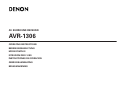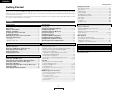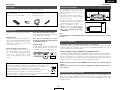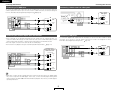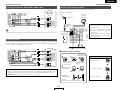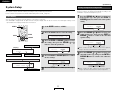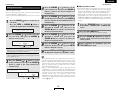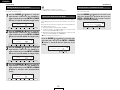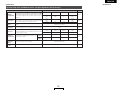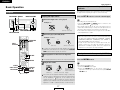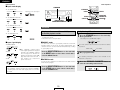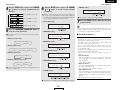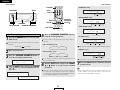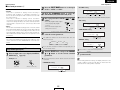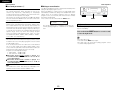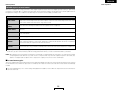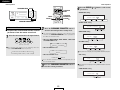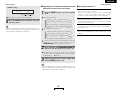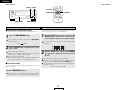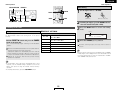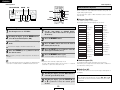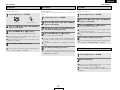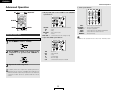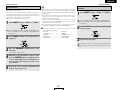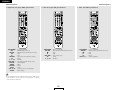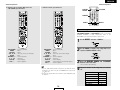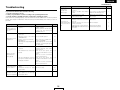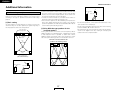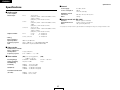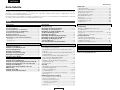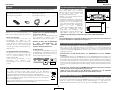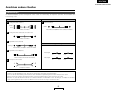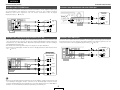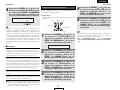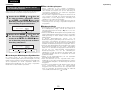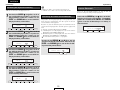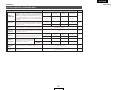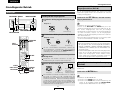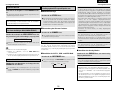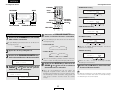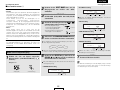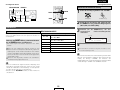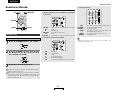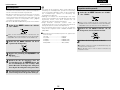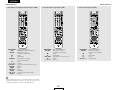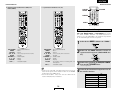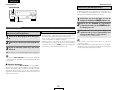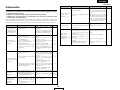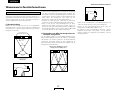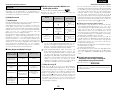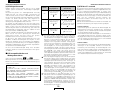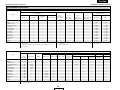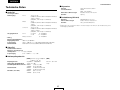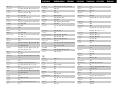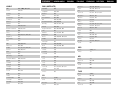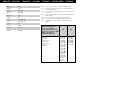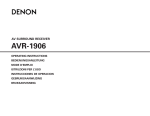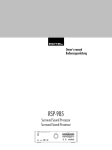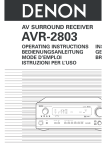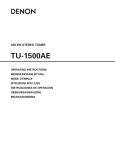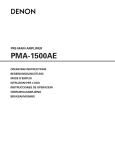Download Denon AVR-1306 User's Manual
Transcript
AV SURROUND RECEIVER AVR-1306 OPERATING INSTRUCTIONS BEDIENUNGSANLEITUNG MODE D’EMPLOI ISTRUZIONI PER L’USO INSTRUCCIONES DE OPERACION GEBRUIKSAANWIJZING BRUKSANVISNING SVENSKA CAUTION RISK OF ELECTRIC SHOCK DO NOT OPEN CAUTION: ESPAÑOL ITALIANO FRANCAIS The exclamation point within an equilateral triangle is intended to alert the user to the presence of important operating and maintenance (servicing) instructions in the literature accompanying the appliance. TO REDUCE THE RISK OF FIRE OR ELECTRIC SHOCK, DO NOT EXPOSE THIS APPLIANCE TO RAIN OR MOISTURE. • DECLARATION OF CONFORMITY We declare under our sole responsibility that this product, to which this declaration relates, is in conformity with the following standards: EN60065, EN55013, EN55020, EN61000-3-2 and EN61000-3-3. Following the provisions of 73/23/EEC, 89/336/EEC and 93/68/EEC Directive. • ÜBEREINSTIMMUNGSERKLÄRUNG Wir erklären unter unserer Verantwortung, daß dieses Produkt, auf das sich diese Erklärung bezieht, den folgenden Standards entspricht: EN60065, EN55013, EN55020, EN61000-3-2 und EN61000-3-3. Entspricht den Verordnungen der Direktive 73/23/EEC, 89/336/EEC und 93/68/EEC. • DECLARATION DE CONFORMITE Nous déclarons sous notre seule responsabilité que l’appareil, auquel se réfère cette déclaration, est conforme aux standards suivants: EN60065, EN55013, EN55020, EN61000-3-2 et EN61000-3-3. D’après les dispositions de la Directive 73/23/EEC, 89/336/EEC et 93/68/EEC. • DICHIARAZIONE DI CONFORMITÀ Dichiariamo con piena responsabilità che questo prodotto, al quale la nostra dichiarazione si riferisce, è conforme alle seguenti normative: EN60065, EN55013, EN55020, EN61000-3-2 e EN61000-3-3. In conformità con le condizioni delle direttive 73/23/EEC, 89/336/EEC e 93/68/EEC. QUESTO PRODOTTO E’ CONFORME AL D.M. 28/08/95 N. 548 • DECLARACIÓN DE CONFORMIDAD Declaramos bajo nuestra exclusiva responsabilidad que este producto al que hace referencia esta declaración, está conforme con los siguientes estándares: EN60065, EN55013, EN55020, EN61000-3-2 y EN61000-3-3. Siguiendo las provisiones de las Directivas 73/23/EEC, 89/336/EEC y 93/68/EEC. • EENVORMIGHEIDSVERKLARING Wij verklaren uitsluitend op onze verantwoordelijkheid dat dit produkt, waarop deze verklaring betrekking heeft, in overeenstemming is met de volgende normen: EN60065, EN55013, EN55020, EN61000-3-2 en EN61000-3-3. Volgens de bepalingen van de Richtlijnen 73/23/EEC, 89/336/EEC en 93/68/EEC. • ÖVERENSSTÄMMELSESINTYG Härmed intygas helt på eget ansvar att denna produkt, vilken detta intyg avser, uppfyller följande standarder: EN60065, EN55013, EN55020, EN61000-3-2 och EN61000-3-3. Enligt stadgarna i direktiv 73/23/EEC, 89/336/EEC och 93/68/EEC. DEUTSCH ENGLISH NOTE ON USE / HINWEISE ZUM GEBRAUCH / OBSERVATIONS RELATIVES A L’UTILISATION / NOTE SULL’USO / NOTAS SOBRE EL USO / ALVORENS TE GEBRUIKEN / OBSERVERA TO REDUCE THE RISK OF ELECTRIC SHOCK, DO NOT REMOVE COVER (OR BACK). NO USER-SERVICEABLE PARTS INSIDE. REFER SERVICING TO QUALIFIED SERVICE PERSONNEL. The lightning flash with arrowhead symbol, within an equilateral triangle, is intended to alert the user to the presence of uninsulated “dangerous voltage” within the product’s enclosure that may be of sufficient magnitude to constitute a risk of electric shock to persons. WARNING: NEDERLANDS • Avoid high temperatures. Allow for sufficient heat dispersion when installed in a rack. • Vermeiden Sie hohe Temperaturen. Beachten Sie, daß eine ausreichend Luftzirkulation gewährleistet wird, wenn das Gerät auf ein Regal gestellt wird. • Eviter des températures élevées Tenir compte d’une dispersion de chaleur suffisante lors de l’installation sur une étagère. • Evitate di esporre l’unità a temperature alte. Assicuratevi che ci sia un’adeguata dispersione del calore quando installate l’unità in un mobile per componenti audio. • Evite altas temperaturas Permite la suficiente dispersión del calor cuando está instalado en la consola. • Vermijd hoge temperaturen. Zorg voor een degelijk hitteafvoer indien het apparaat op een rek wordt geplaatst. • Undvik höga temperaturer. Se till att det finns möjlighet till god värmeavledning vid montering i ett rack. • Handle the power cord carefully. Hold the plug when unplugging the cord. • Gehen Sie vorsichtig mit dem Netzkabel um. Halten Sie das Kabel am Stecker, wenn Sie den Stecker herausziehen. • Manipuler le cordon d’alimentation avec précaution. Tenir la prise lors du débranchement du cordon. • Manneggiate il filo di alimentazione con cura. Agite per la spina quando scollegate il cavo dalla presa. • Maneje el cordón de energía con cuidado. Sostenga el enchufe cuando desconecte el cordón de energía. • Hanteer het netsnoer voorzichtig. Houd het snoer bij de stekker vast wanneer deze moet worden aan- of losgekoppeld. • Hantera nätkabeln varsamt. Håll i kabeln när den kopplas från el-uttaget. • Keep the apparatus free from moisture, water, and dust. • Halten Sie das Gerät von Feuchtigkeit, Wasser und Staub fern. • Protéger l’appareil contre l’humidité, l’eau et lapoussière. • Tenete l’unità lontana dall’umidità, dall’acqua e dalla polvere. • Mantenga el equipo libre de humedad, agua y polvo. • Laat geen vochtigheid, water of stof in het apparaat binnendringen. • Utsätt inte apparaten för fukt, vatten och damm. • Unplug the power cord when not using the apparatus for long periods of time. • Wenn das Gerät eine längere Zeit nicht verwendet werden soll, trennen Sie das Netzkabel vom Netzstecker. • Débrancher le cordon d’alimentation lorsque l’appareil n’est pas utilisé pendant de longues périodes. • Disinnestate il filo di alimentazione quando avete l’intenzione di non usare il filo di alimentazione per un lungo periodo di tempo. • Desconecte el cordón de energía cuando no utilice el equipo por mucho tiempo. • Neem altijd het netsnoer uit het stopkontakt wanneer het apparaat gedurende een lange periode niet wordt gebruikt. • Koppla ur nätkabeln om apparaten inte kommer att användas i lång tid. * (For apparatuses with ventilation holes) • Do not obstruct the ventilation holes. • Die Belüftungsöffnungen dürfen nicht verdeckt werden. • Ne pas obstruer les trous d’aération. • Non coprite i fori di ventilazione. • No obstruya los orificios de ventilación. • De ventilatieopeningen mogen niet worden beblokkeerd. • Täpp inte till ventilationsöppningarna. CAUTION • Minimum distances around the apparatus for sufficient ventilation. • The ventilation should not be impeded by covering the ventilation openings with items, such as newspapers, table-cloths, curtains, etc.. • Do not let foreign objects into the apparatus. • Keine fremden Gegenstände in das Gerät kommen lassen. • Ne pas laisser des objets étrangers dans l’appareil. • E’ importante che nessun oggetto è inserito all’interno dell’unità. • No deje objetos extraños dentro del equipo. • Laat geen vreemde voorwerpen in dit apparaat vallen. • Se till att främmande föremål inte tränger in i apparaten. • Do not let insecticides, benzene, and thinner come in contact with the apparatus. • Lassen Sie das Gerät nicht mit Insektiziden, Benzin oder Verdünnungsmitteln in Berührung kommen. • Ne pas mettre en contact des insecticides, du benzène et un diluant avec l’appareil. • Assicuratevvi che l’unità non venga in contatto con insetticidi, benzolo o solventi. • No permita el contacto de insecticidas, gasolina y diluyentes con el equipo. • Laat geen insektenverdelgende middelen, benzine of verfverdunner met dit apparaat in kontakt komen. • Se till att inte insektsmedel på spraybruk, bensen och thinner kommer i kontakt med apparatens hölje. • Never disassemble or modify the apparatus in any way. • Versuchen Sie niemals das Gerät auseinander zu nehmen oder auf jegliche Art zu verändern. • Ne jamais démonter ou modifier l’appareil d’une manière ou d’une autre. • Non smontate mai, nè modificate l’unità in nessun modo. • Nunca desarme o modifique el equipo de ninguna manera. • Nooit dit apparaat demonteren of op andere wijze modifiëren. • Ta inte isär apparaten och försök inte bygga om den. • No naked flame sources, such as lighted candles, should be placed on the apparatus. • Attention should be drawn to the environmental aspects of battery disposal. • The use of apparatus in tropical and/or moderate climates. ENGLISH DEUTSCH FRANCAIS ITALIANO ESPAÑOL NEDERLANDS SVENSKA 2 System setup menu / Systemsetup-Menü / Menu de configuration système / Menu di configurazione del sistema / Menú System Setup / System Setup-menu / Systeminställningsmeny Speaker Configuration *Front *Center *Surr. page 11, 12 Subwoofer Mode Crossover Frequency page 13 Auto Surround Mode page 15 *Auto Surr. ON Large *SW Mode Norm *Cr.Over 180Hz Small Ext. In Subwoofer Level page 15 Small *Ext.In SW+15dB Test Tone page 14 *Subwoofer Yes *TEST TONE Yes< Delay Time page 12 Digital In Assignment *Front L 3.6m *Front R 3.6m *Center 3.6m *Surr.L 3.0m *Surr.R 3.0m ubwoofer 3 Y. e6 sm *SW page 15 *COAX1 CD *COAX2 AUX *OPT1 DVD *OPT2 TV ENGLISH Getting Started Getting Started Thank you for choosing the DENON AVR-1306 A/V Surround Receiver. This remarkable component has been engineered to provide superb surround sound listening with home theater sources, such as DVD, as well as providing outstanding high fidelity reproduction of your favorite music sources. As this product is provided we recommend with an immense array of features, before you begin hookup and operation that you review the contents of this manual before proceeding. Contents Getting Started Accessories ··············································································2 Before using·············································································2 Cautions on installation ·························································2 Cautions on handling······························································2 Preparing the remote control unit ········································2 Inserting the batteries ····························································3 Operating range of the remote control unit ························3 Part names and functions Front panel··············································································3 Remote control unit································································4 System Setup Front display··········································································11 Setting the Speaker Configuration ·······························11, 12 Setting the Delay Time·························································12 Setting the Subwoofer Mode and Crossover Frequency ····························································13 Setting the Test Tone ···························································14 Setting the Digital In Assignment·······································15 Setting the Auto Surround Mode ·······································15 Setting the Ext. In Subwoofer Level···································15 System setup items and default values ·····························16 Easy Operation Basic Operation Speaker system layout ···························································4 Speaker connections ······························································5 Connecting a DVD player and monitor TV···························6 Connecting the power supply cord·······································6 Turning on the power ·····························································7 Playing the input source ························································7 Playback Playing the input source ·······················································17 Playback using the external input (EXT. IN) terminals ··········17 Turning the sound off temporarily (MUTING) ·······················17 Listening over headphones ··················································18 Combining the currently playing sound with the desired image (VIDEO SELECT) ···········································18 Selecting the front speakers ················································18 Checking the currently playing program source···················18 Input mode ·····································································18, 19 Surround Playing audio sources (CDs and DVDs) 2-channel playback modes ···················································19 Dolby Pro Logic II mode·················································19, 20 DTS NEO:6 mode···························································21, 22 Dolby Digital mode and DTS surround ···························22, 23 Night mode···········································································23 DENON original surround modes Surround modes and their features······································24 DSP surround simulation················································25, 26 Tone control setting • Adjusting the sound quality ·············································27 • Tone defeat mode ···························································27 Channel Level ·······································································27 Connecting Other Sources Cable indications·····································································8 Connecting a TV/DBS tuner ··················································9 Connecting the external inputs (EXT. IN) terminals············9 Connecting a video camera or video game··························9 Connecting a CD player··························································9 Connecting a tape deck, CD recorder or MD recorder ······10 Connecting a VCR ·································································10 Connecting the antenna terminals······································10 1 ENGLISH Listening to the radio Auto preset memory ····························································28 Auto tuning ···········································································28 Manual tuning·······································································29 Preset stations······································································29 Recalling preset stations ······················································29 RDS (Radio Data System)·····················································29 RDS search···········································································30 PTY search············································································30 TP search··············································································30 RT (Radio Text) ·····································································30 Advanced Operation Remote control unit Operating DENON audio components ·································31 Preset memory·····································································32 Operating a component stored in the preset memory·······························································32~34 Punch through ······································································34 Other functions Recording the program source (recording the source currently being monitored) ················35 Last function memory ··························································35 Initialization of the microprocessor·······································35 Troubleshooting ····································································36 Additional information···················································37~40 Specifications ········································································41 List of preset codes ····································End of this manual ENGLISH Getting Started Getting Started Accessories Cautions on installation Noise or disturbance of the picture may be generated if this unit or any other electronic equipment using microprocessors is used near a tuner or TV. If this happens, take the following steps: • Install this unit as far away as possible from the tuner or TV. • Run the antenna wires from the tuner or TV away from this unit’s power supply cord and input/output connection cables. • Noise or disturbance tends to occur particularly when using indoor antennas or 300 Ω/ohm feeder wires. We recommend using outdoor antennas and 75 Ω/ohm coaxial cables. Check that the following parts are included in addition to the main unit: q Operating instructions ............................1 w Service station list ..................................1 e Remote control unit (RC-1014) ...............1 e r r R6P/AA batteries ....................................2 t AM loop antenna ....................................1 y FM indoor antenna .................................1 t y Before using Pay attention to the following before using this unit: • Moving the unit To prevent short-circuits or damaged wires in the connection cables, always unplug the power supply cord and disconnect the connection cables between all other audio components when moving the unit. • Before turning the power switch on Check once again that all connections are correct and that there are not problems with the connection cables. Always set the power switch to the standby position before connecting and disconnecting connection cables. • Store these instructions in a safe place. After reading, store this instructions along with the warranty card in a safe place. Note Wall Note: For heat dispersal, do not install this unit in a confined space such as a bookcase or similar enclosure. • Note that the illustrations in these instructions may differ from the actual unit for explanation purposes. Cautions on handling • Switching the input source when input terminals are not connected. A clicking noise may be produced if the input source is switched when nothing is connected to the input terminals. If this happens, either turn down the MASTER VOLUME control knob or connect components to the input terminals. • V. AUX terminals The AVR-1306’s front panel is equipped with V. AUX terminals. Remove the cap covering the terminals when you want to use them. • Muting of PRE OUT terminals, PHONES jack and SPEAKER terminals. The PRE OUT terminals, PHONES jack and SPEAKER terminals include a muting circuit. Because of this, the output signals are greatly attenuated for several seconds after the power switch is turned on or the input source, surround mode or any other set-up is changed. If the volume is turned up during this time, the output will be very high after the muting circuit stops functioning. Always wait until the muting circuit turns off before adjusting the volume. • Whenever the power switch is in the STANDBY state, the unit is still connected to AC line voltage. Please be sure to turn off the power switch or unplug the cord when you leave home for, say, a vacation. A NOTE ABOUT RECYCLING: This product’s packaging materials are recyclable and can be reused. Please dispose of any materials in accordance with the local recycling regulations. When discarding the unit, comply with local rules or regulations. Batteries should never be thrown away or incinerated but disposed of in accordance with the local regulations concerning chemical waste. This product and the accessories packed together constitute the applicable product according to the WEEE directive except batteries. Preparing the remote control unit The included remote control unit (RC-1014) can be used to operate not only the AVR-1306 but other remote control compatible DENON components as well. In addition, the memory contains control signals for other remote control units, so it can be used to operate non-DENON remote control compatible products. 2 ENGLISH ENGLISH Getting Started Getting Started Inserting the batteries Part names and functions q Remove the remote control unit’s rear cover. w Set two R6P/AA batteries in the battery compartment in the indicated direction. e Put the rear cover back on. Notes on batteries: • Replace the batteries with new ones if the set does not operate even when the remote control unit is operated nearby the unit. (The included batteries are only for verifying operation.) • When inserting the batteries, be sure to do so in the proper direction, following the “<” and “>” marks in the battery compartment. • To prevent damage or leakage of battery fluid: • Do not use a new battery together with an old one. • Do not use two different types of batteries. • Do not short-circuit, disassemble, heat or dispose of batteries in flames. • If the battery fluid should leak, carefully wipe the fluid off the inside of the battery compartment and insert new batteries. • When replacing the batteries, have the new batteries ready and insert them as quickly as possible. Front panel For details on the functions of these parts, refer to the pages given in parentheses ( ). #1 t u o !1 i !0 q we r y q Power ON/STANDBY switch ················(7) w Power indicator······································(7) e Power switch ···································(7, 35) r Headphones jack (PHONES) ···············(18) t ANALOG button···································(18) y SPEAKER A/B buttons ··················(18, 35) u TONE DEFEAT button··························(27) i Preset station select buttons ·······(28, 29) o STANDARD/NIGHT button ···········(19~23) !0 5CH STEREO button ····························(24) !1 DIRECT/STEREO button······················(19) !2 V. AUX INPUT terminals ·······················(9) !3 SURROUND MODE button ···················(7) !4 SURROUND PARAMETER button ······(19) !5 SELECT knob······························(7, 20, 27) !6 TONE CONTROL button······················(27) Operating range of the remote control unit • Point the remote control unit at the remote sensor on the main unit as shown in the diagram. • The remote control unit can be used from a straight distance of approximately 7 meters from the main unit, but this distance will be shorter if there are obstacles in the way or if the remote control unit is not pointed directly at the remote sensor. • The remote control unit can be operated at a horizontal angle of up to 30 degrees with respect to the remote sensor. 30° 30° Approx. 7 m @5 #0 @9 @8 @7 @6 @4 @3 NOTE: • It may be difficult to operate the remote control unit if the remote sensor is exposed to direct sunlight or strong artificial light. • Do not press buttons on the main unit and remote control unit simultaneously. Doing so may result in malfunction. • Neon signs or other devices emitting pulsetype noise nearby may result in malfunction, so keep the set as far away from such devices as possible. 3 ENGLISH @1 !9 @2 @0 !2 !3 !8 !4 !5 !6 !7 !7 CH VOL button·····································(27) !8 MASTER VOLUME control knob ··········(7) !9 TUNING • (up)/ª (down) buttons ·····(28) @0 RT button··············································(30) @1 PTY button············································(30) @2 RDS button ···········································(30) @3 Master volume indicator·······················(7) @4 Display @5 INPUT mode indicator ·························(19) @6 SIGNAL indicator ·································(19) @7 BAND button ········································(28) @8 EXT. IN button······································(17) @9 Remote control sensor··························(3) #0 INPUT MODE button ···························(18) #1 INPUT SELECTOR knob·························(7) ENGLISH Getting Started Remote control unit Easy Operation For details on the functions of these parts, refer to the pages given in parentheses ( ). Indicator ···············(32, 34) Speaker system layout Remote control signal transmitter···················(3) 2 Basic system layout Power buttons ································(7, 33) The following is an example of the basic layout for a system consisting of six speaker systems and a television monitor: Subwoofer Center speaker system SURROUND MODE buttons···················(7, 25) Input source selector buttons···················(7, 32) Tuner system/System buttons·················(28, 34) Mode selector switches ································(7, 31) System buttons ······························(31~34) Master volume control buttons·························(7) SYSTEM SETUP/SETUP button···················(11, 33) MUTING button ····································(17) Cursor buttons ······························(20, 33) SURROUND PARAMETER/System button···················(19, 33) STATUS/DISPLAY button ············(18, 23, 33) TEST TONE button ····································(14) VIDEO SELECT button ····································(18) Input mode selector buttons ················(17~19) Front speaker systems Set these at the sides of the TV or screen with their front surfaces as flush with the front of the screen as possible. CH SELECT/ENTER button ·····················(20, 27) RETURN button ····································(33) SPEAKER button ································(7, 18) DIMMER button ····································(18) MEMO • The Dolby Surround Pro Logic II Cinema or Music mode can be chosen directly by pressing the CINEMA or MUSIC button on the remote control unit during playback in the Dolby Surround Pro Logic II mode. • The DTS NEO:6 Cinema or Music mode can be chosen directly by pressing the CINEMA or MUSIC button on the remote control unit during playback in the DTS NEO:6 mode. 4 ENGLISH Surround speaker systems ENGLISH Easy Operation Easy Operation 2 Connections Speaker connections When making connections, also refer to the operating instructions of the other components. • Connect the speaker terminals with the speakers making sure that like polarities are matched (< with <, > with >). Mismatching of polarities will result in weak central sound, unclear orientation of the various instruments, and the stereo image being impaired. • When making connections, take care that none of the individual conductors of the speaker cable come in contact with adjacent terminals, with other speaker cable conductors, or with the rear panel. NOTE: NEVER touch the speaker terminals when the power is on. Doing so could result in electric shocks. 2 Speaker impedance • When speaker systems A and B are used separately, speakers with an impedance of 6 to 16 Ω/ohms can be connected for use as front speakers. • Be careful when using two pairs of front speakers (A + B) at the same time, since speakers with an impedance of 12 to 16 Ω/ohms in this case must be used. • Speakers with an impedance of 6 to 16 Ω/ohms can be connected for use as center and surround speakers. • The protector circuit may be activated if the unit is operated for long periods of time at high volumes when speakers with an impedance lower than the specified impedance are connected. Connecting the speaker cables 1. Loosen by turning counterclockwise. Note on speaker impedance Center speaker Subwoofer The protector circuit may be activated if the unit is operated for long periods of time at high volumes when speakers with an impedance lower than the specified impedance (for example speakers with an impedance of less than 4 Ω/ohms) are connected. If the protector circuit is activated, the speaker output is cut off. Turn off the unit’s power, wait for the unit to cool down, improve the ventilation around the unit, then turn the power back on. Surround speaker systems (L) (R) IN > < > < > < Connection terminal for a subwoofer with built-in amplifier. Protector circuit This unit is equipped with a high-speed protection circuit. The purpose of this circuit is to protect the speakers under circumstances such as when the output of the power amplifier is inadvertently short-circuited and a large current flows, when the temperature surrounding the unit becomes unusually high, or when the unit is used at high output over a long period which results in an extreme temperature rise. When the protection circuit is activated, the speaker output is cut off and the power supply indicator flashes. Should this occur, please follow these steps: be sure to switch off the power of this unit, check whether there are any faults with the wiring of the speaker cables or input cables, and wait for the unit to cool down if it is very hot. Improve the ventilation condition around the unit and switch the power back on. If the protection circuit is activated again even though there are no problems with the wiring or the ventilation around the unit, switch off the power and contact a DENON service center. (L) < (R) > > Front speaker systems (B) (L) < < (R) > > < Front speaker systems (A) Precautions when connecting speakers: If a speaker is placed near a TV or video monitor, the colors on the screen may be disturbed by the speaker’s magnetism. If this should happen, move the speaker away to a position where it does not cause this effect. 2. Insert the cable. 3. Tighten by turning clockwise. 5 ENGLISH ENGLISH Easy Operation Easy Operation Connecting a DVD player and monitor TV Connecting the power supply cord • To connect the digital audio output from the DVD player, you can choose from either the coaxial or optical connections. If you choose to use the coaxial connection, it needs to be assigned. For more information about Digital Input Assignment ( page 15). • Connect a non-DVD video disc player (such as a laser disc, VCD/SVCD, or future high definition disc player) to the DVD/VDP terminals in the same way. AC outlet (Wall) AC 230 V, 50 Hz F AC OUTLET • SWITCHED (total capacity – 100 W (0.43 A)) The power to this outlet is turned on and off in conjunction with the POWER switch on the main unit, and when the power is switched between on and standby from the remote control unit. No power is supplied from this outlet when this unit’s power is at standby. Never connect equipment whose total power consumption exceeds 100 W (0.43 A). DVD player VIDEO OUT D OPTICAL OUT AUDIO OUT A L L L R R R Audio signal flow is shown with white arrows; video signal flow is shown with gray arrows. NOTE: • Only use the AC OUTLET for connecting audio equipment. Never use it for hair driers, TVs or other electrical appliances. F CAUTION: Monitor TV To completely disconnect this product from the mains, disconnect the plug from the wall socket outlet. When setting up this product, make sure that the AC outlet you are using is easily acceptable. VIDEO IN 6 ENGLISH ENGLISH Easy Operation INPUT SELECTOR SPEAKER A POWER ON/STANDBY Easy Operation Turning on the power Playing the input source MASTER VOLUME SELECT SURROUND MODE ON/SOURCE 1 2 3 Turn on your subwoofer. 1 Select the input source to be played. Example: DVD Turn on your monitor (TV). Press the POWER switch. ¢ ON: The power turns on and the indicator lights. Set the POWER switch to this position to turn the power on and off from the included remote control unit. (Main unit) 2 (Remote control unit) Select the play (surround) mode. Example: STANDARD SELECT SURROUND MODE INPUT SELECTOR £ OFF: The power turns off and the indicator is off. In this position, the power cannot be turned on and off from the remote control unit. 4 Press the ON/STANDBY switch on the main unit or ON/SOURCE button on the remote control unit. 5 6 Press the SPEAKER A button to turn the speakers on. MODE 1 VOLUME (Main unit) (Remote control unit) To select the surround mode while adjusting the surround parameters, tone defeat or tone control, press the SURROUND MODE button and then operate the selector. • Turn on the power. Set the MODE 1 switch to “AUDIO” (only when operating with the remote control unit). SPEAKER 3 4 Start playback on the selected component. Adjust the volume. (Main unit) 7 ENGLISH The volume level is displayed on the master volume level (Remote control unit) display. ENGLISH Connecting Other Sources Connecting Other Sources Cable indications The hookup diagrams on the subsequent pages assume the use of the following optional connection cables (not supplied). Audio cable A Video cable F Analog terminal (Stereo) (White) L L (Red) R R Pin-plug cable B Video terminal (Yellow) Video cable (75 Ω/ohm video pin-plug cable) Analog terminal (Monaural, for subwoofer) Pin-plug cable C Digital terminal (Coaxial) Signal direction (Orange) Coaxial cable (75 Ω/ohm pin-plug cable) D Digital terminal (Optical) Audio signal Optical cable (Optical fiber cable) E IN OUT OUT IN IN OUT OUT IN Video signal Speaker terminal Speaker cable NOTE: • Do not plug in the power supply cord until all connections have been completed. • When making connections, also refer to the operating instructions of the other components. • Be sure to connect the left and right channels properly (left with left, right with right). • Note that binding pin-plug cables together with power supply cords or placing them near a power transformer will result in hum or other noise. 8 ENGLISH ENGLISH Connecting Other Sources Connecting Other Sources Connecting a TV/DBS tuner Connecting a video camera or video game To connect the digital audio output from the TV or DBS tuner, you can choose from either the coaxial or optical connections. If you choose to use the coaxial connection, it needs to be assigned. For more information about Digital Input Assignment ( page 15). Video camera / Video game AUDIO OUT A TV F VIDEO OUT L L L R R R F D VIDEO OUT OPTICAL OUT AUDIO OUT A L L L R R R Connecting the external inputs (EXT. IN) terminals Connecting a CD player To connect the digital audio output from the CD player, you can choose either coaxial or optical connection. If you choose to use the optical connection, it needs to be assigned. For more information about Digital Input Assignment ( page 15). • These terminals are for inputting multi-channel audio signals from an external decoder, or a component with a different type of multi-channel decoder, such as a DVD Audio player, a multichannel Super Audio CD player, or another future multi-channel sound format decoder. • The video signal connection is the same as that for a DVD player. • For instructions on playback using the external input (EXT. IN) terminals ( page 17). CD player C COAXIAL OUT DVD Audio-Video / Super Audio CD player / External decoder A L R 5.1ch AUDIO OUT FRONT L L R R B CENTER A L L SURROUND L R R R AUDIO OUT A B SUBWOOFER • With discs on which special copyright protection measures have been taken, the digital signals may not be output from the DVD player. In this case, connect the DVD player’s analog multichannel output to the AVR-1306’s EXT. IN terminals for playback. Also refer to your DVD player’s operating instructions. 9 ENGLISH L L L R R R ENGLISH Connecting Other Sources Connecting Other Sources Connecting a tape deck, CD recorder or MD recorder Connecting the antenna terminals An FM antenna cable plug can be connected directly to the unit. Tape deck / CD recorder / MD recorder Direction of broadcasting station AM loop antenna (Supplied) AUDIO OUT A L L L R R R FM antenna AUDIO IN A L L R R L 75 Ω/ohm COAXIAL cable R NOTE: • Do not connect two FM antennas simultaneously. • Even if an external AM antenna is used, do not disconnect the AM loop antenna. • Make sure the AM loop antenna lead terminals do not touch metal parts of the panel. FM indoor antenna (Supplied) • If humming noise is generated, move the tape deck further away from the source of such noise. Connecting a VCR If you wish to perform analog dubbing from a digital source, such as a DVD recorder to an analog recorder such as a cassette deck, you will need to connect the analog inputs and outputs as shown below, in addition to the digital audio connections. F Ground Video deck VIDEO OUT 2 AM loop antenna assembly F VIDEO IN AUDIO IN A L L L R R R 1 L L R R 2 Connect to the AM antenna terminals. Connection of AM antennas 3 1. Push the lever. AUDIO OUT A AM outdoor antenna Remove the vinyl tie and take out the connection line. L R Bend in the reverse direction. 4 a. Antenna placed on a stable surface. NOTE: • When recording to a VCR, it is necessary that the type of cable used with the playback source equipment be the same type that is connected to the AVR-1306 VCR OUTPUT terminal. Example: VCR IN → Video cable : VCR OUT → Video cable 2. Insert the conductor. Mount b. Hanging the antenna on a wall. Use the installation hole to secure the antenna to a wall, etc. 10 ENGLISH 3. Return the lever. ENGLISH System Setup Setting the Speaker Configuration System Setup The composition of the signals output to each channel and the frequency response are adjusted automatically according to the combination of speakers actually being used. Use System Setup to customize a variety of settings to suit your listening environment. For the contents of a system menu and the initial setting of this unit ( page 16). Front display • You can change the settings using the buttons on the remote control unit. • The AVR-1306 is equipped with an alpha numeric front panel display that can also be used to check and adjust settings. Some representative front display examples are shown below. MODE 1 ENTER SETUP 1 2 3 No. Press the SETUP button to enter the setting. 2 Press the ENTER or CURSOR H button to select the setting, then press the CURSOR F or G button to select the parameter. *Front Large 4 Small Press the CURSOR F or G button to select your center speaker type, then press the ENTER or CURSOR H button to switch to the surround speaker setting. *Center Large Small Small None When “Small” has been selected for the front speakers, “Large” cannot be selected for the center speaker. Large CD Current setting Large Large [ Display ] Currently selected line Press the CURSOR F or G button to select your front speaker type, then press the ENTER or CURSOR H button to switch to the center speaker setting. *Front Set the MODE 1 switch to “AUDIO”. *System Setup CURSOR *COAX1 1 Small Press the ENTER or CURSOR H button to confirm the new settings. 3 Press the CURSOR F or G button to select your surround speaker type, then press the ENTER or CURSOR H button to switch to the subwoofer setting. Press the CURSOR F button to execute. *Center Small *Surr. Large *TEST TONE Yes< Currently selected line Small Large 5 Press the SETUP button to finish system set up. 11 ENGLISH Small None Small None When “Small” has been selected for the front speakers, “Large” cannot be selected for the surround speakers. ENGLISH System Setup 4 System Setup Press the CURSOR F or G button to select your subwoofer setting, then press the ENTER or CURSOR H button to enter the settings and switch to the Delay Time setting. *Subwoofer Yes Yes Setting the Delay Time Input the distance between the listening position and each speaker to set the delay time for the surround playback. Preparations: Measure the distances between the listening position and the speakers. FL No Center FR Subwoofer • Select “Large” or “Small” not according to the actual size of the speaker but according to the speaker’s capacity for playing low frequency (bass sound below the frequency set for the Crossover Frequency) signals. If you are unsure, try comparing the sound at both settings (setting the volume to a level low enough so as not to damage the speakers) to determine the proper setting. Listening position SL 1 2 Parameters Large: Select this when using speakers that have sufficient ability to reproduce bass sound below the frequency set for the crossover frequency mode. Small: Select this when using speakers that do not have sufficient ability to reproduce bass sound below the frequency set for the crossover frequency mode. When this is set, bass sound with a frequency below the frequency set for the crossover frequency mode is sent to the subwoofer. None: Select this when no speakers are installed. If the subwoofer has sufficient low frequency playback capacity, good sound can be achieved even when “Small” is set for the front, center and surround speakers. Press the CURSOR F or G button to set the distance from the surround R speakers to the listening position, then press the ENTER or CURSOR H button to switch to the subwoofer setting. 6 Press the CURSOR F or G button to set the distance from the subwoofer to the listening position, then press the ENTER or CURSOR H button to enter the setting and switch to the Subwoofer Mode setting. SR Press the CURSOR F or G button to set the distance from the front L speaker to the listening position, then press the ENTER or CURSOR H button to switch to the front R speaker setting. *Front L 3.6m 2 Press the CURSOR F or G button to set the distance from the front R speaker to the listening position, then press the ENTER or CURSOR H button to switch to the center speaker setting. 3 Press the CURSOR F or G button to set the distance from the center speaker to the listening position, then press the ENTER or CURSOR H button to switch to the surround L speakers setting. 4 Press the CURSOR F or G button to set the distance from the surround L speakers to the listening position, then press the ENTER or CURSOR H button to switch to the surround R speaker setting. Yes / No: Select “Yes” when a subwoofer is installed, “No” when a subwoofer is not installed. 5 12 ENGLISH • The number changes in units of 0.1 meters each time one of the buttons is pressed. Select the value closest to the measured distance. • The difference in distance for the various speaker settings must not be greater than 6.0 meters. ENGLISH System Setup System Setup 2 Crossover Frequency Setting the Subwoofer Mode and Crossover Frequency Set the subwoofer mode and crossover frequency mode according to the speaker system being used. 1 Press the CURSOR F or G button to select the subwoofer mode, then press the ENTER or CURSOR H button to enter the setting and switch to the crossover frequency setting. • When “Subwoofer” is set to “Yes” at the “Speaker Configuration” setting, set the frequency (Hz) below which the bass sound of the various speakers is to be output from the subwoofer (the crossover frequency). • For speakers set to “Small”, sound with a frequency below the crossover frequency is cut, and the cut bass sound is output from the subwoofer instead. (• When “Subwoofer” is set to “No”, the bass sound is output from the speakers set as “Large”.) 2 Subwoofer Mode *SW Mode Norm Norm 2 +Main Press the CURSOR F or G button to select the crossover frequency, then press the ENTER or CURSOR H button to enter the setting and switch to the Test Tone setting. *Cr.Over 60Hz 80Hz 200Hz 100Hz 180Hz 180Hz 120Hz 150Hz 135Hz 2 Assignment of low frequency signal range The signals produced from the subwoofer channel are LFE signals (during playback of Dolby Digital or DTS signals) and the low frequency signal range of channels set to “SMALL” in the setup. The low frequency signal range of channels set to “LARGE” are produced from those channels. • The subwoofer mode setting is only valid when “Large” is set for the front speakers and “Yes” is set for the subwoofer in “Setting the Speaker Configuration” ( page 11, 12). • When the “LFE+MAIN” playback mode is selected, the low frequency signal range of channels set to “Large” is produced simultaneously from those channels and the subwoofer channel. In this playback mode, the low frequency range expands more uniformly through the room, but depending on the size and shape of the room, interference may result in a decrease of the actual volume of the low frequency range. • Selection of the “LFE” play mode will play the low frequency signal range of the channel selected with “Large” from that channel only. Therefore, the low frequency signal range that is played from the subwoofer channel is only the low frequency signal range of LFE (only during Dolby Digital or DTS signal playback) and the channels specified as “Small” in the setup menu. • Select the play mode that offers the fullest bass. • When the subwoofer is set to “Yes”, bass sound is output from the subwoofer regardless of the subwoofer mode setting in surround modes other than Dolby/DTS. • In surround modes other than Dolby Digital and DTS, if the subwoofer is set to “Yes”, the low frequency portion is always output to the subwoofer channel. For details, refer to “Surround modes and parameters” ( page 40). 13 ENGLISH ENGLISH System Setup System Setup Setting the Test Tone • Use this setting to adjust to that the playback level between the different channel is equal. • From the listening position, listen to the test tones produced from the speakers to adjust the level. • The level can also be adjusted directly from the remote control unit. 1 the CURSOR F button to switch the test tone mode. • Press the ENTER or CURSOR H button to switch to the digital input (COAXIAL) setting. 4 Press the CURSOR F or G button to set the center channel level, then press the CURSOR H button to switch to the front R channel level (manual mode). 5 Press the CURSOR F or G button to set the front R channel level, then press the CURSOR H button to switch to the surround R channel level (manual mode). 6 Press the CURSOR F or G button to set the surround R channel level, then press the CURSOR H button to switch to the surround L channel level (manual mode). • Press *TEST TONE Yes< 2 Press the CURSOR F or G button to select the test tone mode, then press the CURSOR H button to start test tone. T.TONE Auto > Auto Manual Auto: Adjust the level while listening to the test tones produced automatically from the different speakers. Manual: Select the speaker from which you want to produce the test tone to adjust the level. 3 Press the CURSOR F or G button to set the front L channel level, then press the CURSOR H button to switch to the center channel level (manual mode). AUTO-FL FL VOL -12dB 0dB 0dB +12dB 7 Press the CURSOR F or G button to set the surround L channel level, then press the CURSOR H button to switch to the subwoofer channel level (manual mode). 8 Press the CURSOR F or G button to set the subwoofer channel level, then press the ENTER button to finish the test tone. 9 Press the ENTER or CURSOR H button to switch the Digital In Assignment (COAXIAL) setting. • When adjusting the level of an active subwoofer system, you may also need to adjust the subwoofer’s own volume control. • When you adjust the channel levels while in the system setup channel level mode, the channel level adjustments made will affect all surround modes. Consider this mode a master channel level adjustment mode. • After you have completed the system setup channel level adjustments, you can then activate the individual surround modes and adjust channel levels that will be remembered for each of those modes. Then, whenever you activate a particular surround sound mode, your preferred channel level adjustments for just that mode will be recalled. Check the instructions for adjusting channel levels within each surround mode ( page 27). 14 ENGLISH 2 Adjusting the test tone • Before playing with the surround function, be sure to use the test tones to adjust the playback level from the different speakers. This adjustment can be performed with the system setup or from the remote control unit, as described below. • Adjusting with the remote control unit using the test tones is only possible in the “Auto” mode and only effective in the STANDARD (DOLBY/DTS SURROUND) modes. The adjusted levels for the different modes are automatically stored in the memory. 1 Press the STANDARD button to select the STANDARD (DOLBY/DTS SURROUND) modes. 2 3 Press the TEST TONE button. 4 • Test tones are output from the different speakers. Press the CURSOR F or G button to adjust so that the volume of the test tones is the same for all the speakers. After completing the adjustment, press the TEST TONE button again. ENGLISH System Setup System Setup Setting the Digital In Assignment Setting the Ext. In Subwoofer Level This setting assigns the digital input terminals of the AVR-1306 for the different input sources. 1 Press the CURSOR F or G button to assign the input function connected to the COAXIAL 1 input terminal, then press the ENTER or CURSOR H button to switch the COAXIAL 2 input setting. *COAX1 CD 2 AUX DVD CD TV CD OFF AUX DVD AUX TV VCR CDR OFF Press the CURSOR F or G button to assign the input function connected to the OPTICAL 1 input terminal, then press the ENTER or CURSOR H button to switch the OPTICAL 2 input setting. *OPT1 CD 4 CDR Press the CURSOR F or G button to assign the input function connected to the COAXIAL 2 input terminal, then press the ENTER or CURSOR H button to switch the OPTICAL 1 input setting. *COAX2 3 VCR AUX DVD • Select “OFF” if nothing is connected. • “TUNER” and “V. AUX” cannot be selected. Setting the Auto Surround Mode The surround mode used last for the three types of input signals shown below is stored in the memory, and the signal is automatically played with that surround mode the next time it is input. Note that the surround mode setting is also stored separately for the different input sources. q Analog and PCM 2-channel signals (STEREO) w 2-channel signals in the Dolby Digital, DTS or another multichannel format (DOLBY PLII Cinema) e Multi-channel signals in the Dolby Digital, DTS or another multichannel format (DOLBY/DTS SURROUND) Default settings are indicated in ( ). Press the CURSOR F or G button to select the Auto Surround mode, then press the ENTER or CURSOR H button to switch the Ext. In Subwoofer Level setting. *Auto Surr. ON ON DVD TV VCR CDR OFF Press the CURSOR F or G button to assign the input function connected to the OPTICAL 2 input terminal, then press the ENTER or CURSOR H button to switch the Auto Surround Mode setting. *OPT2 CD AUX DVD TV TV VCR CDR OFF 15 ENGLISH OFF Set the method of playback of the analog input signal connected to the EXT. IN terminal. Press the CURSOR F or G button to select the ext. in subwoofer channel level playback, then press the ENTER or CURSOR H button if you want to start the settings over from the beginning. *Ext.In SW+15dB +0dB +5dB +10dB +15dB ENGLISH System Setup System Setup System setup items and default values (set upon shipment from the factory) System Setup 1 Speaker Configuration 2 Delay Time Default settings Input the combination of speakers in your system and their corresponding sizes (SMALL for regular speakers, LARGE for full-size, full-range) to automatically set the composition of the signals output from the speakers and the frequency response. This parameter is for optimizing the timing with which the audio signals are produced from the speakers and subwoofer according to the listening position. Page Front Sp. Center Sp. Subwoofer Surround Sp. Large Small Yes Small Front L&R Center Subwoofer Surround L&R 3.6 m 3.6 m 3.6 m 3.0 m 11, 12 12 3 Subwoofer Mode This selects the subwoofer speaker for playing deep bass signals. Subwoofer mode = Normal 13 4 Crossover Frequency Sets the frequency (Hz) below which the bass sound of the various speakers is to be output from the subwoofer. 180 Hz 13 5 Test Tone 6 Digital In Assignment Auto 7 Surround Mode 8 Ext. In SW Level Front L&R Center Subwoofer Surround L&R 0 dB 0 dB 0 dB 0 dB Input source CD AUX DVD / VDP TV / DBS Digital Inputs COAXIAL1 COAXIAL2 OPTICAL1 OPTICAL2 This adjusts the volume of the signals output from the speakers and subwoofer for the different channels in order to obtain optimum effects. This assigns the digital input terminals for the different input sources. 14 15 Auto surround mode function setting. Auto Surround Mode = ON 15 Sets the Ext. In Subwoofer channel playback level. Ext. In SW Level = +15 dB 15 16 ENGLISH ENGLISH Basic Operation Playback using the external input (EXT. IN) terminals Basic Operation The signals being input to the external decoder input terminals are played without passing through the surround circuitry. Playback INPUT MODE ANALOG MASTER VOLUME Playing the input source 1 SPEAKER EXT. IN PHONES SURROUND MODE SELECT INPUT SELECTOR Select the input source to be played. Example: CD (Main unit) 2 Press the EXT. IN button to select the external input. (Remote control unit) Select the play (surround) mode. Example: STEREO SELECT SURROUND MODE INPUT SELECTOR (Main unit) (Remote control unit) To select the surround mode while adjusting the surround parameters, tone defeat or tone control, press the SURROUND MODE button and then operate the selector. • Cancelling the external input mode: Press the INPUT MODE or ANALOG button to switch to the desired input mode ( page 18, 19). • The external input mode can be set for any input source. To watch video while listening to sound, select the input source to which the video signal is connected, then set this mode. • If the subwoofer output level is too high, set the “SW ATT.” surround parameter to “ON”. NOTE: • When the input mode is set to the external input (EXT. IN), the play mode (DIRECT, VIRTUAL SURROUND, STEREO, STANDARD (DOLBY/DTS SURROUND), 5CH STEREO or DSP SIMULATION) cannot be selected. • In play modes other than the external input mode, the signals connected to the EXT. IN terminals cannot be reproduced. In addition, signals cannot be output from channels not connected to the input terminals. Turning the sound off temporarily (MUTING) VOLUME MUTING For operating instructions, refer to the component’s manual. 4 STATUS VIDEO SELECT INPUT MODE 3 SPEAKER EXT. IN DIMMER ANALOG Start playback on the selected component. Use this to turn off the audio output temporarily. Press the MUTING button. Adjust the volume. (Main unit) The volume level is displayed on the master volume level (Remote control unit) display. The volume can be adjusted within the range of –70 to 0 to 18 dB, in steps of 1 dB. However, when the channel level is set as described ( page 27), if the volume for any channel is set at +1 dB or greater, the volume cannot be adjusted up to 18 dB. (In this case the maximum volume is adjusted to “18 dB — (Maximum value of channel level)”.) 17 ENGLISH • Canceling the MUTING mode: q Press the MUTING button again. w Press the VOLUME button on the remote control unit, or adjust the volume up or down via the front panel MASTER VOLUME knob. ENGLISH Basic Operation Basic Operation Listening over headphones Connect the headphones to the PHONES jack. • The speaker output is automatically turned off when headphones are connected. Checking the currently playing program source 2 Front panel display Press the STATUS button. NOTE: • To prevent hearing loss, do not raise the volume level excessively when using headphones. Combining the currently playing sound with the desired image (VIDEO SELECT) Press the VIDEO SELECT button repeatedly until the desired source appears on the display. Descriptions of the unit’s operations are also displayed on the front panel display. In addition, the display can be switched to check the unit’s operating status while playing a source. 2 Using the dimmer function Press the DIMMER button. The display brightness changes in four steps (bright, medium, dim and off). IN=V SOURCE Use this switch to monitor a video source other than the audio source. • Canceling simulcast playback: q Select “SOURCE” by pressing the VIDEO SELECT button. w Switch the program source to the component connected to the video input terminals. AUTO (auto mode): In this mode, the types of signals being input to the digital and analog input terminals for the selected input source are detected and the program in the AVR-1306’s surround decoder is selected automatically upon playback. This mode can be selected for all input sources other than TUNER. The presence or absence of digital signals is detected, the signals input to the digital input terminals are identified and decoding and playback are performed automatically with the DTS, Dolby Digital or PCM (2 channel stereo) format. If no digital signal is being input, the analog input terminals are selected. Use this mode to play Dolby Digital signals. PCM (exclusive PCM signal playback mode): Decoding and playback are only performed when PCM signals are being input. Note that noise may be generated when using this mode to play signals other than PCM signals. DTS (exclusive DTS signal playback mode): Decoding and playback are only performed when DTS signals are being input. Input mode The AVR-1306 has an AUTO signal detection mode that automatically identifies the type of incoming audio signals, but is also equipped with a manual mode that can be switched according to the type of input audio signals. 2 Selecting the AUTO, PCM and DTS modes Press the INPUT MODE button. 2 Selecting the analog mode Press the ANALOG button to switch to the analog input. ANALOG (exclusive analog audio signal playback mode): The signals input to the analog input terminals are decoded and played. Selecting the front speakers Press the SPEAKER A or B button to turn the corresponding speaker pair on. The mode switches as shown below each time the INPUT MODE button is pressed: AUTO PCM The front speaker A, B setting can be also be changed with the SPEAKER button on the remote control unit. 18 ENGLISH DTS NOTE: • Input mode when playing DTS sources: Noise will be output if DTS-compatible CDs or LDs are played in the “ANALOG” or “PCM” mode. When playing DTS-compatible sources, be sure to connect the source component to the digital input terminals (OPTICAL/COAXIAL) and set the input mode to “DTS”. ENGLISH Basic Operation Basic Operation 2 Input mode display STANDARD • In the AUTO mode STANDARD DIRECT Depending on the input signal. ENTER • In the DIGITAL PCM mode CURSOR F STEREO SURROUND PARAMETER CURSOR G DIRECT/STEREO SURROUND PARAMETER SELECT • In the DIGITAL DTS mode Surround Playing audio sources (CDs and DVDs) 2-channel playback modes • In the ANALOG mode • The AVR-1306 is equipped with 2-channel playback modes exclusively for music. • Select the mode to suit your tastes. 2 Input signal display • DOLBY DIGITAL • DTS • PCM The “DIGITAL” indicator lights when digital signals are being input properly. If the “DIGITAL” indicator does not light, check whether the Digital In Assignment setup ( page 15) and connections are correct and whether the component’s power is turned on. 1 Press the STANDARD button to select the Dolby Pro Logic II mode. • The Dolby Pro Logic II indicator lights. Lights 2 DIRECT mode Use this mode to achieve good quality 2-channel sound while watching images. In this mode, the audio signals bypass such circuits as the tone circuit and are transmitted directly, resulting in good quality sound. Press the DIRECT/STEREO button on the main unit or the DIRECT button on the remote control unit to select the DIRECT mode. The mode switches as shown below each time the button is pressed. DOLBY PLII 2 DTS NEO:6 Play a program source. For operating instructions, refer to the manuals of the respective components. 2 STEREO mode Use this mode to adjust the tone and achieve the desired sound while watching images. NOTE: • The “DIGITAL” indicator will light when playing CD-ROMs containing data other than audio signals, but no sound will be heard. Dolby Pro Logic II mode Press the DIRECT/STEREO button on the main unit or the STEREO button on the remote control unit to select the STEREO mode. 19 ENGLISH 3 Press the SURROUND PARAMETER button to select the surround parameter mode. ENGLISH Basic Operation 4 Basic Operation Turn the SELECT knob, and press the CURSOR F or G button to select the optimum mode for the source. (Pro Logic II Cinema mode) (Pro Logic II Music mode) (Pro Logic II Game mode) (Dolby Pro Logic mode) 5 Press the SURROUND PARAMETER button to select the various parameters. The mode switches as shown below each time the button is pressed. 6 Turn the SELECT knob, and press the CURSOR F or G button to set the various surround parameters. When the surround parameters are set using the buttons on the main unit, stop operating the buttons after completing the settings. The settings are automatically finalized and the normal display reappears after several seconds. DEFAULT ON MODE MUSIC • PANORAMA setting DEFAULT CENTER WIDTH OFF • DIMENSION setting 0 3 6 • CENTER WIDTH setting • When the Game mode: TONE DEFEAT MODE GAME CENTER WIDTH 3 DEFAULT 0 • When the Dolby Pro Logic mode: MODE DOLBY PL DEFAULT 4 7 • TONE DEFEAT setting CINEMA EQ TONE DEFEAT Select “YES” to reset to the factory defaults. Press the ENTER button to finish the surround parameter mode. 2 Surround parameters q PANORAMA DIMENSION NO PANORAMA OFF DIMENSION 3 TONE DEFEAT Y/N • When making parameter settings, the display will return to the regular condition several seconds after the last button was pressed and the setting will be completed. OFF TONE DEFEAT • When the Music mode: YES Y/N CINEMA EQ OFF ON CINEMA EQ DEFAULT 7 • Cinema EQ setting: • When the Cinema mode: MODE CINEMA • DEFAULT setting TONE DEF. ON If you do want the bass and treble to be adjusted, turn off the tone defeat mode. ON OFF • D. COMP. setting D.COMP. OFF OFF LOW MID HIGH This parameter is displayed during DOLBY DIGITAL playback. 20 ENGLISH Pro Logic II Mode: The Cinema mode is for use with stereo television shows and all programs encoded in Dolby Surround. The Music mode is recommended for stereo music and surround-encoded stereo music sources. The Pro Logic mode offers the same robust surround processing as original Pro Logic in case the source content is not of optimum quality. The Game mode is for playing games. The game mode can only be used with 2-channel audio sources. Select one of the modes (“Cinema”, “Music”, “Pro Logic” or “Game”). • Panorama Control: This mode extends the front stereo image to include the surround speakers for an exciting “wraparound” effect with side wall imaging. Select “OFF” or “ON”. • Dimension Control: This control gradually adjusts the soundfield either towards the front or towards the rear. The control can be set in 7 steps from 0 to 6. • Center Width Control: This control adjusts the center image so it may be heard only from the center speaker; only from the left/right speakers as a phantom image; or from all three front speakers to varying degrees. The control can be set in 8 steps from 0 to 7. ENGLISH Basic Operation Basic Operation STANDARD INPUT MODE • CINEMA EQ setting: INPUT SELECTOR SELECT CINEMA EQ OFF ON OFF • CENTER IMAGE setting SURROUND PARAMETER CURSOR G ENTER CURSOR F STANDARD SURROUND PARAMETER INPUT SELECTOR C.IMAGE 0.3 0.0 0.3 1.0 • TONE DEFEAT setting INPUT MODE TONE DEF. ON DTS NEO:6 mode 1 Press the STANDARD button to select the DTS NEO:6 mode. The mode switches as shown below each time the button is pressed. DOLBY PLII 2 3 5 CINEMA EQ DEFAULT TONE DEFEAT 4 MODE cinema LOW MID HIGH This parameter is displayed during DOLBY DIGITAL playback. • DEFAULT setting • When the Music mode: DEFAULT TONE DEFEAT If you do want the bass and treble to be adjusted, turn off the tone defeat mode. 6 DEFAULT CENTER IMAGE MODE cinema Turn the SELECT knob, and press the CURSOR F or G button to select the optimum mode for the source. D.COMP. OFF OFF MODE CINEMA OFF • D. COMP. setting • When the Cinema mode: MODE MUSIC Press the SURROUND PARAMETER button to select the surround parameter mode. ON The mode switches as shown below each time the button is pressed. DTS NEO:6 Play a program source. Press the SURROUND PARAMETER button to select the various parameters. Turn the SELECT knob, and press the CURSOR F or G button to set the various surround parameters. When the surround parameters are set using the buttons on the main unit, stop operating the buttons after completing the settings. The settings are automatically finalized and the normal display reappears after several seconds. MODE music 21 ENGLISH YES Y/N Y/N NO Select “YES” to reset to the factory defaults. 7 Press the ENTER button to finish the surround parameter mode. • When making parameter settings, the display will return to the regular condition several seconds after the last button was pressed and the setting will be completed. ENGLISH Basic Operation Basic Operation 2 Surround parameters w DTS NEO:6 Mode: • Cinema: This mode is optimum for playing movies. Decoding is performed with emphasis on separation performance to achieve the same atmosphere with 2-channel sources as with 6.1-channel sources. This mode is effective for playing sources recorded in conventional surround formats as well, because the in-phase component is assigned mainly to the center channel (C) and the reversed phase component to the surround (SL, SR and SB channels). • Music: This mode is suited mainly for playing music. The front channel (FL and FR) signals bypass the decoder and are played directly so there is no loss of sound quality, and the effect of the surround signals output from the center (C) and surround (SL, SR and SB) channels add a natural sense of expansion to the sound field. CENTER IMAGE (0.0 to 1.0: default 0.3): The center image parameter for adjusting the expansion of the center channel in the DTS NEO:6 MUSIC mode has been added. 2 3 4 5 Press the INPUT MODE button to set the input mode to “AUTO” or “DTS”. 1 Select an input source set to digital (COAXIAL/ OPTICAL) ( page 15). Example: DVD LOW MID HIGH • The Dolby Digital indicator lights when playing Dolby Digital sources. • The DTS indicator lights when playing DTS sources. or • LFE setting Lights LFE The parameter switches as shown below each time the button is pressed. -5dB 0dB • TONE DEFEAT setting Press the SURROUND PARAMETER button to select the various parameters. CINEMA EQ 0dB -10dB Lights TONE DEF. ON ON OFF • DEFAULT setting LFE D.COMP. DEFAULT TONE DEFEAT If you do want the bass and treble to be adjusted, turn off the tone defeat mode. YES Y/N Y/N NO Select “YES” to reset to the factory defaults. 6 Turn the SELECT knob, and press the CURSOR F or G button to set the various surround parameters. The mode switches as shown below each time the button is pressed. (Remote control unit) OFF This parameter is displayed during DOLBY DIGITAL playback. Play a program source with the symbol. • CINEMA EQ setting: (Main unit) D.COMP. OFF Press the STANDARD button to select the STANDARD (Dolby/DTS Surround) mode. DEFAULT Dolby Digital mode and DTS surround (only with digital input) • D. COMP. setting CINEMA EQ OFF ON 22 ENGLISH OFF 7 Press the ENTER button to finish the surround parameter mode. • When making parameter settings, the display will return to the regular condition several seconds after the last button was pressed and the setting will be completed. ENGLISH Basic Operation 2 Surround parameters e CINEMA EQ. (Cinema Equalizer): The Cinema EQ function gently decreases the level of the extreme high frequencies, compensating for overly-bright sounding motion picture soundtracks. Select this function if the sound from the front speakers is too bright. This function only works in the Dolby Pro Logic II, Dolby Digital, DTS Surround and DTS NEO:6 modes. (The same contents are set for all operating modes.) D.COMP. (Dynamic Range Compression): Motion picture soundtracks have tremendous dynamic range (the contrast between very soft and very loud sounds). For listening late at night, or whenever the maximum sound level is lower than usual, the Dynamic Range Compression allows you to hear all of the sounds in the soundtrack (but with reduced dynamic range). (This only works when playing program sources recorded in Dolby Digital or DTS). Select one of the four parameters (“OFF”, “LOW”, “MID” (middle) or “HIGH”). Set to “OFF” for normal listening. Basic Operation 2 Dialogue normalization The dialog normalization function is activated automatically when playing Dolby Digital program sources. Dialog normalization is a basic function of Dolby Digital which automatically normalizes the dialog level (standard level) of the signals which are recorded at different levels for different program sources, such as DVD, DTV and other future formats that will use Dolby Digital. These contents can be verified with the STATUS button. OFFSET NIGHT - 4dB The number indicates the normalization level when the currently playing program is normalized to the standard level. Night mode When listening at night or at lower volumes, the night mode improves listenability. Press and hold the NIGHT button for several seconds to enter the night mode. LFE (Low Frequency Effect): This sets the level of the LFE (Low Frequency Effect) sounds included in the source when playing program sources recorded in Dolby Digital or DTS. If the sound produced from the subwoofer sounds distorted due to the LFE signals when playing Dolby Digital or DTS sources when the peak limiter is turned off with the subwoofer peak limit level setting, adjust the level as necessary. Program source and adjustment range: 1. Dolby Digital: –10 dB to 0 dB 2. DTS Surround: –10 dB to 0 dB When DTS encoded movie software is played, it is recommended that the LFE LEVEL be set to 0 dB for correct DTS playback. When DTS encoded music software is played, it is recommended that the LFE LEVEL be set to –10 dB for correct DTS playback. • Canceling night mode: Press and hold the NIGHT button again. • The night mode only works when playing program sources recorded in Dolby Digital or DTS. TONE: This enables tone control. This can be set individually for the separate surround modes other than DIRECT mode. 23 ENGLISH ENGLISH Basic Operation Basic Operation DENON original surround modes This unit is equipped with a high performance DSP (Digital Signal Processor) which uses digital signal processing to synthetically recreate the sound field. One of 7 preset surround modes can be selected according to the program source and the parameters can be adjusted according to the conditions in the listening room to achieve a more realistic, powerful sound. Surround modes and their features 1 5CH STEREO 2 MONO MOVIE (NOTE) The front left channel signals are output to the surround left channels, the front right channel signals are output to the surround right channels, and the in-phase component of the left and right channels is output to the center channel. Use this mode to enjoy stereo sound. Select this when watching monaural movies for a greater sense of expansion. 3 ROCK ARENA Use this mode to achieve the feeling of a live concert in an arena with reflected sounds coming from all directions. 4 JAZZ CLUB This mode creates the sound field of a live house with a low ceiling and hard walls. This mode gives jazz a very vivid realism. 5 VIDEO GAME Use this to enjoy video game sources. 6 MATRIX Select this to emphasize the sense of expansion for music sources recorded in stereo. Signals consisting of the component difference of the input signals (the component that provides the sense of expansion) processed for delay are output from the surround channel. 7 VIRTUAL Select this mode to enjoy a virtual sound field, produced from the front 2-channel speakers or headphones. Depending on the program source being played, the effect may not be very noticeable. In this case, try other surround modes, without worrying about their names, to create a sound field suited to your tastes. NOTE: When playing sources recorded in monaural, the sound will be one-sided if signals are only input to one channel (left or right), so input signals to both channels. If you have a source component with only one audio output (monophonic camcorder, etc.) obtain a “Y” adapter cable to split the mono output to two outputs, and connect to the L and R inputs. 2 Personal memory plus This set is equipped with a personal memorize function that automatically memorizes the surround modes and input modes selected for the different sources. When the input source is switched, the modes set for that source last time it was used are automatically recalled. The surround parameters, tone control settings and playback level balance for the different output channels are memorized for each surround mode. 24 ENGLISH ENGLISH Basic Operation Basic Operation SURROUND MODE SELECT SURROUND MODE 4 Press the CURSOR F or G button to set the various parameters. • ROOM SIZE setting: SURROUND PARAMETER CURSOR G ENTER CURSOR F ROOM SIZE MED SMALL SURROUND PARAMETER 2 To operate the surround mode and the surround parameters from the remote control unit Select the surround mode for the input channel. 2 Press the SURROUND PARAMETER button to enter the surround parameter setting mode. 10 15 DELAY 0ms 30ms 110ms • D. COMP. setting TONE DEFEAT D.COMP. OFF • When the MATRIX mode: DELAY 30ms EFFECT LEVEL DEFAULT ROCK ARENA VIDEO GAME LARGE • DELAY TIME setting (Remote control unit) The surround mode switches in the following order each time the DSP SIMULATION button is pressed: 1 The surround parameter switches in the following order each time the SURROUND PARAMETER button is pressed for the different surround modes. ROOM SIZE MATRIX MED-L • EFFECT LEVEL setting • When the MONO MOVIE, ROCK ARENA, JAZZ CLUB and VIDEO GAME mode: MONO MOVIE MED EFFECT LEVEL 10 DSP surround simulation 1 MED-S OFF LOW MID HIGH TONE DEFEAT This parameter is displayed during DOLBY DIGITAL playback. DEFAULT JAZZ CLUB • LFE setting • When the VIRTUAL mode: TONE DEFEAT DEFAULT If you do want the bass and treble to be adjusted, turn off the tone defeat mode. 3 Press the SURROUND PARAMETER button to select the various parameters. LFE 0dB -10dB -5dB This parameter is displayed during DOLBY DIGITAL and DTS playback. • TONE DEFEAT setting TONE DEF. ON ON 25 ENGLISH 0dB OFF ENGLISH Basic Operation Basic Operation 2 Operating the surround mode and the surround parameters from the main unit’s panel • DEFAULT setting DEFAULT YES Y/N Y/N NO Select “YES” to reset to the factory defaults. 5 1 Turn the SELECT knob to select the surround mode. When turned clockwise: DIRECT Press the ENTER button to finish the surround parameter mode. STEREO MONO MOVIE ROCK ARENA DOLBY PRO LOGIC II 5CH STEREO DTS NEO:6 JAZZ CLUB VIDEO GAME VIRTUAL SURROUND • When making parameter settings, the display will return to the regular condition several seconds after the last button was pressed and the setting will be completed. MATRIX When turned counterclockwise: DIRECT STEREO MONO MOVIE ROCK ARENA DOLBY PRO LOGIC II 5CH STEREO DTS NEO:6 JAZZ CLUB VIDEO GAME VIRTUAL SURROUND MATRIX To select the surround mode while adjusting the surround parameters, tone defeat or tone control, press the SURROUND MODE button, then operate the selector. 2 Press and hold in the SURROUND PARAMETER button to select the parameter you want to set. The parameters which can be set differ for the different surround modes are displayed. (Refer to “Surround modes and parameters” ( page 40).) 3 Display the parameter you want to adjust, then turn the SELECT knob to set it. • When making parameter settings, the display will return to the regular condition several seconds after the last button was pressed and the setting will be completed. 26 ENGLISH 2 Surround parameters r ROOM SIZE: This sets the size of the sound field. There are five settings: “small”, “med.s” (medium-small), “medium”, “med.l” (medium-large) and “large”. “small” recreates a small sound field, “large” a large sound field. EFFECT LEVEL: This sets the strength of the surround effect. The level can be set in 15 steps from 1 to 15. Lower the level if the sound seems distorted. DELAY TIME: The delay time can be set within the range of 0 to 110 ms only in the matrix mode. TONE CONTROL: This can be set individually for each surround mode except DIRECT. ENGLISH Basic Operation Basic Operation SELECT CH VOL CH SELECT CURSOR F TONE DEFEAT CURSOR G TONE CONTROL Tone control setting Channel Level The tone control function will not work in the DIRECT mode. You can adjust the channel level either according to the playback sources or to suit your taste, as described below. 1 1 2 Adjusting the sound quality (tone) Press the TONE CONTROL button. The tone switches as follows each time the TONE CONTROL button is pressed. BASS 2 TREBLE 2 Tone defeat mode If you do not want the bass and treble to be adjusted, turn on the tone defeat mode. select the speaker whose level you want to adjust. The channel switches as shown below each time the button is pressed. Turn the SELECT knob to adjust the level of the bass or treble. To increase the bass or treble: Turn the control clockwise. (The bass or treble sound can be increased up to +12 dB in steps of 2 dB.) To decrease the bass or treble: Turn the control counterclockwise. (The bass or treble sound can be decreased down to –12 dB in steps of 2 dB.) Press the CH VOL button on the main unit or CH SELECT button on the remote control unit to 2 FL C FR SW SL SR Turn the SELECT knob, and press the CURSOR F or G button to adjust the level of the selected speaker. The default setting of the channel level is 0 dB. The level of the selected speaker can be adjusted within the range of +12 to –12 dB by pressing the CURSOR buttons. The SW channel level can be turned off by decreasing it one step from –12 dB. OFF ´ –12 dB ´ +12 dB Press the TONE DEFEAT button. The signals do not pass through the bass and treble adjustment circuits, thus resulting in higher quality sound. 27 ENGLISH ENGLISH Basic Operation INPUT SELECTOR Basic Operation Auto tuning PRESET • TUNING TUNER MODE POWER ON/STANDBY BAND BAND TUNING This unit is equipped with a function for automatically searching for FM broadcast stations and storing them in the preset memory. Hold the PRESET • button and press the POWER switch on the main unit. • The unit automatically begins searching for FM broadcast stations. When the first FM broadcast station is found, that station is stored in the preset memory at channel A1. Subsequent stations are automatically stored in order at preset channels A1 to A8, B1 to B8, C1 to C8, D1 to D8, E1 to E8, F1 to F8 and G1 to G8 for a maximum of 56 stations. Channel A1 is tuned in after the auto preset memory operation is completed. 2 DEFAULT SETTINGS A1 ~ A8 B1 ~ B8 C1 D1 E1 F1 G1 ~ ~ ~ ~ ~ C8 D8 E8 F8 G8 Auto tuner presets 87.5 / 89.1 / 98.1 / 108.0 / 90.1 / 90.1 / 90.1 / 90.1 MHz 522 / 603 / 999 / 1404 / 1611 kHz, 90.1 / 90.1 / 90.1 MHz 90.1 MHz 90.1 MHz 90.1 MHz 90.1 MHz 90.1 MHz Set the input source to “TUNER”. (Main unit) 2 3 Listening to the radio Auto preset memory 1 (Remote control unit) Watching the display, press the BAND button to select the desired band (AM or FM). Press the MODE button to set the auto tuning mode. Lights A1 FM 87.50MHz 4 Press the TUNING (+) or (–) button. Automatic searching begins, then stops when a station is tuned in. • When in the auto tuning mode on the FM band, the “STEREO” indicator lights on the display when a stereo broadcast is tuned in. At open frequencies, the noise is muted and the “TUNED” and “STEREO” indicators turn off. • If an FM station cannot be preset automatically due to poor reception, use the “Manual tuning” operation to tune in the station, then preset it using the manual “Preset memory” operation. • To interrupt this function, press the ON/STANDBY switch. 28 ENGLISH ENGLISH Basic Operation Basic Operation INPUT SELECTOR PRESET RDS (Radio Data System) PTY MODE MEMORY SHIFT RDS RT BAND TUNING Manual tuning 1 2 3 Set the input source to “TUNER”. Watching the display, press the BAND button to select the desired band (AM or FM). Press the MODE button to set the manual tuning mode. Check that the display’s “AUTO” indicator turns off. 4 Press the TUNING (+) or (–) button to tune in the desired station. The frequency changes continuously when the button is held in. PRESET RDS (works only on the FM band) is a broadcasting service which allows a station to send additional information along with the regular radio program signal. The following three types of RDS information can be received with this unit: SHIFT BAND 2 Program Type (PTY) TUNING TUNER PTY identifies the type of RDS program. The program types and their displays are as follows: Preset stations 1 2 3 4 5 Use the “Auto tuning” or “Manual tuning” operation to tune in the station to be preset in the memory. Press the MEMORY button. Press the SHIFT button and select the desired memory block (A to G). NEWS News WEATHER Weather AFFAIRS Current Affairs FINANCE Finance INFO Information SPORT Sports CHILDREN programs Social Affairs SOCIAL EDUCATE Education RELIGION Religion DRAMA Drama PHONE IN Phone In CULTURE Culture TRAVEL Travel SCIENCE Science LEISURE Leisure VARIED Varied JAZZ Jazz Music POP M Pop Music COUNTRY Country Music Children’s ROCK M Rock Music NATION M National Music Press the PRESET (+) or (–) button to select the desired preset channel (1 to 8). EASY M Easy Listening Music OLDIES Oldies Music LIGHT M Light Classical FOLK M Folk Music Press the MEMORY button again. CLASSICS Serious Classical • Store the station in the preset memory. OTHER M DOCUMENT Documentaries Other Music 2 Traffic Program (TP) • When the manual tuning mode is set, FM stereo broadcasts are received in monaural and the “STEREO” indicator turns off. • To preset other channels, repeat steps 1 to 4. A total of 56 broadcast stations can be preset — 8 stations (channels 1 to 8) in each of blocks A to G. Recalling preset stations 1 2 Watching the display, press the SHIFT button to select the preset memory block. Watching the display, press the PRESET • (+) or ª (–) button to select the desired preset channel. 29 ENGLISH TP identifies programs that carry traffic announcements. This allows you to easily find out the latest traffic conditions in your area before leaving home. 2 Radio Text (RT) RT allows RDS stations to send text messages that appear on the display. NOTE: The operations described below using the RDS, PTY and RT buttons will not function in areas in which there are no RDS broadcasts. ENGLISH Basic Operation Basic Operation RDS search PTY search Use this function to automatically tune to FM stations that provide the RDS service. 1 Set the input source to “TUNER”. (Main unit) 2 3 (Remote control unit) Press the RDS button until “RDS SEARCH” appears on the display. Press the PRESET • (+) or ª (–) button. • The search for RDS stations begins automatically. If no RDS stations are found with the above operation, all the reception bands are searched. When a broadcast station is found, that station’s name appears on the display. 4 To continue searching, repeat step 3. If no RDS station is found when all the frequencies have been searched, “NO RDS” is displayed. TP search Use this function to find RDS stations broadcasting a designated program type (PTY). For a description of each program type, refer to “Program Type (PTY)”. 1 2 3 4 Set the input source to “TUNER”. Press the RDS button until “PTY SEARCH” appears on the display. Watching the display, press the PTY button to call out the desired program type. Press the PRESET • (+) or ª (–) button. • PTY search begins automatically. If there is no station broadcasting the designated program type with the above operation, all the reception bands are searched. The station name is displayed on the display after searching stops. 5 To continue searching, repeat step 4. If no station broadcasting the designated program type is found when all the frequencies have been searched, “NO PROGRAMME” is displayed. Use this function to find RDS stations broadcasting traffic programs (TP stations). 1 2 3 Set the input source to “TUNER”. Press the RDS button until “TP SEARCH” appears on the display. Press the PRESET • (+) or ª (–) button. • TP search begins automatically. If no TP station is found with the above operation, all the reception bands are searched. The station name is displayed on the display after searching stops. 4 To continue searching, repeat step 3. If no other TP station is found when all the frequencies have been searched, “NO PROGRAMME” is displayed. RT (Radio Text) “RT” appears on the display when radio text data is received. 1 2 Set the input source to “TUNER”. Press the RT button. While receiving an RDS broadcast station, the text data broadcast from the station is displayed. To turn the display off, press the RT button again. If no text data is being broadcast, “NO TEXT DATA” is displayed. 30 ENGLISH ENGLISH Advanced Operation Advanced Operation OFF ON/SOURCE 3. Tuner system buttons 1. CD player (CD), CD recorder and MD recorder (CDR/MD) system buttons NUMBER MODE 1 MODE 2 Remote control unit Operating DENON audio components 1 Set the MODE 1 switch to “AUDIO”. 2 Set the MODE 2 switch to the position for the component to be operated (CD, CDR/MD or TAPE). 6, 7 2 1 8, 9 3 DISC SKIP + Manual search (forward and reverse) Stop Play Auto search (cue) Pause Switch discs (for CD changers only) 2. Tape deck (TAPE) system buttons 6 7 2 1 0 A/B 3 : : : : : : : : : : : : Rewind Fast-forward Stop Forward play Reverse play Switch between decks A and B Operate the audio component. For details, refer to the component’s operating instructions. While this remote control is compatible with a wide range of infrared controlled components, it may be the case that some component models cannot be operated with this remote control. 31 ENGLISH SHIFT CHANNEL +, – TUNING +, – BAND MODE MEMORY : : : : : : Switch preset channel range Preset channel up/down Frequency up/down Switch between the AM and FM bands Switch between auto and mono Preset memory • TUNER can be operated when the switch is at “AUDIO” position. ENGLISH Advanced Operation Advanced Operation Preset memory • DENON and other makes of components can be operated by setting the preset memory. • This remote control unit can be used to operate components of other manufacturers without using the learning function by registering the manufacturer of the component as shown in the list of preset codes ( End of this manual). • Operation is not possible for some models. 1 Set the MODE 1 switch to “AUDIO” or “VIDEO”. • The signals for the pressed buttons are emitted while setting the preset memory. To avoid accidental operation, cover the remote control unit’s transmitting window while setting the preset memory. • Depending on the model and year of manufacture, this function cannot be used for some models, even if they are of makes listed in the list of preset codes. • Some manufacturers use more than one type of remote control code. Refer to the included list of preset codes to change the number and verify correct operation. • The preset memory can be set for one component only among the following: CDR/MD, DVD/VDP and DBS/CABLE. 2 The Set to the AUDIO side for the CD, TAPE or CDR/MD position, and to the VIDEO side for the DVD/VDP, DBS/CABLE, VCR or TV position. 2 Set the MODE 2 switch to the component to be registered. preset codes are as follows upon shipment from the factory and after resetting: • TV, VCR .........................................HITACHI • CD, TAPE.......................................DENON • CDR/MD ........................................DENON (CDR) • DVD/VDP .......................................DENON (DVD) • DBS/CABLE...................................ABC (CABLE) Operating a component stored in the preset memory 1 Set the MODE 1 switch to “AUDIO” or “VIDEO”. Set to the AUDIO side for the CD, TAPE or CDR/MD position, and to the VIDEO side for the DVD/VDP, DBS/CABLE, VCR or TV position. 2 Set the MODE 2 switch to the component you want to operate. 3 Operate the component. For details, refer to the component’s operating instructions. Some models cannot be operated with this remote control unit. 3 Press the ON/SOURCE and OFF button at the same time. 4 Referring to the included list of preset codes, press the NUMBER buttons to input the preset code (a 3-digit number) for the manufacturer of the component whose signals you want to store in the memory. 5 To store the codes of another component in the memory, repeat steps 1 to 4. • The indicator starts flashing. 32 ENGLISH ENGLISH Advanced Operation 1. Digital video disc player (DVD) system buttons ON/SOURCE : Power on/standby OFF : DENON DVD power off 6, 7 : Manual search (forward and reverse) 2 : Stop 1 : Play 8, 9 : Auto search (to beginning of track) 3 : Pause 0 ~ 9, +10 : Number DISC SKIP + : Disc skip (for DVD changer only) DISPLAY : Switch display MENU : Menu RETURN : Return SETUP : Setup •, ª, 0, 1 : Cursor up, down, left and right ENTER : Enter setting Advanced Operation 2. Video disc player (VDP) system buttons ON/SOURCE : Power on/standby 6, 7 : Manual search (forward and reverse) 2 : Stop 1 : Play 8, 9 : Auto search (cue) 3 : Pause 0 ~ 9, +10 : Number • Some manufacturers use different names for the DVD remote control buttons, so also refer to the instructions on remote control for that component. 33 ENGLISH 3. Video deck (VCR) system buttons ON/SOURCE : Power on/standby 6, 7 : Manual search (forward and reverse) 2 : Stop 1 : Play 3 : Pause Channel +, – : Channel up/down ENGLISH Advanced Operation 4. Digital broadcast satellite (DBS) tuner and cable (CABLE) system buttons Advanced Operation 5. Monitor TV (TV) system buttons DVD/VDP POWER TV POWER NUMBER MODE 1 MODE 2 Punch through “Punch Through” is a function allowing you to operate the PLAY, STOP, MANUAL SEARCH and AUTO SEARCH buttons on CD, TAPE, CDR/MD, DVD/VDP or VCR components when in the DBS/CABLE or TV mode. By default, nothing is set. ON/SOURCE MENU RETURN •, ª, 0, 1 ENTER CHANNEL +, – 0 ~ 9, +10 DISPLAY VOL +, – : : : : : : : : : Power on/standby Menu Return Cursor up, down, left and right Enter Channel up/down Channels Switch display Volume up/down ON/SOURCE MENU RETURN •, ª, 0, 1 ENTER CHANNEL +, – 0 ~ 9, +10 DISPLAY TV/VCR VOL +, – : : : : : : : : : : Power on/standby Menu Return Cursor up, down, left and right Enter Channel up/down Channels Switch display Switch between TV and video player Volume up/down • For CD, CDR, MD and TAPE components, the buttons can be operated in the same way as for DENON audio components ( page 31). • A TV can be operated when the switch is at the DVD/VDP, VCR, TV position. 34 ENGLISH 1 Set the MODE 1 switch to “VIDEO”. 2 Set the MODE 2 switch to the component to be registered (DBS/CABLE or TV). 3 Press the DVD/VDP POWER and TV POWER buttons at the same time. 4 Input the number of the component you want to set. • The indicator starts flashing. CD TAPE CDR/MD DVD/VDP VCR No setting No. 1 2 3 4 5 0 ENGLISH Advanced Operation Advanced Operation Initialization of the microprocessor INPUT SELECTOR If the indication on the display is not normal or if the operation of the unit is not correct, then the microprocessor should be reset by the following procedure. POWER SPEAKER Other functions Recording the program source (recording the source currently being monitored) 1 2 3 Select the input source to be played. Select the input mode and play (surround) mode. Last function memory • This unit is equipped with a last function memory which stores the input and output setting conditions as they were immediately before the power is switched off. This function eliminates the need to perform complicated resettings when the power is switched on. • The unit is also equipped with a back-up memory. This function provides approximately one week of memory storage when the main unit’s POWER switch is off and the power supply cord disconnected. Start recording on the tape or video deck. For instructions, refer to the component’s operating instructions. • The AUDIO IN’s signal selected with the INPUT SELECTOR knob are output to the CDR/TAPE and VCR AUDIO OUT terminals. 2 Simultaneous recording The signals of the source selected with the INPUT SELECTOR knob are output simultaneously to the CDR/TAPE and VCR REC OUT terminals. If a total of two tape and/or video decks are connected and set to the recording mode, the same source can be recorded simultaneously on every decks. 35 ENGLISH 1 2 Switch off the unit using the main unit’s POWER switch. 3 Check that the entire display is flashing at 1second intervals and release the buttons. Keep both SPEAKER A and B buttons depressed and turn on the unit by pressing the main unit’s POWER switch. • The microprocessor will be initialized. • If step 3 does not work, start over from step 1. • If the microprocessor has been reset, all the button settings are reset to the default values (the values set upon shipment from the factory). ENGLISH Troubleshooting Symptom Troubleshooting If a problem should arise,first check the following. 1. Are the connections correct? 2. Have you operated the receiver according to the operating instructions? 3. Are the speakers, turntable and other components operating property? If this unit is not operating properly, check the items listed in the table below. Should the problem persist, there may be a malfunction. Disconnect the power immediately and contact your store of purchase. Symptom Display not lit and sound not produced when POWER switch set to on. Display lit but sound not produced. Cause • Power supply cord not plugged in • Check the insertion of the power securely. supply cord plug. • Turn the power on with the remote control unit after turning the POWER switch on. Page 6 5 • Set to a suitable position. 17 • Turn volume up to suitable level. • Switch off MUTING. • Input digital signals or select input terminals to which digital signals are being input. 17 17 19 short- • Switch power off, connect speakers properly, then switch power back on. • The ventilation holes of the set are • Turn off the set’s power, then blocked. ventilate it well and allow it to cool down. Once the set has cooled down, turn the power back on. • The unit is operating at continuous • Turn off the set’s power, then ventilate it well and allow it to cool high power conditions and/or with down. inadequate ventilation. Once the set has cooled down, turn the power back on. 5 are Sound produced only from one channel. • Incomplete connection of speaker • Connect securely. cables. • Incomplete connection of input/ • Connect securely. output cables. Positions of instruments reversed during stereo playback. • Reverse connections of left and • Check left and right connections. right speakers or left and right input/output cables. Measures Page Howling noise produced when volume is high. • Speaker systems too close • Separate as much as possible. together. • Floor is unstable and vibrates • Use cushions to absorb speaker easily. vibrations transmitted by floor. — Sound is distorted. • Stylus pressure too weak. • Dust or dirt on stylus. • Apply proper stylus pressure. • Check stylus. — — • Replace with new batteries. • Move closer. 3 3 This unit does not operate properly when remote control unit is used. • Batteries dead. • Remote control unit too far from this unit. • Obstacle between this unit and remote control unit. • Different button is being pressed. • < and > ends of batteries inserted in reverse. • Remove obstacle. 3 • Press the proper button. • Insert batteries properly. — 3 7 • Connect securely. • Speaker cables not securely connected. • Improper setting of the INPUT SELECTOR knob. • Volume control set to minimum. • MUTING is on. • Digital signals not input. Digital input selected. • Speaker terminals circuited. Display not lit and power indicator is flashing rapidly. Measures Cause 2, 5 2, 5 5, 6 5, 6, 9, 10 5 36 ENGLISH — ENGLISH Additional Information Additional Information Speaker setting examples Here we describe a number of speaker settings for different purposes. Use these examples as guides to set up your system according to the type of speakers used and the main usage purpose. [1] Basic setting Use this setting if your main purpose is to listen to movie music and when using one set (two speakers) of regular single-way or two-way speakers as the surround speakers. Front speakers Center speaker Monitor Subwoofer 60° Surround speaker • Set the front speakers with their front surfaces as flush with the TV or monitor screen as possible. Set the center speaker between the front left and right speakers and no further from the listening position than the front speakers. • Consult the owner’s manual for your subwoofer for advice on placing the subwoofer within the listening room. • If the surround speakers are direct-radiating (monopolar) then place them slightly behind and at an angle to the listening position and parallel to the walls at a position 60 to 90 cm above ear level at the prime listening position. [2] Using diffusion type speakers for the surround speakers For the greatest sense of surround sound envelopment, diffuse radiation speakers such as bipolar types, or dipolar types, provide a wider dispersion than is possible to obtain from a direct radiating speaker (monopolar). Place these speakers at either side of the prime listening position, mounted above ear level. Path of the surround sound from the speakers to the listening position 120° Surround speakers [ As seen from above ] Surround speaker Front speaker 60 to 90 cm [ As seen from above ] [ As seen from the side ] 37 ENGLISH Front speaker 60 to 90 cm [ As seen from the side ] • Set the front speakers, center speaker and subwoofer in the same positions as in example [1]. • Set the surround speakers directly at the sides of the listening position and 60 to 90 cm above ear level. • The signals from the surround channels reflect off the walls as shown on the diagram at the left, creating an enveloping and realistic surround sound presentation. ENGLISH Additional Information Additional Information Surround The AVR-1306 is equipped with a digital signal processing circuit that lets you play program sources in the surround mode to achieve the same sense of presence as in a movie theater. 2 Dolby Digital compatible media and playback methods Symbol indicating Dolby Digital compatibility: The following are general examples. Also refer to the player’s operating instructions. [1] Dolby Surround q Dolby Digital Dolby Digital is the multi-channel digital signal format developed by Dolby Laboratories. Dolby Digital consists of up to “5.1” channels – front left, front right, center, surround left, surround right, and an additional channel exclusively reserved for additional deep bass sound effects (the Low Frequency Effects –LFE– channel, also called the “.1” channel, containing bass frequencies of up to 120 Hz). Unlike the analog Dolby Pro Logic format, Dolby Digital’s main channels can all contain full range sound information, from the lowest bass, up to the highest frequencies – 22 kHz. The signals within each channel are distinct from the others, allowing pinpoint sound imaging, and Dolby Digital offers tremendous dynamic range from the most powerful sound effects to the quietest, softest sounds, free from noise and distortion. 2 Dolby Digital and Dolby Pro Logic Comparison of home surround systems Dolby Digital Dolby Pro Logic No. of recorded channels (elements) 5.1 ch 2 ch No. of playback channels 5.1 ch 4 ch Playback channels (max.) L, R, C, SL, SR, SW L, R, C, S (SW – recommended) Audio processing Digital discrete processing Dolby Digital encoding / decoding Analog matrix processing Dolby Surround High frequency playback limit of surround channel 20 kHz 7 kHz Media Dolby Digital output terminals Playback method (reference page) LD (VDP) Coaxial Dolby Digital RF output terminal 1 Set the input mode to “AUTO” ( page 18, 19). DVD Optical or coaxial digital output (same as for PCM) 2 Set the input mode to “AUTO” ( page 18, 19). Others (satellite broadcasts, CATV, etc.) Optical or coaxial digital output (same as for PCM) Set the input mode to “AUTO” ( page 18, 19). 1: Please use a commercially available adapter when connecting the Dolby Digital RF output terminal of the LD player to the digital input terminal. Please refer to the instruction manual of the adapter when making connection. 2: Some DVD digital outputs have the function of switching the Dolby Digital signal output method between “bit stream” and “(convert to) PCM”. When playing in Dolby Digital surround on the AVR-1306, switch the DVD player’s output mode to “bit stream”. In some cases players are equipped with both “bit stream + PCM” and “PCM only” digital outputs. In this case connect the “bit stream + PCM” terminals to the AVR-1306. w Dolby Pro Logic II • Dolby Pro Logic II is a new multi-channel playback format developed by Dolby Laboratories using feedback logic steering technology and offering improvements over conventional Dolby Pro Logic circuits. • Dolby Pro Logic II can be used to decode not only sources recorded in Dolby Surround ( ) but also regular stereo sources into five channels (front left, front right, center, surround left and surround right) to achieve surround sound. 38 ENGLISH • Whereas with conventional Dolby Pro Logic the surround channel playback frequency band was limited, Dolby Pro Logic II offers a wider band range (20 Hz to 20 kHz or greater). In addition, the surround channels were monaural (the surround left and right channels were the same) with previous Dolby Pro Logic, but with Dolby Pro Logic II they are played as stereo signals. • Various parameters can be set according to the type of source and the contents, so it is possible to achieve optimum decoding ( page 40). Sources recorded in Dolby Surround • These are sources in which three or more channels of surround have been recorded as two channels of signals using Dolby Surround encoding technology. • Dolby Surround is used for the sound tracks of movies recorded on DVDs, LDs and video cassette tapes, as well as for stereo broadcast signals from FM radio, TV, satellite broadcasts and cable TV. • Decoding these signals with Dolby Pro Logic II makes it possible to achieve multi-channel surround playback. The signals can also be played on ordinary stereo equipment, in which case they provide normal stereo sound. • There are two types of DVD Dolby surround recording signals. q 2-channel PCM stereo signals w 2-channel Dolby Digital signals • When either of these signals is input to the AVR-1306, the surround mode is automatically set to Dolby Pro Logic II when the DOLBY/DTS SURROUND mode is selected. 2 Sources recorded in Dolby Surround are indicated with the logo symbol shown below Dolby Surround logo symbol: Manufactured under license from Dolby Laboratories. “Dolby”, “Pro Logic” and the double-D symbol are trademarks of Dolby Laboratories. ENGLISH Additional Information Additional Information [2] DTS Digital Surround Digital Theater Surround (also called simply DTS) is a multichannel digital signal format developed by Digital Theater Systems. DTS offers the same “5.1” playback channels as Dolby Digital (front left, front right, center, surround left and surround right) as well as the stereo 2-channel mode. The signals for the different channels are fully independent, eliminating the risk of deterioration of sound quality due to interference between signals, crosstalk, etc. DTS features a relatively higher bit rate as compared to Dolby Digital (1234 kbps for CDs and LDs, 1536 kbps for DVDs) so it operates with a relatively low compression rate. Because of this the amount of data is great, and when DTS playback is used in movie theaters, a separate CD-ROM synchronized with the film is played. With LDs and DVDs, there is of course no need for an extra disc; the pictures and sound can be recorded simultaneously on the same disc, so the discs can be handled in the same way as discs with other formats. There are also music CDs recorded in DTS. These CDs include 5.1-channel surround signals (compared to two channels on current CDs). They do not include picture data, but they offer surround playback on CD players that are equipped with digital outputs (PCM type digital output required). DTS surround track playback offers the same intricate, grand sound as in a movie theater, right in your own listening room. 2 DTS compatible media and playback methods Symbols indicating DTS compatibility: and The following are general examples. Also refer to the player’s operating instructions. MANUFACTURED UNDER LICENSE FROM DIGITAL THEATER SYSTEMS, INC. U.S. PAT. NO. 5,451,942; 5,956,674; 5,974,380; 5,978,762 AND OTHER WORLD-WIDE PATENTS ISSUED AND PENDING. “DTS” AND “DTS DIGITAL SURROUND” ARE REGISTERED TRADEMARKS OF DIGITAL THEATER SYSTEMS, INC. © 1996, 2000 DIGITAL THEATER SYSTEMS, INC. ALL RIGHTS RESERVED. Media Dolby Digital output terminals Playback method (reference page) CD Optical or coaxial digital output (same as for PCM) 2 Set the input mode to “AUTO” or “DTS” ( page 18, 19). Never set the mode to “ANALOG” or “PCM”. 1 LD (VDP) Optical or coaxial digital output (same as for PCM) 2 Set the input mode to “AUTO” or “DTS” ( page 18, 19). Never set the mode to “ANALOG” or “PCM”. 1 DVD Optical or coaxial digital output (same as for PCM) 3 Set the input mode to “AUTO” or “DTS” ( page 18, 19). 1: DTS signals are recorded in the same way on CDs and LDs as PCM signals. Because of this, the un-decoded DTS signals are output as random “hissing” noise from the CD or LD player’s analog outputs. If this noise is played with the amplifier set at a very high volume, it may possibly cause damage to the speakers. To avoid this, be sure to switch the input mode to “AUTO” or “DTS” before playing CDs or LDs recorded in DTS. Also, never switch the input mode to “ANALOG” or “PCM” during playback. The same holds true when playing CDs or LDs on a DVD player or LD/DVD compatible player. For DVDs, the DTS signals are recorded in a special way so this problem does not occur. 2: The signals provided at the digital outputs of a CD or LD player may undergo some sort of internal signal processing (output level adjustment, sampling frequency conversion, etc.). In this case the DTS-encoded signals may be processed erroneously, in which case they cannot be decoded by the AVR-1306, or may only produce noise. Before playing DTS signals for the first time, turn down the master volume to a low level, start playing the DTS disc, then check whether the DTS indicator on the AVR-1306 ( page 23) lights before turning up the master volume. 3: A DVD player with DTS-compatible digital output is required to play DTS DVDs. A DTS Digital Output logo is featured on the front panel of compatible DVD players. Recent DENON DVD player models feature DTS-compatible digital output – consult the player’s owner’s manual for information on configuring the digital output for DTS playback of DTSencoded DVDs. 39 ENGLISH [3] DTS Neo:6™ surround This mode applies conventional 2-channel signals to the high precision digital matrix decoder used for DTS-ES Matrix 6.1 to achieve 6.1-channel surround playback. High precision input signal detection and matrix processing enable full band reproduction (frequency response of 20 Hz to 20 kHz or greater) for all 6.1 channels, and separation between the different channels is improved to the same level as that of a digital discrete system. DTS Neo:6 surround includes two modes for selecting the optimum decoding for the signal source. • DTS Neo:6 Cinema This mode is optimum for playing movies. Decoding is performed with emphasis on separation performance to achieve the same atmosphere with 2-channel sources as with 6.1-channel sources. This mode is effective for playing sources recorded in conventional surround formats as well, because the in-phase component is assigned mainly to the center channel (C) and the reversed phase component to the surround (SL, SR and SB) channels. • DTS Neo:6 Music This mode is suited mainly for playing music. Changes in the sound quality are reduced by decoding with emphasis on the front channel signals (FL and FR), and a natural sense of expansion is given to the sound field by the effect of the surround signals output from the center (C) and surround (SL, SR and SB) channels. ENGLISH Additional Information Additional Information Surround modes and parameters Signals and adjustability in the different modes When playing Dolby Digital and DTS signals Channel output Mode DIRECT STEREO EXTERNAL INPUT DOLBY PRO LOGIC II DTS NEO:6 DOLBY DIGITAL DTS SURROUND 5CH STEREO ROCK ARENA JAZZ CLUB VIDEO GAME MONO MOVIE MATRIX VIRTUAL FRONT L/R CENTER SURROUND L/R SUBWOOFER C C C C C C C C C C C C C C E E B B B B B B B B B B B E E E B B B B B B B B B B B E B B B B B B B B B B B B B B When playing DTS signals C C E C* C* C E C C C C C C C C : Signal / Adjustable E : No signal B : Turned on or off by speaker configuration setting C C E C* C* E C C C C C C C C When playing PCM signals When playing ANALOG signals D. COMP. LFE C C E C C E E C C C C C C C C C C C C E E C C C C C C C C (OFF) C (OFF) E C (OFF) C (OFF) C (OFF) C (OFF) C (OFF) C (OFF) C (OFF) C (OFF) C (OFF) C (OFF) C (OFF) C (0 dB) C (0 dB) E C (0 dB) C (0 dB) C (0 dB) C (0 dB) C (0 dB) C (0 dB) C (0 dB) C (0 dB) C (0 dB) C (0 dB) C (0 dB) C : Able E : Unable * : Only for 2 ch contents C : Able E : Unable Signals and adjustability in the different modes Surround parameter PRO LOGIC II only Mode DIRECT STEREO EXTERNAL INPUT DOLBY PRO LOGIC II DTS NEO:6 DOLBY DIGITAL DTS SURROUND 5CH STEREO ROCK ARENA JAZZ CLUB VIDEO GAME MONO MOVIE MATRIX VIRTUAL When playing Dolby Digital signals TONE CONTROL CINEMA EQ. MODE ROOM SIZE E C (0 dB) E C (0 dB) C (0 dB) C (0 dB) C (0 dB) C (0 dB) C (0 dB) C (0 dB) C (0 dB) C (0 dB) C (0 dB) E E E E C (OFF) C (OFF) C (OFF) C (OFF) E E E E E E E E E E C C E E E E E E E E E E E E E E E E E C (Medium) C (Medium) C (Medium) C (Medium) E E EFFECT LEVEL DELAY TIME E E E E E E E E C (10) C (10) C (10) C (10) E E E E E E E E E E E E E E C (30 msec) E C : Adjustable E : Not adjustable 40 ENGLISH SUBWOOFER ON/OFF PANORAMA C (OFF) E E E E E E E E E E E E E E E E C (OFF) E E E E E E E E E E NEO:6 MUSIC EXT. IN DIMENSION CENTER WIDTH CENTER IMAGE SW ATT E E E C (3) E E E E E E E E E E E E E C (3) E E E E E E E E E E E E E E C (0.3) E E E E E E E E E E E C E E E E E E E E E E E ENGLISH Specifications 2 General Specifications Power supply: Power consumption: 2 Audio section • Power amplifier Rated output: Output terminals: • Analog Input sensitivity / input impedance: Frequency response: S/N: Maximum external dimensions: Mass: Front: 75 W +75 W (8 Ω/ohms, 20 Hz ~ 20 kHz with 0.08% T.H.D.) 110 W + 110 W (6 Ω/ohms, 1 kHz with 0.7% T.H.D.) Center: 75 W (8 Ω/ohms, 20 Hz ~ 20 kHz with 0.08% T.H.D.) 110W (6 Ω/ohms, 1 kHz with 0.7% T.H.D.) Surround: 75 W + 75 W (8 Ω/ohms, 20 Hz ~ 20 kHz with 0.08% T.H.D.) 110 W + 110 W (6 Ω/ohms, 1 kHz with 0.7% T.H.D.) Front: A or B 16 ~ 16 Ω/ohms A+B 12 ~ 16 Ω/ohms Center, Surround: 16 ~ 16 Ω/ohms Batteries: External dimensions: Mass: • Standard video terminals Input / output level and impedance: 1 Vp-p, 75 Ω/ohms Frequency response: 5 Hz ~ 10 MHz — +1, –3 dB Receiving Range: Usable Sensitivity: 50 dB Quieting Sensitivity: S/N (IHF-A): MONO STEREO MONO STEREO Total Harmonic Distortion (at 1 kHz): MONO STEREO R6P/AA Type (two batteries) 55 (W) x 225 (H) x 34.5 (D) mm 165 g (including batteries) * For purposes of improvement, specifications and design are subject to change without notice. 200 mV / 47 kΩ/kohms 10 Hz ~ 100 kHz: +1, –3 dB (TONE DEFEAT ON) 98 dB (IHF-A weighted) (TONE DEFEAT ON) [FM] (note: µV at 75 Ω/ohms, 0 dBf=1 x 10–15 W) 87.50 MHz ~ 108.00 MHz 1.0 µV (11.2 dBf) 434 (W) x 147 (H) x 417 (D) mm 10.4 kg 2 Remote control unit (RC-1014) 2 Video section 2 Tuner section AC 230 V, 50 Hz 350 W 1 W max. (Standby) [AM] 522 kHz ~ 1611 kHz 18 µV 1.6 µV (15.3 dBf) 23 µV (38.5 dBf) 77 dB (IHF-A weighted) 72 dB (IHF-A weighted) 0.15 % (1 kHz) 0.3 % (1 kHz) 41 ENGLISH DEUTSCH Erste Schritte Erste Schritte Wir danken Ihnen für die Wahl dieses DENON AVR-1306 Surround A/V-Receivers. Diese bemerkenswerte Komponente liefert eine fantastische Surround-Klangwiedergabe von Heimkino wie z.B. DVD’s. Darüber hinaus wird Ihre Lieblingsmusik mit einer hervorragenden Wiedergabequalität reproduziert. Da dieses Gerät mit einer Vielzahl von Funktionen ausgestattet ist, sollten Sie vor der Aufstellung und Inbetriebnahme unbedingt einen Blick auf das Inhaltsverzeichnis dieser Betriebsanleitung werfen. Inhalt Erste Schritte Zubehör ····················································································2 Vor Inbetriebnahme ································································2 Vorsichtsmaßnahmen zur Installation··································2 Vorsichtsmaßnahmen zur Handhabung ·······························2 Vorbereiten der Fernbedienung·············································2 Einlegen der Batterien ····························································3 Betriebsbereich der Fernbedienung ······································3 Bezeichnung der Teile und deren Funktionen Vorderseite··············································································3 Fernbedienung········································································4 Radiobetrieb Speicherautomatik ································································28 Automatische Sendereinstellung··········································28 Manuelle Sendereinstellung ·················································29 Gespeicherte Sender····························································29 Abruf gespeicherter Sender ·················································29 RDS (Radio-Data-System)·····················································29 RDS-Suche············································································30 Programmtyp-Suche (PTY) ···················································30 Verkehrsfunk-Suche (TP) ······················································30 RT (Radiotext) ·······································································30 Systemsetup Bedienfeldanzeige ·································································11 Einstellung der Lautsprecher-Konfig.····························11, 12 Einstellung der Verzögerungszeit ·······································12 Einstellung des Subwoofer-Modus und der Überschneidungsfrequenz·············································13 Einstellung des Prüftons ······················································14 Einstellung der Digital-Eingangszuordnung·······················15 Einstellung des Autom. Surround-Modus··························15 Einstellung des Eingangspegels des externen Subwoofers ···························································15 Systemsetup-Punkte und Standard-Werte ························16 Erweiterter Betrieb Fernbedienung Betrieb von DENON-Audiokomponenten ·····························31 Vorwahlspeicher ···································································32 Betrieb einer im Vorwahlspeicher gespeicherten Komponente···································································32~34 Überbrückung (Punch Through)············································34 Sonstige Funktionen Aufnahme der Programmquelle (die derzeitig überwachte Quelle aufnehmen) ·····················35 Letztfunktionsspeicher ·························································35 Initialisierung des Mikroprozessors ······································35 Grundlegender Betrieb Wiedergabe Wiedergabe der Eingangsquelle···········································17 Wiedergabe mit Hilfe der externen Eingangsanschlüsse (EXT. IN) ················································································17 Zeitweilige Unterbrechung des Tonausgangs (MUTING) ·····17 Kopfhörer-Betrieb ·································································18 Kombinieren des aktuellen Wiedergabetons mit einem beliebigen Bild (VIDEO SELECT) ·······························18 Wählen Sie die Frontlautsprecher an ···································18 Überprüfen der gegenwärtig wiedergegebenen Programmquelle usw.···························································18 Eingangsmodus ······························································18, 19 Surround Wiedergabe von Audioquellen (CDs und DVDs) 2-Kanal-Wiedergabemodi······················································19 Dolby Pro Logic II-Modus···············································19, 20 DTS NEO:6-Modus ·························································21, 22 Dolby Digital-Modus und DTS-Surround-Modus ············22, 23 Nachtmodus ·········································································23 DENON’s Original-Surround-Modi Surround-Modi und deren Merkmale ···································24 DSP-Surround-Simulation ···············································25, 26 Einstellung der Klangsteuerung • Einstellen der Tonqualität ················································27 • Tonausschaltmodus ·························································27 Kanalpegel ············································································27 Fehlersuche············································································36 Einfacher Betrieb Lautsprechersystem-Anordnung ···········································4 Lautsprecher-Anschlüsse ·······················································5 Anschluss eines DVD-Players und eines Fernsehbildschirms·······················································6 Anschluss des Netzkabels······················································6 Einschalten der Stromversorgung ········································7 Wiedergabe der Eingangsquelle············································7 Anschluss anderer Quellen Kabelkennungen ·····································································8 Anschluss eines TV/DBS-Tuners ···········································9 Anschluss der externen Eingangsanschlüsse (EXT. IN) ······9 Anschluss einer Videokamera oder einer Videospiel··········9 Anschluss eines CD-Players ···················································9 Anschluss eines Tapedeck, CD-Recorders oder MD-Recorders········································································10 Anschluss eines VCR ····························································10 Anschluss der Antennenanschlüsse····································10 1 DEUTSCH Wissenswerte Zusatzinformationen·····························37~40 Technische Daten ··································································41 Liste von voreingestellten Codes ·············Ende eines Buches DEUTSCH Erste Schritte Erste Schritte Zubehör Vorsichtsmaßnahmen zur Installation Stellen Sie sicher, dass die nachfolgend aufgeführten Zubehörteile dem Hauptgerät beiliegen: q Betriebsanleitung....................................1 w Kundendienstverzeichnis ........................1 e Fernbedienung (RC-1014) .......................1 e r Ton- und Bildstörungen können auftreten, wenn dieses Gerät oder ein anderes Hinweis Mikroprozessor anwendendes Elektrogerät in der Nähe eines Tuners oder Fernsehgerätes betrieben wird. Verfahren Sie in einem derartigen Fall wie nachfolgend aufgeführt: • Installieren Sie das Gerät in größtmöglicher Entfernung zum Tuner oder Fernsehgerät. • Verlegen Sie die Antennendrähte vom Tuner oder Fernsehgerät in ausreichender Entfernung sowohl zum Netzkabel als auch zu den Eingangs-/ Ausgangsanschlusskabeln dieses Gerätes. • Tonund Bildstörungen treten insbesondere bei Benutzung einer Zimmerantenne oder beim Anschluss von 300 Ω/Ohm Zuleitungen auf. Wir empfehlen die Verwendung von Außenantennen und 75 Ω/Ohm Koaxialkabeln. r R6P/AA-Batterien....................................2 t MW-Rahmenantenne .............................1 y UKW-Zimmerantenne .............................1 t y Vor Inbetriebnahme Beachten Sie vor der Inbetriebnahme des Gerätes die nachfolgend aufgeführten Hinweise: • Transport des Gerätes Um sowohl Kurzschlüsse als auch eine Beschädigung der Drähte in den Anschlusskabeln zu vermeiden, müssen vor einem Transport des Gerätes sowohl das Netzkabel als auch alle Anschlusskabel zwischen den einzelnen Audio-Komponenten abgetrennt sein. • Vor dem Einschalten des Netzschalters Vergewissern Sie sich noch einmal, dass alle Anschlüsse richtig ausgeführt worden sind und es keinerlei Probleme mit den Anschlusskabeln gibt. Stellen Sie den Netzschalter vor dem Anschließen bzw. Abtrennen von Anschlusskabeln stets auf die StandbyPosition. • Bewahren Sie diese Betriebsanleitung an einem sicheren Ort auf. Bewahren Sie diese Betriebsanleitung nach dem Durchlesen zusammen mit der Garantiekarte an einem sicheren Ort auf. Wand Hinweis: Um einen Wärmestau zu vermeiden, installieren Sie dieses Gerät bitte nicht an Orten mit begrenzter Luftzufuhr, wie zum Beispiel in Regalen o.ä. • Beachten Sie bitte, dass die Abbildungen in dieser Betriebsanleitung für Erklärungszwecke vom aktuellen Gerätemodell abweichen können. Vorsichtsmaßnahmen zur Handhabung • Umschalten der Eingangsfunktion, wenn keine Eingangsanschlüsse angeschlossen sind. Wenn nichts an den Eingangsanschlüssen angeschlossen ist und die Eingangsfunktion umgeschaltet wird, ist möglicherweise ein Klicken zu hören. Drehen Sie in einem derartigen Fall entweder den MASTER VOLUME-Regler herunter oder schließen Sie Komponenten an die Eingangsanschlüsse an. • V. AUX-Anschluss Die Vorderseite des AVR-1306’s ist mit einem V. AUX-Anschluss ausgestattet. Entfernen Sie die Abdeckkappe vom Anschluss, wenn Sie den Anschluss benutzen möchten. • Stummschalten der PRE OUT-Anschlüsse, der PHONES-Buchse und der SPEAKERAnschlüsse. Die PRE OUT-Anschlüsse, die PHONES-Buchse und die SPEAKER-Anschlüsse enthalten eine Stummschaltung. Aufgrund dieser Schaltung werden die Ausgangssignale nach Einschalten des Netzschalters oder Umschalten der Setup-Funktion bzw. des Surround-Modus oder bei Änderung einer anderen Einrichtungsfunktion einige Sekunden lang stark reduziert. Wenn die Lautstärke während dieser Zeit erhöht wird, ist der Ausgang nach Ausschalten der Stummschaltung extrem hoch. Sie sollten die Lautstärke daher erst dann einstellen, wenn die Stummschaltung nicht mehr aktiv ist. • Auch wenn sich der Netzschalter im STANDBY-Status befindet, ist das Gerät noch immer an die Wechselstrom-Leistungsspannung angeschlossen. Stellen Sie bitte sicher, dass Sie den Netzschalter ausschalten oder das Netzkabel abtrennen, wenn Sie Ihr Heim beispielsweise für einen Urlaub verlassen. HINWEIS ZUM RECYCLING: Das Verpackungsmaterial dieses Produktes ist für zum Recyceln geeignet und kann wieder verwendet werden. Bitte entsorgen Sie alle Materialien entsprechend der örtlichen Recycling-Vorschriften. Beachten Sie bei der Entsorgung des Gerätes die örtlichen Vorschriften und Bestimmungen. Die Batterien dürfen nicht in den Hausmüll geworfen oder verbrannt werden; bitte geben Sie die Batterien gemäß örtlichen Bestimmungen an den Sammelstellen oder Sondermüllplätzen ab. Dieses Produkt zusammen mit den Zubehörteilen ist das geltende Produkt der WEEE-Direktive, davon ausgenommen sind die Batterien. Vorbereiten der Fernbedienung Mit der mitgelieferten Fernbedienung (RC-1014) kann nicht nur der AVR-1306 sondern es können auch andere zur Fernbedienung ausgelegte DENON-Komponenten gesteuert werden. Außerdem enthält der Speicher die Steuersignale anderer Fernbedienungen, so dass damit auch fernbedienbare Geräte betrieben werden können, die nicht von DENON hergestellt wurden. 2 DEUTSCH DEUTSCH Erste Schritte Erste Schritte Einlegen der Batterien Bezeichnung der Teile und deren Funktionen q Entfernen Sie die rückwärtige Abdeckung der Fernbedienung. w Legen Sie die zwei R6P/AA-Batterien in der angegebenen Richtung in das Batteriefach ein. e Setzen Sie die rückwärtige Abdeckung wieder auf. Hinweise zu Batterien: • Tauschen Sie die Batterien durch neue aus, falls das Gerät selbst beim Verwenden der Fernbedienung in der unmittelbaren Nähe des Gerätes nicht mehr bedient werden kann. (Die mitgelieferte Batterie ist ausschließlich für Testzwecke vorgesehen.) • Achten Sie beim Einlegen der Batterien unbedingt auf die richtige Ausrichtung der Polaritäten. Folgen Sie den “<” und “>”Zeichen im Batteriefach. • Um Beschädigungen oder ein Auslaufen von Batterieflüssigkeit zu vermeiden: • Verwenden Sie keine neuen und alten Batterien zusammen. • Verwenden Sie keine verschiedenen Batterietypen gleichzeitig. • Schließen Sie Batterien nicht kurz, zerlegen und erhitzen Sie sie nicht und werfen Sie Batterien niemals in offenes Feuer. • Sollte einmal Batterieflüssigkeit ausgelaufen sein, so wischen Sie das Batteriefach sorgfältig aus und legen Sie neue Batterien ein. • Beim Austauschen der Batterien sollten Sie sofort neue Batterien zur Hand haben und diese so schnell wie möglich einlegen. Vorderseite Einzelheiten zu den Funktionen der einzelnen Bauteile finden Sie auf den in Klammern ( angegebenen Seiten. #1 t u o !1 i !0 q we r y q Netz-/Bereitschaftsschalter (ON/STANDBY) ······································(7) w Netzanzeige············································(7) e Netzschalter ·····································(7, 35) r Kopfhörerbuchse (PHONES) ···············(18) t ANALOG-Taste ·····································(18) y SPEAKER A/B-Tasten ····················(18, 35) u TONE DEFEAT-Taste ····························(27) i Sendervoreinstellungs- Betriebsbereich der Fernbedienung • Richten Sie die Fernbedienung - wie im Diagramm gezeigt - auf den Fernbedienungssensor am Hauptgerät. • Die Reichweite der Fernbedienung beträgt aus gerader Entfernung vom Hauptgerät ca. 7 Meter. Diese Entfernung verkürzt sich jedoch, wenn Gegenstände im Weg stehen oder die Fernbedienung nicht direkt auf den Fernbedienungssensor gerichtet wird. • Die Fernbedienung kann in einem horizontalen Winkel von bis zu 30 Grad zum Fernbedienungssensor betrieben werden. 30° 30° Ca. 7 m @5 #0 @9 @8 @7 @6 @4 @3 Auswahltasten ·······························(28, 29) o STANDARD/NIGHT-Taste··············(19~23) !0 5CH STEREO-Taste ······························(24) !1 DIRECT/STEREO-Taste ························(19) !2 V. AUX INPUT-Anschlüsse ····················(9) !3 SURROUND MODE-Taste······················(7) !4 SURROUND PARAMETER-Taste·········(19) !5 SELECT-Knopf ····························(7, 20, 27) !6 TONE CONTROL-Taste ························(27) HINWEIS: • Der Betrieb der Fernbedienung ist möglicherweise schwierig, wenn der Fernbedienungssensor direktem Sonnenlicht oder starkem künstlichem Licht ausgesetzt ist. • Drücken Sie keine Tasten am Hauptgerät und auf der Fernbedienung gleichzeitig, da dies in einer Fehlfunktion resultieren würde. • Neonschilder oder andere sich in der Nähe befindliche impulsartige Störungen ausstrahlende Geräte können Fehlfunktionen verursachen. Halten Sie die Anlage soweit wie möglich von derartigen Einrichtungen fern. 3 DEUTSCH @1 !9 @2 @0 !2 !3 !8 !4 !5 !6 !7 !7 CH VOL-Taste ·······································(27) !8 MASTER VOLUME-Bedienungsknopf ·····(7) !9 TUNING • (auf)/ª (ab)-Tasten············(28) @0 RT-Taste·················································(30) @1 PTY-Taste ··············································(30) @2 RDS-Taste ·············································(30) @3 Hauptlautstärke-Anzeige ······················(7) @4 Display @5 INPUT-Modus-Anzeige ························(19) @6 SIGNAL-Anzeige ··································(19) @7 BAND-Taste ··········································(28) @8 EXT. IN-Taste ········································(17) @9 Fernbedienungssensor ··························(3) #0 INPUT MODE-Taste······························(18) #1 INPUT SELECTOR-Knopf ·······················(7) ) DEUTSCH Erste Schritte Fernbedienung Einfacher Betrieb Einzelheiten zu den Funktionen der einzelnen Bauteile finden Sie auf den in Klammern ( ) angegebenen Seiten. FernbedienungsSignalsender················(3) Anzeige ················(32, 34) Lautsprechersystem-Anordnung 2 Grundlegende Systemanordnung Netztasten ································(7, 33) Bei dem Nachfolgenden handelt es sich um ein Beispiel der Grundanordnung eines aus sechs Lautsprechersystemen und einem Fernsehschirm bestehenden Systems: Subwoofer Mittellautsprechersystem SURROUND MODETasten·····················(7, 25) EingangsquellenWahltasten·············(7, 32) Tuner-System/SystemTasten···················(28, 34) Betriebswahltasten ································(7, 31) Systemtasten ······························(31~34) HauptlautstärkeBedienungstasten ·······(7) SYSTEM SETUP/SETUPTaste ·····················(11, 33) MUTING-Taste ····································(17) Cursortasten ······························(20, 33) SURROUND PARAMETER/SystemTaste ·····················(19, 33) STATUS/DISPLAYTaste ···············(18, 23, 33) TEST TONE-Taste ····································(14) VIDEO SELECT-Taste ····································(18) EingangsmodusAuswahltasten ····(17~19) Frontlautsprechersysteme Stellen Sie diese Lautsprecher so neben das Fernsehgerät oder den Bildschirm, dass ihre Vorderseiten mit der Vorderseite des Bildschirmes eine Flucht bilden. CH SELECT/ENTERTaste ························(20, 27) RETURN-Taste ····································(33) SPEAKER-Taste ································(7, 18) DIMMER-Taste ····································(18) NOTIZ • Die Dolby Surround Pro Logic II Cinema- oder Music-Modi können während der Wiedergabe im Dolby Surround Pro Logic II-Modus durch Drücken der CINEMA- oder MUSIC-Taste auf der Fernbedienung direkt ausgewählt werden. • Der DTS NEO:6 Cinema- oder Music-Modus kann während der Wiedergabe im DTS NEO:6Modus durch Drücken der CINEMA- oder MUSIC-Taste auf der Fernbedienung direkt ausgewählt werden. 4 DEUTSCH Surround-Lautsprechersysteme DEUTSCH Einfacher Betrieb Einfacher Betrieb 2 Anschlüsse Lautsprecher-Anschlüsse • Schließen Sie die Lautsprecher an die Lautsprecher-Anschlussklemmen an. Achten Sie dabei unbedingt auf die richtige Ausrichtung der Polaritäten (< mit <, > mit >). Eine Missachtung der Polaritäten resultiert in schwachem Mittelklang, einer unklaren Orientierung der verschiedenen Instrumente und darüber hinaus zu einer Verschlechterung des Stereorichtungsgefühls. • Achten Sie bei der Durchführung der Anschlüsse darauf, dass keine einzelnen Leiter der Lautsprecherkabel mit freien Anschlussklemmen, anderen Lautsprecherkabel-Leitern oder der Geräterückseite in Berührung kommen. HINWEIS: Berühren Sie die LautsprecherAnschlussklemmen NIEMALS bei eingeschaltetem Gerät, da dies einen elektrischen Schlag zur Folge haben könnte. 2 Impedanz der Lautsprecher • Wenn die Lautsprechersysteme A und B separat verwendet werden, können Lautsprecher mit einer Impedanz von 6 bis 16 Ω/Ohm als Frontlautsprecher angeschlossen werden. • Seien Sie vorsichtig, wenn Sie zwei Paare von Frontlautsprechern (A+B) gleichzeitig verwenden, da die Lautsprecher eine Impedanz von 12 bis 16 Ω/Ohm aufweisen müssen. • Lautsprecher mit einer Impedanz von 6 bis 16 Ω/Ohm können für die Verwendung als Mittel-, Surroundlautsprecher angeschlossen werden. • Möglicherweise wird die Schutzschaltung aktiviert, wenn die Anlage über einen langen Zeitraum hinweg mit hoher Lautstärke betrieben wird und Lautsprecher mit einer niedrigeren als der angegebenen Impedanz angeschlossen sind. Anschluss der Lautsprecherkabel 1. Durch Drehen entgegen dem Uhrzeigersinn lösen. Beziehen Sie sich zur Durchführung der Anschlüsse auch auf die Betriebsanleitungen der anderen Komponenten. Hinweis zur Lautsprecher-Impedanz Die Schutzschaltung wird möglicherweise aktiviert, wenn das Gerät über einen langen Zeitraum hinweg mit hoher Lautstärke betrieben wird und Lautsprecher mit einer niedrigeren als der angegebenen Impedanz angeschlossen sind (z.B. Lautsprecher mit einer niedrigeren Impedanz als 4 Ω/Ohm). Bei aktivierter Schutzschaltung ist der Lautsprecher-Ausgang ausgeschaltet. Schalten Sie die Anlage aus und lassen Sie sie abkühlen, verbessern Sie die Belüftungsbedingungen und schalten Sie das Gerät wieder ein. Mittellautsprecher Subwoofer SurroundLautsprechersysteme (L) (R) IN > Anschlussklemme für Subwoofer mit integriertem Verstärker (Subwoofer), usw. < > < > < Schutzschaltung Dieses Gerät ist mit einer Hochgeschwindigkeits-Schutzschaltung ausgestattet. Zweck dieser Schutzschaltung ist es, die Lautsprecher unter bestimmten Umständen zu schützen; z.B. wenn der Ausgang des Leistungsverstärkers versehentlich kurzgeschlossen wurde und aufgrund dessen Starkstrom fließt, wenn die Umgebungstemperatur des Gerätes unnatürlich hoch ist oder wenn das Gerät über einen längeren Zeitraum hinweg mit hoher Lautstärke betrieben wird, was einen extremen Temperaturanstieg zur Folge hat. Wenn die Schutzschaltung aktiviert wird, wird die Lautsprecherausgabe ausgeschaltet und die Stromversorgungsanzeige blinkt. Verfahren Sie in einem derartigen Fall wie folgt: Schalten Sie das Gerät aus, überprüfen Sie, ob irgendwelche Fehler mit der Verdrahtung der Lautsprecherkabel oder Eingangskabel vorliegen und lassen Sie das Gerät im Falle einer starken Erhitzung abkühlen. Verbessern Sie die Belüftungsbedingungen und schalten Sie das Gerät wieder ein. Wird die Schutzschaltung erneut aktiviert, obwohl weder die Verdrahtung noch Belüftung Grund zur Beanstandung gibt, schalten Sie das Gerät aus und kontaktieren Sie einen DENON-Kundendienst. (L) < (R) > > (L) < Frontlautsprechersysteme (B) < (R) > > < Frontlautsprechersysteme (A) Vorsichtsmaßnahmen beim Anschluss der Lautsprecher: Wenn ein Lautsprecher in der Nähe eines Fernsehgerätes oder Video-Monitors aufgestellt wird, können durch den Lautsprechermagnetismus Farbstörungen auf dem Bildschirm auftreten. Stellen Sie den Lautsprecher in einem derartigen Fall in größerer Entfernung auf, damit dieser Effekt nicht mehr auftritt. 2. Das Kabel einsetzen. 3. Durch Drehen im Uhrzeigersinn festziehen. 5 DEUTSCH DEUTSCH Einfacher Betrieb Einfacher Betrieb Anschluss eines DVD-Players und eines Fernsehbildschirms Anschluss des Netzkabels • Sie können einen koaxialen oder optischen Anschluss auswählen, um den digitalen Audioausgang des DVD-Players anzuschließen. Wenn die den koaxialen Anschluss auswählen, muss dieser zugewiesen sein. Für weitere Informationen über die Digital-Eingangszuweisung ( Seite 15). • Schließen Sie den Nicht-DVD-Video-Disc-Player (wie Laser-Disc-, VCD/SVCD- oder zukünftige High-Definition-Disc-Player) auf die gleiche Weise an die DVD/VDP-Anschlüsse an. F WechselstromNetzsteckdosen (Wand) 230 V Wechselstrom, 50 Hz AC OUTLET • SWITCHED (symmetrisch) (Gesamtkapazität – 100 W (0,43 A)) Die Spannung zu diesen Ausgängen wird in Verbindung mit dem POWER-Schalter am Hauptgerät ein- und ausgeschaltet und wenn der Strom mit der Fernbedienung aktiviert oder Bereitschaft geschaltet wird. Wenn die Spannung dieses Gerätes in Bereitschaft ist, werden diese Ausgänge nicht mit Strom versorgt. Schließen Sie niemals Geräte an, deren Gesamtkapazität 100 W (0,43 A) übersteigt. DVD player DVD-Player VIDEO OUT D OPTICAL OUT AUDIO OUT A L L L R R R Der Audiosignalfluss ist in weißen Pfeilen angegeben, der Videosignalfluss ist in grauen Pfeilen angegeben. HINWEIS: • Schließen Sie nur Audiogeräte an die AC OUTLET-Anschlüsse an. Verwenden Sie diese Anschlüsse nicht zum Anschluss von Haartrocknern, Fernsehgeräten oder anderen elektronischen Geräten. F Monitor TV Fernsehbildschirm VIDEO IN VORSICHT: Um dieses Gerät vollständig von der Stromversorgung abzutrennen, trennen Sie bitte den Netzstecker von der Wandsteckdose ab. Stellen Sie bei der Aufstellung dieses Gerätes sicher, dass die zu verwendende WechselstromSteckdose leicht zugänglich ist. 6 DEUTSCH DEUTSCH Einfacher Betrieb INPUT SELECTOR SPEAKER A POWER ON/STANDBY Einfacher Betrieb Einschalten der Stromversorgung Wiedergabe der Eingangsquelle MASTER VOLUME SELECT SURROUND MODE ON/SOURCE SURROUND MODE INPUT SELECTOR 1 2 3 1 Wählen Sie die Eingangsquelle für die Wiedergabe an. Beispiel: DVD Schalten Sie Ihren Monitor (Fernsehgerät) ein. Drücken Sie den POWER-Schalter. (Hauptgerät) ¢ ON: Das Gerät schaltet sich ein und die Anzeige leuchtet. Stellen Sie den POWER-Schalter auf diese Position, um das Gerät mit der im Lieferumfang enthaltenen Fernbedienung ein- und auszuschalten. 2 (Fernbedienung) Wählen Sie den Wiedergabe-(Surround)-Modus an. Beispiel: STANDARD SELECT £ OFF: Das Gerät schaltet sich aus und die Anzeige erlischt. In dieser Position kann das Gerät nicht mit der Fernbedienung ein- und ausgeschaltet werden. 4 MODE 1 Schalten Sie Ihren Subwoofer ein. Drücken Sie den ON/STANDBY-Schalter am Hauptgerät oder die ON/SOURCE-Taste auf der Fernbedienung. • Einschalten des Gerätes. VOLUME 5 6 Drücken Sie zum Einschalten der Lautsprecher die SPEAKER A-Taste. Stellen Sie den MODE 1-Schalter auf die Position “AUDIO” (nur beim Fernbedienungsbetrieb). (Hauptgerät) Um den Surround-Modus auszuwählen, während die Surround-Parameter, Tonausblendung oder Tonregelung eingestellt werden, drücken Sie die SURROUND MODE-Taste und betätigen Sie anschließend den Wähler. 3 4 Starten Sie die Wiedergabe von der angewählten Komponente. Stellen Sie die Lautstärke ein. SPEAKER (Hauptgerät) 7 DEUTSCH (Fernbedienung) (Fernbedienung) Der Lautstärkepegel wird auf dem Hauptlautstärkepege l-Display angezeigt. DEUTSCH Anschluss anderer Quellen Anschluss anderer Quellen Kabelkennungen Die Bauteileschaltpläne auf den nachfolgenden Seiten setzen Sie Verwendung der folgenden optionalen Anschlusskabel (kein Lieferumfang) voraus. Audio-Kabel A Video-Kabel F Analog-Anschluss (Stereo) (Weiß) L L (Rot) R R Stiftstecker-Kabel B Video-Anschluss (Gelb) Video-Kabel (75 Ω/Ohms Video-Stiftstecker-Kabel) Analog-Anschluss (Monaural, für Subwoofer) Stiftstecker-Kabel C Digital-Anschluss (Koaxial) Signalrichtung (Orange) Koaxial-Kabel (75 Ω/Ohm Stiftstecker-Kabel) D Digital-Anschluss (Optisch) Audiosignal Lichtleiterkabel (Lichtwellenleiter-Kabel) E Lautsprecher-Anschluss IN OUT OUT IN IN OUT OUT IN Videosignal Lautsprecher-Kabel HINWEIS: • Schließen Sie das Netzkabel erst an, nachdem Sie alle anderen Anschlüsse ausgeführt haben. • Lesen Sie bei der Durchführung der Anschlüsse auch die Bedienungsanleitungen der anderen Komponenten durch. • Achten Sie auf den richtigen Anschluss der linken und rechten Kanäle (links an links und rechts an rechts). • Beachten Sie, dass das Zusammenbinden von Stiftstecker-Kabeln und Netzkabeln sowie das Verlegen von Kabeln in der Nähe eines Spannungstranformators sowohl ein Brummen als auch andere Störungen verursachen kann. 8 DEUTSCH DEUTSCH Anschluss anderer Quellen Anschluss anderer Quellen Anschluss eines TV/DBS-Tuners Anschluss einer Videokamera oder einer Videospiel Sie können einen koaxialen oder optischen Anschluss auswählen, um den digitalen Audioausgang des Fernsehgerätes oder DBS-Tuners anzuschließen. Wenn Sie den koaxialen Anschluss auswählen, muss dieser zugewiesen sein. Für weitere Informationen über die DigitalEingangszuweisung ( Seite 15). Video camera / Videokamera Videospiel Video game AUDIO OUT A L L L R R R TV F F VIDEO OUT VIDEO OUT D OPTICAL OUT AUDIO OUT A L L L R R R Anschluss der externen Eingangsanschlüsse (EXT. IN) Anschluss eines CD-Players Sie können einen koaxialen Anschluss auswählen, um den digitalen Audioausgang des CD-Players anzuschließen. Wenn Sie den optischen Anschluss auswählen, muss dieser zugewiesen sein. Für weitere Informationen über die Digital-Eingangszuweisung ( Seite 15). • Diese Anschlüsse sind für die Eingabe der Mehrkanal-Audiosignale von einem Außen-Decoder oder einer Komponente vorgesehen, die über einen anderen Mehrkanal-Decodertyp verfügt, wie beispielsweise einen DVD-Audio-Player, Mehrkanal-Super-Audio-CD-Player oder einen künftigen Mehrkanal-Klangformat-Decoder. • Das Verfahren des Videosignal-Anschlusses ist das gleiche wie beim DVD-Player. • Anweisungen zur Wiedergabe mit Hilfe der externen Eingangsanschlüsse (EXT. IN) entnehmen Sie ( Seite 17). COAXIAL OUT L R 5.1ch AUDIO OUT FRONT L L R R B CENTER A L L SURROUND L R R R AUDIO OUT A DVD-Audio-Video DVD Audio-Video/ / Super-Audio-CD-Player Super Audio CD player // Externer decoder Decoder External A CD player CD-Player C B SUBWOOFER • Bei Discs mit speziellen Kopierschutzvarianten können die digitalen Signale möglicherweise nicht vom DVD-Player ausgegeben werden. Schließen Sie für die Wiedergabe in diesem Fall den analogen Mehrkanalausgang des DVD-Players an den EXT. IN-Anschlüssen des AVR-1306 an. Beziehen Sie sich ebenfalls auf die Bedienungsanleitung des DVD-Players. 9 DEUTSCH L L L R R R DEUTSCH Anschluss anderer Quellen Anschluss anderer Quellen Anschluss eines Tapedeck, CD-Recorders oder MD-Recorders Anschluss der Antennenanschlüsse Ein UKW-Antennenkabelstecker kann direkt angeschlossen werden. Tape deck / Tapedeck CD recorder / / CD-Recorder MD recorder MD-Recorder Ausrichtung auf den Sender MWRahmenantenne (Lieferumfang) AUDIO OUT A L L L R R R UKW-Antenne AUDIO IN A L L R R L 75 Ω/OhmKOAXKabel R HINWEIS: • Schließen nicht zwei UKW-Antennen gleichzeitig an. • Selbst wenn eine externe MWAntenne angeschlossen ist, entfernen Sie nicht die MW-Rahmenantenne. • Stellen Sie sicher, dass keine blanken Antennenanschlussdrähte die Metallteile des Anschlussfeldes berühren. • Falls ein Brummen von einem Tapedeck, usw. erzeugt wird, stellen Sie das Tapedeck weiter entfernt UKWZimmerantenne auf. (Lieferumfang) Anschluss eines VCR Falls Sie eine analoge Kopie von digitalen Quellen, wie von einem DVD-Recorder, zu einem analogen Recorder, wie einem Tapedeck, ausführen möchten, müssen Sie neben den digitalen Audioanschlüssen die analogen Eingänge und Ausgänge wie unten gezeigt anschließen. F VIDEO OUT 2 MW-Rahmenantennenbaugruppe F VIDEO IN AUDIO IN A L L R R 1 L L L R R 2 Schließen Sie dies an die MW-Antennenanschlüsse an. L R 4 Entfernen Sie den Plastikbinder und ziehen Sie die Verbindungsleitung auseinander. 1. Drücken Sie den Hebel. Biegen Sie in Gegenrichtung. a. Mit der Antenne nach oben auf eine ebene Fläche stellen. HINWEIS: • Bei einer Aufnahme auf ein Videorecorder, muss der Kabeltyp, der für das WiedergabeQuellgerät verwendet wird, der gleiche Typ sein, mit dem der AVR-1306 VCR OUTPUTAnschluss angeschlossen wird. Beispiel: VCR IN → Video-Kabel : VCR OUT → Video-Kabel Anschluss der MW-Antennen 3 R AUDIO OUT A MW-Außenantenne Erdanschluss Video deck Videodeck 2. Führen Sie die Antennenleitung ein. Befestigen b. Montage der Antenne an der Wand. Mithilfe der Installationsbohrungen an der Wand, usw. befestigen. 10 DEUTSCH 3. Lassen Sie den Hebel wieder los. DEUTSCH Systemsetup Einstellung der Lautsprecher-Konfig. Systemsetup Sie können eine Reihe von Systemsetup-Optionen kundenspezifisch einstellen, so dass die Einstellungen auf Ihre Hörumgebung angepasst werden. Inhalt des Systemsetup-Menüs und der Anfangseinstellung dieses Gerätes ( Seite 16). Die Zusammensetzung der zu den einzelnen Kanälen ausgegebenen Signale und der Frequenzgang werden automatisch entsprechend der Kombination der derzeit verwendeten Lautsprecher eingestellt. 1 Bedienfeldanzeige • Sie können die Einstellung mit den Tasten auf dem Fernbedienung ändern. • Der AVR-1306 ist mit einer alphanumerischen Bedienfeldanzeige ausgestattet, mit der auch Einstellungen überprüft und vorgenommen werden können. Einige repräsentative Bedienfeld-Beispiele sind unten dargestellt. Drücken Sie die CURSOR F- oder G-Taste, um Ihren Frontlautsprechertyp auszuwählen, drücken Sie anschließend die ENTER- oder CURSOR H-Taste, um zur Anzahl-Einstellung der Mittellautsprecher zu schalten. *Front MODE 1 ENTER SETUP 1 2 CURSOR Nr. Drücken Sie die SETUP-Taste, um die Einstellung aufzurufen. 3 Drücken Sie die ENTER- oder CURSOR H-Taste, um die Einstellung auszuwählen, drücken Sie anschließend die CURSOR F- oder G-Taste, um den Parameter auszuwählen. CD *Front Gegenwärtig ausgewählte Zeile Large Aktuelle Einstellung Drücken Sie für die Ausführung die CURSOR F-Taste. Large 2 *System Setup [ Display ] *COAX1 Stellen Sie den MODE 1-Schalter auf “AUDIO”. Large 4 Drücken Sie die ENTER- oder CURSOR H-Taste, um neue Einstellungen vorzunehmen. *Center *TEST TONE Yes< Small *Center Large Small Small None Wenn Sie für die frontlautsprecher “Small” angewählt haben, kann für den mittellautsprecher nicht “Large” angewählt werden. 3 Drücken Sie die CURSOR F- oder G-Taste, um Ihren Surroundlautsprechertyp auszuwählen, drücken Sie anschließend die ENTER- oder CURSOR H-Taste, um zur Subwoofer-Einstellung zu schalten. Small Small Large Drücken Sie die SETUP-Taste, um die SystemEinrichtung zu beenden. 11 DEUTSCH Small None Gegenwärtig ausgewählte Zeile 5 Small Drücken Sie die CURSOR F- oder G-Taste, um Ihren Mittellautsprechertyp auszuwählen, drücken Sie anschließend die ENTER- oder CURSOR H-Taste, um zur Anzahl-Einstellung der Surroundlautsprecher zu schalten. *Surr. Large Large Small None Wenn Sie für die frontlautsprecher “Small” angewählt haben, kann für den Surroundlautsprecher nicht “Large” angewählt werden. DEUTSCH Systemsetup 4 Systemsetup Einstellung der Verzögerungszeit Drücken Sie die CURSOR F- oder G-Taste, um Ihre Subwoofer-Einstellung auszuwählen, drücken Sie anschließend die ENTER- oder CURSOR HTaste, um die Einstellungen vorzunehmen und zur Verzögerungszeit-Einstellung zu zuschalten. *Subwoofer Yes Yes Geben Sie die Entfernung zwischen der Hörposition und den einzelnen Lautsprechern ein, um die Verzögerungszeit für die Surround-Wiedergabe einzustellen. Vorbereitungen: Messen Sie die Entfernung zwischen der Hörposition und den Lautsprechern. FL Mittel FR No Subwoofer Zuhörposition • Wählen Sie “Large” oder “Small” nicht entsprechend der tatsächlichen Lautsprechergröße, sondern entsprechend der Lautsprecherkapazität zur Wiedergabe von NiederfrequenzSignalen aus (Tiefenklang unterhalb der Frequenz, die für die Überschneidungsfrequenz eingestellt ist). Wenn Sie über keine Kenntnisse hinsichtlich der Kapazität verfügen, vergleichen Sie einfach den Klang bei beiden Einstellungen (stellen Sie dabei die Lautstärke so niedrig ein, dass die Lautsprecher nicht beschädigt werden), um die richtige Einstellung bestimmen zu können. SL 1 2 Parameter Drücken Sie die CURSOR F- oder G-Taste, um den Abstand von Front-L-Lautsprecher zur Zuhörposition einzustellen, drücken Sie die ENTER- oder CURSOR H-Taste, um zur FrontR-Lautsprecher-Einstellung umzuschalten. *Front L 3.6m 2 Small: Wählen Sie diese Einstellung bei der Verwendung von Lautsprechern, deren Leistungskapazität nicht ausreicht, um einen Tiefenklang zu reproduzieren, der tiefer ist als die für den Überschneidungsfrequenz-Modus eingestellte Frequenz. Bei dieser Einstellung wird der Tiefenklang mit einer Frequenz zum Subwoofer gesendet, die niedriger ist als die für den Überschneidungsfrequenz-Modus eingestellte Frequenz. Drücken Sie die CURSOR F- oder G-Taste, um den Abstand von Front-R-Lautsprecher zur Zuhörposition einzustellen, drücken Sie die ENTER- oder CURSOR H-Taste, um zur Mittellautsprecher-Einstellung umzuschalten. 3 Drücken Sie die CURSOR F- oder G-Taste, um den Abstand von Mittellautsprecher zur Zuhörposition einzustellen, drücken Sie die ENTER- oder CURSOR H-Taste, um zur SurroundL-Lautsprecher-Einstellung umzuschalten. 4 Drücken Sie die CURSOR F- oder G-Taste, um den Abstand von Surround-L-Lautsprecher zur Zuhörposition einzustellen, drücken Sie die ENTER- oder CURSOR H-Taste, um zur SurroundR-Lautsprecher-Einstellung umzuschalten. Yes / No: Wählen Sie “Yes”, wenn ein Subwoofer installiert wurde, und “No”, wenn kein Subwoofer installiert wurde. Wenn der Subwoofer über ausreichend Kapazität für die Niederfrequenz-Wiedergabe verfügt, erzielen Sie selbst dann einen guten Klang, wenn für die Front-, Mittel- und SurroundLautsprecher “Small” eingestellt wurde. Drücken Sie die CURSOR F- oder G-Taste, um den Abstand von Surround-R-Lautsprecher zur Zuhörposition einzustellen, drücken Sie die ENTER- oder CURSOR H-Taste, um zur um zur Subwoofer-Einstellung umzuschalten. 6 Drücken Sie die CURSOR F- oder G-Taste, um den Abstand von Subwoofer zur Zuhörposition einzustellen, drücken Sie die ENTER- oder CURSOR H-Taste, um die Einstellungen einzugeben und zur Subwoofer-Modus-Einstellung umzuschalten. SR Large: Wählen Sie diese Einstellung bei der Verwendung von Lautsprechern, deren Leistungskapazität ausreicht, um einen Tiefenklang zu reproduzieren, der tiefer ist als die für den Überschneidungsfrequenz-Modus eingestellte Frequenz. None: Wählen Sie diesen Parameter, wenn keine Lautsprecher installiert wurden. 5 12 DEUTSCH • Die Zahl ändert sich bei jeder Betätigung einer der Tasten in Einheiten von 0,1 Metern. Wählen Sie den Wert, der dem tatsächlichen Abstand am nächsten kommt. • Die Abstandsabweichung der verschiedenen Lautsprechereinstellungen darf nicht größer als 6,0 Meter sein. DEUTSCH Systemsetup Systemsetup Einstellung des Subwoofer-Modus und der Überschneidungsfrequenz Stellen Sie den Subwoofer-Modus und die Überschneidungsfrequenz entsprechend des verwendeten Lautsprechersystems ein. 1 Drücken Sie die CURSOR F- oder G-Taste, um die Subwoofer-Modus auszuwählen, drücken Sie die ENTER- oder CURSOR H-Taste, um die Einstellung einzugeben und zur Einstellung der Überschneidungsfrequenz umzuschalten. 2 Überschneidungsfrequenz • Wenn “Subwoofer” in der “Speaker Configuration”Einstellung auf “Yes” gestellt wird, stellen Sie die Frequenz (Hz) unterhalb der Frequenz, bei der der Tiefenklang der verschiedenen Lautsprecher vom Subwoofer ausgegeben wird (Überschneidungsfrequenz). • Bei auf “Small” eingestellten Lautsprechern wird der Ton mit einer Frequenz unterhalb der Überschneidungsfrequenz abgeschnitten, und der abgeschnittene Tiefenklang wird stattdessen vom Subwoofer ausgegeben. (• Wenn der Subwoofer auf “No” eingestellt wurde, wird der Tiefenklang von den auf “Large” eingestellten Lautsprechern ausgegeben.) 2 Subwoofer-Modus *SW Mode Norm Norm 2 +Main Drücken Sie die CURSOR F- oder G-Taste, um die Überschneidungsfrequenz auszuwählen, drücken Sie die ENTER- oder CURSOR H-Taste, um die Einstellung einzugeben und die PrüftonEinstellung umzuschalten. *Cr.Over 60Hz 80Hz 200Hz 100Hz 180Hz 180Hz 120Hz 150Hz 135Hz 2 Anordnung des Niederfrequenz-Signalbereiches Die einzigen Signale, die vom Subwoofer-Kanal produziert werden, sind LFE-Signale (während der Wiedergabe von Dolby Digital- oder DTS-Signalen) und der Niederfrequenz-Signalbereich der im Setup-Menü auf “Small” eingestellten Kanäle. Der Niederfrequenz-Signalbereich der auf “Large” eingestellten Kanäle wird von diesen Kanälen reproduziert. • Die Einstellung des Subwoofer-Modus gilt nur dann, wenn für die Frontlautsprecher “Large” und für den Subwoofer in “Einstellung der Lautsprecher-Konfig.” ( Seite 11, 12) “Yes” eingestellt wurde. • Wenn der “LFE+MAIN”-Wiedergabemodus ausgewählt wurde, werden die Niederfrequenzsignale der auf “Large” eingestellten Kanäle gleichzeitig von diesen Kanälen und dem SubwooferKanal produziert. In diesem Wiedergabemodus dehnen sich die Niederfrequenzsignale gleichmäßiger über den Raum aus. Je nach Größe und Aufteilung des Raumes können jedoch Interferenzen auftreten, die eine Reduzierung der tatsächlichen Lautstärke der Niederfrequenzsignale zur Folge haben können. • Wenn der “LFE”-Wiedergabemodus ausgewählt wurde, werden die Niederfrequenzsignale des mit “Large” ausgewählten Kanals nur von dem Kanal wiedergegeben. Daher handelt es sich bei den vom Subwoofer-Kanal wiedergegebenen Niederfrequenzsignalen nur um den NiederfrequenzSignalbereich von LFE (nur während der Dolby Digital- oder DTS-Signalwiedergabe) und der im Setup-Menü als “Small” spezifizierten Kanäle. • Wählen Sie den Wiedergabemodus, der eine quantitative Tiefenklang-Reproduktion liefert. • Wenn der Subwoofer auf “Yes” eingestellt wurde, wird – unabhängig von der Subwoofer-Modus-Einstellung in anderen Surround-Modi als Dolby/DTS – der Tiefenklang vom Subwoofer ausgegeben. • In anderen Surround-Modi als Dolby Digital und DTS wird der untere Frequenzbereich immer am Subwoofer-Kanal ausgegeben, wenn der Subwoofer auf “Yes” eingestellt wurde. Lesen Sie hinsichtlich der Einzelheiten bitte den Abschnitt “Surround-Modi und Parameter” ( Seite 40). 13 DEUTSCH DEUTSCH Systemsetup Systemsetup Einstellung des Prüftons • Führen Sie diese Einstellung so aus, daß der Wiedergabepegel zwischen den verschiedenen Kanälen identisch ist. • Hören Sie sich von der Zuhörposition aus den von den Lautsprechern ausgegebenen Testton an und stellen Sie den Pegel entsprechend ein. • Der Pegel kann auch direkt vom Fernbedienungsgerät aus eingestellt werden. 1 Sie die CURSOR F-Taste, um den Prüfton-Modus umzuschalten. • Drücken Sie die ENTER- oder CURSOR H-Taste, um in die DIGITAL-Eingangs (COAXIAL)Einstellung umzuschalten. 4 Drücken Sie die CURSOR F- oder G-Taste, um den Mittel-Kanal-Pegel auszuwählen, drücken Sie die CURSOR H-Taste, um in den Front-RKanal-Pegel (manueller Modus) umzuschalten. 5 Drücken Sie die CURSOR F- oder G-Taste, um den Front-R-Kanal-Pegel auszuwählen, drücken Sie die CURSOR H-Taste, um in den SurroundR-Kanal-Pegel (manueller Modus) umzuschalten. 6 Drücken Sie die CURSOR F- oder G-Taste, um den Surround-R-Kanal-Pegel auszuwählen, drücken Sie die CURSOR H-Taste, um in den Surround-L-Kanal-Pegel (manueller Modus) umzuschalten. • Drücken *TEST TONE Yes< 2 Drücken Sie die CURSOR F- oder G-Taste, um den Prüfton-Modus auszuwählen, drücken Sie die CURSOR H-Taste, um den Prüfton zu starten. T.TONE Auto > Auto Manual Auto: Stellen Sie den Pegel ein, während Sie sich den von den verschiedenen Lautsprechern automatisch ausgegebenen Testton anhören. Manual: Wählen Sie den Lautsprecher an, von dem der Testton zur Einstellung des Pegels ausgegeben werden soll. 3 Drücken Sie die CURSOR F- oder G-Taste, um den Front-L-Kanal-Pegel auszuwählen, drücken Sie die CURSOR H-Taste, um in den MittelKanal-Pegel (manueller Modus) umzuschalten. AUTO-FL FL VOL -12dB 0dB 0dB +12dB 7 Drücken Sie die CURSOR F- oder G-Taste, um den Surround-L-Kanal-Pegel auszuwählen, drücken Sie die CURSOR H-Taste, um in den Subwoofer-Kanal-Pegel (manueller Modus) umzuschalten. 8 Drücken Sie die CURSOR F- oder G-Taste, um den Subwoofer-Kanal-Pegel auszuwählen, drücken Sie die ENTER-Taste, um den Prüfton abzuschließen. 9 Drücken Sie die ENTER- oder CURSOR H-Taste, um die Digital In-Zuweisung (COAXIAL)Einstellung umzuschalten. • Wenn der Pegel bei einem aktiven Subwoofer-System eingestellt wird, müssen Sie womöglich auch den eigenen SubwooferLautstärkeregler einstellen. • Wenn Sie die Kanalpegel im aktivierten Systemsetup-KanalpegelModus einstellen, beeinflussen die vorgenommenen KanalpegelEinstellungen sämtliche Surround-Modi. Betrachten Sie diesen Modus als Hauptkanalpegel-Einstellungsmodus. • Nachdem Sie die Systemsetup-Kanalpegeleinstellungen abgeschlossen haben, können Sie die individuellen SurroundModi aktivieren und die Kanalpegel einstellen, die für jeden einzelnen dieser Modi gespeichert werden. Wann immer Sie dann einen bestimmten Surround-Modus aktivieren, werden die von Ihnen bevorzugten Kanalpegel-Einstellungen für den jeweils entsprechenden Modus abgerufen. Überprüfen Sie die Anweisungen zur Einstellung der Kanalpegel innerhalb der einzelnen Surround-Modi ( Seite 27). 14 DEUTSCH 2 Einstellung des Testtons • Stellen Sie vor der Wiedergabe mit der Surround-Funktion anhand des Testtons den Wiedergabepegel von den verschiedenen Lautsprechern ein. Diese Einstellung kann im Rahmen der System-Einrichtung oder - wie nachfolgend beschrieben - mit Hilfe des Fernbedienunges ausgeführt werden. • Die Einstellung anhand des Testtons mit dem Fernbedienung ist jedoch nur im “Auto”-Modus möglich und nur in den STANDARD (DOLBY/DTS SURROUND)-Modi effektiv. Die eingestellten Pegel für die verschiedenen Modi werden automatisch im Speicher abgelegt. 1 Drücken Sie die STANDARD-Taste, um den STANDARD (DOLBY/DTS SURROUND)Modus auszuwählen. 2 Drücken Sie die TEST TONE-Taste. 3 Drücken Sie die CURSOR F- oder G-Taste, um die Einstellung so vorzunehmen, dass die Lautstärke der Testtöne für alle Lautsprecher gleich ist. 4 Drücken Sie nach Beendigung der Einstellung noch einmal die TEST TONE-Taste. • Von den verschiedenen Lautsprechern werden Testtöne ausgegeben. DEUTSCH Systemsetup Systemsetup Einstellung der Digital In-Zuweisung Diese Einstellung ordnet die digitalen Eingangsbuchsen des AVR1306 den verschiedenen Eingangsquellen zu. 1 Drücken Sie die CURSOR F- oder G-Taste, um die an den COAXIAL-Eingangsanschluss 1 angeschlossene Eingangsfunktion zuzuweisen, drücken Sie die ENTER- oder CURSOR H-Taste, um zur COAXIALEingangseinstellung 2 umzuschalten. *COAX1 CD 2 AUX DVD CD TV CD OFF AUX DVD AUX TV VCR CDR OFF Drücken Sie die CURSOR F- oder G-Taste, um die an den OPTICAL-Eingangsanschluss 1 angeschlossene Eingangsfunktion zuzuweisen, drücken Sie die ENTER- oder CURSOR H-Taste, um zur OPTICALEingangseinstellung 2 umzuschalten. *OPT1 CD 4 CDR Drücken Sie die CURSOR F- oder G-Taste, um die an den COAXIAL-Eingangsanschluss 2 angeschlossene Eingangsfunktion zuzuweisen, drücken Sie die ENTER- oder CURSOR H-Taste, um zur OPTICALEingangseinstellung 1 umzuschalten. *COAX2 3 VCR AUX DVD • Wählen Sie “OFF”, wenn nichts angeschlossen ist. • “TUNER” und “V. AUX” kann nicht angewählt werden. Einstellung des Autom. Surround-Modus Der zuletzt verwendete Surround-Modus für die nachfolgend dargestellten drei Eingangssignal-Typen wird gespeichert, und beim nächsten Signaleingang wird das Signal mit diesem Surround-Modus wiedergegeben. Beachten Sie, dass die Einstellung des Surround-Modus für die verschiedenen Eingangsquellen ebenfalls getrennt gespeichert wird. q Analoge und PCM 2-Kanal-Signale (STEREO) w 2-Kanal-Signale von Dolby Digital, DTS oder einem anderen Multikanal-Format (DOLBY PLII Cinema) e Multikanal-Signale von Dolby Digital, DTS oder einem anderen Multikanal-Format (DOLBY/DTS SURROUND) Die Standardeinstellung sind in ( ) angegeben. Drücken Sie die CURSOR F- oder G-Taste, um den Auto-Surroundmodus auszuwählen, drücken Sie die ENTER- oder CURSOR H-Taste, um zur Ext. In SWPegeleinstellung umzuschalten. *Auto Surr. ON ON DVD TV VCR CDR OFF Drücken Sie die CURSOR F- oder G-Taste, um die an den OPTICAL-Eingangsanschluss 2 angeschlossene Eingangsfunktion zuzuweisen, drücken Sie die ENTER- oder CURSOR H-Taste, um die Auto SurroundModuseinstellung umzuschalten. *OPT2 CD AUX DVD TV TV VCR CDR OFF 15 DEUTSCH OFF Einstellung des Eingangspegels des externen Subwoofers Stellen Sie das Wiedergabeverfahren für das am EXT. INAnschluss anliegende analoge Eingangssignal ein. Drücken Sie die CURSOR F- oder G-Taste, um die Ext. In-Subwoofer-Kanalpegelwiedergabe auszuwählen, drücken Sie anschließend die ENTER- oder CURSOR H-Taste, wenn Sie die Einstellungen von Anfang an starten möchten. *Ext.In SW+15dB +0dB +5dB +10dB +15dB DEUTSCH Systemsetup Systemsetup Systemsetup-Punkte und Standard-Werte Systemsetup 1 Speaker Configuration 2 Delay Time Geben Sie die in Ihrem System verwendete LautsprecherKombination und die Größen der entsprechenden Lautsprecher (SMALL für herkömmliche Lautsprecher, LARGE für große, Gesamtbereich-Lautsprecher) ein, um die Zusammensetzung der von den Lautsprechern ausgegebenen Signale und den Frequenzgang automatisch einzustellen. Mit diesem Parameter wird das der Hörposition entsprechende optimale Timing eingestellt, mit dem die Audiosignale von den Lautsprechern und dem Subwoofer produziert werden. Standard-Einstellungen Front Sp. Center Sp. Subwoofer Seite Surround Sp. 11, 12 Large Small Yes Small Front L&R Center Subwoofer Surround L&R 3,6 m 3,6 m 3,6 m 3,0 m 12 3 Subwoofer Mode Mit dieser Einstellung wird der Subwoofer-Lautsprecher für die Wiedergabe von tiefen Basssignalen ausgewählt. Subwoofer mode = Normal 13 4 Crossover Frequency Stellen Sie die Frequenz (Hz) ein, unterhalb derer der Tiefenklang der verschiedenen Lautsprecher vom Subwoofer ausgegeben werden soll. 180 Hz 13 5 Test Tone 6 Digital In Assignment Auto 7 Surround Mode 8 Ext. In SW Level Hiermit wird die Lautstärke des Signalausgangs von den Lautsprechern und dem Subwoofer für die verschiedenen Kanäle eingestellt, um optimale Effekte zu erzielen. Front L&R Center Subwoofer Surround L&R 0 dB 0 dB 0 dB 0 dB Mit dieser Einstellung werden die digitalen Eingangsquelle Eingangsbuchsen den verschiedenen DigitalEingangsquellen zugeordnet. Eingänge CD AUX DVD / VDP TV / DBS COAXIAL1 COAXIAL2 OPTICAL1 OPTICAL2 14 15 Schaltet die Autom.-Surround-Modus-Funktion ein. Auto Surround Mode = ON 15 Stellen Sie die Wiedergabelautstärke des Ext. In-SubwooferAnschlusses ein. Ext. In SW Level = +15 dB 15 16 DEUTSCH DEUTSCH Grundlegender Betrieb Wiedergabe mit Hilfe der externen Eingangsanschlüsse (EXT. IN) Grundlegender Betrieb Die an den Eingangsanschlüssen des externen Decoders eingehenden Signale werden ohne Durchlaufen der SurroundSchaltung wiedergegeben. Wiedergabe INPUT MODE ANALOG MASTER VOLUME Wiedergabe der Eingangsquelle 1 Wählen Sie die Eingangsquelle für die Wiedergabe an. Drücken Sie die EXT. IN-Taste, um zum externen Eingang umzuschalten. Beispiel: CD SPEAKER EXT. IN PHONES SURROUND MODE SELECT INPUT SELECTOR (Hauptgerät) 2 (Fernbedienung) Wählen Sie den Wiedergabe-(Surround)-Modus an. Beispiel: STEREO SELECT SURROUND MODE INPUT SELECTOR (Hauptgerät) (Fernbedienung) Um den Surround-Modus auszuwählen, während die Surround-Parameter, Tonausblendung oder Tonregelung eingestellt werden, drücken Sie die SURROUND MODE-Taste und betätigen Sie anschließend den Wähler. VOLUME MUTING VIDEO SELECT INPUT MODE 3 Starten Sie die Wiedergabe von der angewählten Komponente. HINWEIS: • Wenn der Eingangsmodus auf den externen Eingang (EXT. IN) eingestellt ist, kann der Wiedergabe-Modus (DIRECT, VIRTUAL SURROUND, STEREO, STANDARD (DOLBY/DTS SURROUND), 5CH STEREO oder DSP SIMULATION) nicht eingestellt werden. • In anderen Wiedergabemodi als dem externen Eingangsmodus können die an die EXT. IN-Anschlüsse angeschlossenen Signale nicht wiedergegeben werden. Darüber hinaus können Signale nicht von Kanälen ausgegeben werden, die nicht an die Eingangsanschlüsse angeschlossen sind. Einzelheiten zum Betrieb entnehmen Sie bitte der Betriebsanleitung der entsprechenden Komponente. 4 STATUS • Deaktivieren des externen Eingangsmodus: Drücken Sie die INPUT MODE- oder ANALOG-Taste, um in den gewünschten Eingangsmodus zu wechseln ( Seite 18, 19). • Der externe Eingangsmodus kann für jede beliebige Eingangsquelle eingestellt werden. Um sich beim Musikhören ein Video anzusehen, müssen Sie die Eingangsquelle anwählen, an die das Videosignal angeschlossen ist. Stellen Sie dann diesen Modus ein. • Wenn der Subwoofer-Ausgangspegel zu hoch erscheint, stellen Sie den Surround-Parameter “SW ATT.” auf “ON”. Zeitweilige Unterbrechung des Tonausgangs (MUTING) Stellen Sie die Lautstärke ein. SPEAKER EXT. IN DIMMER ANALOG (Hauptgerät) (Fernbedienung) Der Lautstärkepegel wird auf dem Hauptlautstärkepege l-Display angezeigt. Die Lautstärke ist innerhalb eines Bereiches von –70 bis 0 bis 18 dB - in Schritten von 1 dB - einstellbar. Wenn der Kanalpegel jedoch wie ( Seite 27) beschrieben eingestellt worden ist, und die Lautstärke für einen beliebigen Kanal auf +1 dB oder mehr gestellt wurde, kann die Lautstärke nicht bis auf 18 dB eingestellt werden. (In einem derartigen Fall beträgt der maximale Lautstärke-Einstellungsbereich “18 dB – (Maximaler Wert des Kanalpegels)”.) 17 DEUTSCH Mit dieser Funktion können Sie den Tonausgang zeitweilig unterbrechen. Drücken Sie die MUTING-Taste. • Deaktivieren des MUTING-Modus: q Drücken Sie die MUTING-Taste noch einmal. w Drücken Sie die VOLUME-Taste auf der Fernbedienung, oder stellen Sie die Lautstärke mithilfe des MASTER VOLUMEKnopfes auf dem Bedienfeld höher oder niedriger. DEUTSCH Grundlegender Betrieb Kopfhörer-Betrieb Schließen Sie die Kopfhörer an die PHONES-Buchse an. • Die Lautsprecherausgabe wird automatisch ausgeschaltet, wenn Kopfhörer angeschlossen werden. HINWEIS: • Zur Vermeidung von Gehörschäden sollte die Lautstärke nicht übermäßig hoch eingestellt werden. Kombinieren des aktuellen Wiedergabetons mit einem beliebigen Bild (VIDEO SELECT) Grundlegender Betrieb Überprüfen der gegenwärtig wiedergegebenen Programmquelle usw. 2 Bedienfeldanzeige Drücken Sie die STATUS-Taste. Beschreibungen der Gerätefunktionen werden auch auf dem sich an der Vorderseite des Gerätes befindlichen Display angezeigt. Darüber hinaus kann das Display umgeschaltet werden, um während der Wiedergabe einer Tonquelle den Betriebsstatus des Gerätes abzurufen. 2 Anwendung der Dimmer-Funktion Drücken Sie die DIMMER-Taste. Drücken Sie mehrmals die VIDEO SELECT-Taste, bis die gewünschte Quelle auf dem Display angezeigt wird. Die Displayhelligkeit ändert sich in vier Stufen (hell, mittel, gedämpft und ausgeschaltet). IN=V SOURCE Eingangsmodus Betätigen Sie diesen Schalter, um eine andere Videoquelle als die Audioquelle zu überwachen. • Deaktivieren der Simultan-Wiedergabe: q Wählen Sie “SOURCE”, wenn die VIDEO SELECT-Taste verwendet wird. w Schalten Sie die Programmquelle auf die Komponente um, die an den Videoeingangsanschlüssen angeschlossen ist. Wählen Sie die Frontlautsprecher an Drücken Sie zum Einschalten der Lautsprecher die SPEAKER A- oder B-Taste. Der AVR-1306 verfügt über einen AUTO-Signalerfassungsmodus, der den Typ der ankommenden Audiosignale automatisch identifiziert, darüber hinaus ist er mit einem manuellen Modus ausgestattet, der je nach Eingangsaudiosignal-Typ umgeschaltet werden kann. 2 Anwählen der AUTO-, PCM- und DTS-Modi Drücken Sie die INPUT MODE-Taste. Bei jeder Betätigung der INPUT MODE-Taste ändert sich der Modus in nachfolgend aufgeführter Reihenfolge: AUTO PCM AUTO (Automatik-Modus): In diesem Modus werden die zu den digitalen und analogen Eingangsanschlüssen eingegebenen Signale für die angewählte Eingangsquelle erkannt und das Programm im SurroundDecoder des AVR-1306’s wird bis zur Wiedergabe automatisch angewählt. Dieser Modus kann für alle Eingangsquellen mit Ausnahme von TUNER angewählt werden. Die Präsenz bzw. Nicht-Präsenz von digitalen Signalen wird erkannt, die zu den digitalen Eingangsanschlüssen eingegebenen Signale werden identifiziert und entschlüsselt und die Wiedergabe wird automatisch im DTS-, Dolby Digitaloder PCM-Format (2 Stereokanäle) ausgeführt. Wenn keine digitalen Signale eingegeben werden, erfolgt die Anwahl der analogen Eingangsanschlüsse. Verwenden Sie diesen Modus, um Dolby Digital-Signale wiederzugeben. PCM (exklusiver PCM-Signal-Wiedergabemodus): Die Entschlüsselung und die Wiedergabe werden nur ausgeführt, wenn PCM-Signale eingegeben werden. Beachten Sie, dass Störungen u. U. erzeugt werden, wenn in diesem Modus andere Signale als PCM-Signale wiedergegeben werden. DTS (exklusiver DTS-Signal-Wiedergabemodus): Die Entschlüsselung und die Wiedergabe werden nur ausgeführt, wenn DTS-Signale eingegeben werden. 2 Anwählen des Analog-Modus Drücken Sie die ANALOG-Taste, um zum AnalogEingang umzuschalten. ANALOG (exklusiver Analog-Audiosignal-Wiedergabemodus): Die an den Analogeingangsanschlüssen eingehenden Signale werden entschlüsselt und wiedergegeben. DTS HINWEIS: • Eingangsmodus, wenn DTS-Quellen abgespielt werden: Geräusche werden ausgegeben, falls DTS-kompatible CDs oder LDs im “ANALOG”- oder “PCM”-Modus abgespielt werden. Bei der Wiedergabe von DTS-kompatiblen Tonquellen muss die Quellkomponente an die digitalen Eingangsanschlüsse (OPTICAL/COAXIAL) angeschlossen und der Eingangsmodus auf “DTS” gestellt werden. Die Einstellung des Frontlautsprechers A, B kann auch mithilfe der SPEAKER-Taste auf der Fernbedienung umgeschaltet werden. 18 DEUTSCH DEUTSCH Grundlegender Betrieb Grundlegender Betrieb 2 Eingangsmodus-Display STANDARD • Im AUTO-Modus STANDARD DIRECT Je nach Eingangssignal. ENTER • Im DIGITAL PCM-Modus CURSOR F STEREO SURROUND PARAMETER CURSOR G DIRECT/STEREO SURROUND PARAMETER SELECT • Im DIGITAL DTS-Modus Surround Wiedergabe von Audioquellen (CDs und DVDs) 2-Kanal-Wiedergabemodi • Im ANALOG-Modus • Der AVR-1306 verfügt allein für die Musikwiedergabe über 2Kanal-Wiedergabe-Modi. • Wählen Sie den Ihrem Geschmack entsprechenden Modus aus. 2 Eingangssignal-Display • DOLBY DIGITAL • DTS • PCM Die “DIGITAL”-Anzeige leuchtet, wenn digitale Signale ordnungsgemäß eingehen. Falls die “DIGITAL”Anzeige nicht leuchten sollte, überprüfen Sie, ob der DigitalEingangszuweisungs-Setup ( Seite 15) und die Anschlüsse korrekt ausgeführt worden sind und ob die Komponente eingeschaltet ist. 1 Drücken Sie die STANDARD-Taste, um den Dolby Surround Pro Logic II-Modus auszuwählen. • Die Dolby Pro Logic II-Anzeige leuchtet. Leuchtet 2 DIRECT-Modus Wenden Sie diesen Modus an, um während der Bildbetrachtung einen 2-Kanal-Sound mit guter Qualität zu erzielen. In diesem Modus umgehen die Audiosignale Schaltungen wie z.B. die Klangschaltung und werden direkt übertragen. Dies sorgt für eine gute Klangqualität. Drücken Sie die DIRECT/STEREO-Taste am Hauptgerät oder die DIRECT-Taste auf der Fernbedienung, um den DIRECT-Modus auszuwählen. 2 STEREO-Modus HINWEIS: • Die “DIGITAL”-Anzeige leuchtet bei der Wiedergabe einer CD-ROM, die andere Daten als Audiosignale enthält; ein Tonausgang findet jedoch nicht statt. Dolby Pro Logic II-Modus Wenden Sie diesen Modus für die Klangeinstellung sowie zum Erzielen des bei der Bildbetrachtung gewünschten Klanges an. Drücken Sie die DIRECT/STEREO-Taste am Hauptgerät oder die STEREO-Taste auf der Fernbedienung, um den STEREO-Modus auszuwählen. 19 DEUTSCH Bei jeder Betätigung der Taste, wird der Modus wie unten gezeigt umgeschaltet. DOLBY PLII 2 DTS NEO:6 Spielen Sie eine Programmquelle ab. Beziehen Sie sich hinsichtlich der Bedienungsanleitungen auf die Handbücher der entsprechenden Komponente. 3 Drücken Sie die SURROUND PARAMETER-Taste, um den Surround-Parameter-Modus auszuwählen. DEUTSCH Grundlegender Betrieb 4 Grundlegender Betrieb Drehen Sie den SELECT-Knopf, drücken Sie die CURSOR F- oder G-Taste, um den optimalen Modus für die Quelle auszuwählen. (Pro Logic II Cinema-Modus) (Pro Logic II Music-Modus) 6 Drehen Sie den SELECT-Knopf, drücken Sie die CURSOR F- oder G-Taste, um die verschiedenen Surround-Parameter einzustellen. Wenn die Surround-Parameter mit den Tasten am Hauptgerät eingestellt werden, dürfen die Tasten nach Beendigung der Einstellungen nicht mehr bedient werden. Die Einstellungen werden automatisch fertig gestellt und nach einigen Sekunden erscheint wieder die normale Anzeige. (Pro Logic II Game-Modus) DEFAULT YES (Dolby Pro Logic-Modus) Y/N Y/N NO Wählen Sie “YES”, um auf die werkseitigen StandardEinstellungen zurückzusetzen. 7 • CINEMA EQ Einstellung 5 • DEFAULT Einstellung Drücken Sie die ENTER-Taste, um den SurroundParameter-Modus zu beenden. CINEMA EQ OFF Drücken Sie die SURROUND PARAMETER-Taste, um die verschiedenen Parameter auszuwählen. Bei jeder Betätigung der Taste ändert sich der Modus wie nachfolgend gezeigt. ON • Bei Parametereinstellungen kehrt das Display einige Sekunden nach Drücken der letzten Taste zurück zur normalen Anzeige. Die Einstellungen sind somit komplett. OFF • PANORAMA Einstellung 2 Surround-Parameter q PANORAMA OFF • Im Cinema-Modus: DEFAULT ON CINEMA EQ MODE CINEMA TONE DEFEAT OFF • DIMENSION Einstellung • Im Music-Modus: DIMENSION 3 MODE MUSIC DEFAULT TONE DEFEAT CENTER WIDTH PANORAMA 0 DIMENSION 3 6 • CENTER WIDTH Einstellung • Im Game-Modus: TONE DEFEAT MODE GAME CENTER WIDTH 3 DEFAULT 0 • Im Dolby Pro Logic-Modus: MODE DOLBY PL DEFAULT CINEMA EQ 4 7 • TONE DEFEAT Einstellung TONE DEFEAT Wenn Sie eine Einstellung der Bässe und Höhen wünschen, schalten Sie bitte den Klangvernachlässigungs-Modus aus. TONE DEF. ON ON OFF • D. COMP. Einstellung D.COMP. OFF OFF LOW MID HIGH Während der DOLBY DIGITAL-Wiedergabe wird dieser Parameter nicht angezeigt. 20 DEUTSCH Pro Logic II-Modus: Der Cinema-Modus ist für Stereo-Fernsehsendungen und alle in Dolby Surround kodierten Programme vorgesehen. Der Music-Modus eignet sich für Stereo-Musik- und Surroundverschlüsselte Stereo-Musikquellen. Der Pro Logic-Modus bietet für den Fall, dass der Inhalt der Quelle nicht von optimaler Qualität ist, dieselbe robuste Surround-Bearbeitung wie das originale Pro Logic. Der Game-Modus ist für Videospiele vorgesehen. Der GameModus kann nur für 2-Kanal-Audioquellen angewendet werden. Wählen Sie einen der Modi (“Cinema”, “Music”, “Pro Logic”oder “Game”). • Panorama-Steuerung: Dieser Modus dehnt das vordere Stereobild aus, um die Surround-Lautsprecher für einen aufregenden “wraparound”Effekt mit Seitenwand-Vorstellung einzubeziehen. Wählen Sie “OFF” oder “ON”. • Dimensionssteuerung: Mit dieser Steuerung wird das Klangfeld langsam entweder weiter nach vorn oder hinten verschoben. Der Regler kann in 7 Schritten von 0 bis 6 eingestellt werden. • Mittelbreiten-Steuerung: Diese Steuerung stellt das Mittelbild so ein, dass es möglicherweise nur vom Mittellautsprecher, von den linken/rechten Lautsprechern als Phantombild oder von allen drei Frontlautsprechern zu hören ist, um die Grade zu variieren. Der Regler kann in 8 Schritten von 0 bis 7 eingestellt werden. DEUTSCH Grundlegender Betrieb Grundlegender Betrieb STANDARD INPUT MODE • CINEMA EQ Einstellung INPUT SELECTOR SELECT CINEMA EQ OFF ON OFF • CENTER IMAGE Einstellung SURROUND PARAMETER CURSOR G ENTER CURSOR F STANDARD SURROUND PARAMETER INPUT SELECTOR C.IMAGE 0.3 0.0 0.3 1.0 • TONE DEFEAT Einstellung INPUT MODE TONE DEF. ON DTS NEO:6-Modus 1 Drücken Sie die STANDARD-Taste, um den DTS NEO:6-Modus auszuwählen. Bei jeder Betätigung der Taste ändert sich der Modus wie nachfolgend gezeigt. DOLBY PLII 2 3 5 CINEMA EQ DEFAULT 4 MODE cinema MODE music LOW HIGH Während der DOLBY DIGITAL-Wiedergabe wird dieser Parameter nicht angezeigt. • DEFAULT Einstellung • Im Music-Modus: CENTER IMAGE DEFAULT DEFAULT Y/N TONE DEFEAT Wenn Sie eine Einstellung der Bässe und Höhen wünschen, schalten Sie bitte den Klangvernachlässigungs-Modus aus. 6 MID TONE DEFEAT MODE cinema Drehen Sie den SELECT-Knopf, drücken Sie die CURSOR F- oder G-Taste, um den optimalen Modus für die Quelle auszuwählen. D.COMP. OFF OFF MODE CINEMA OFF • D. COMP. Einstellung • Im Cinema-Modus: MODE MUSIC Drücken Sie die SURROUND PARAMETER-Taste, um den Surround-Parameter-Modus auszuwählen. ON Bei jeder Betätigung der Taste ändert sich der Modus wie nachfolgend gezeigt. DTS NEO:6 Spielen Sie eine Programmquelle ab. Drücken Sie die SURROUND PARAMETER-Taste, um die verschiedenen Parameter auszuwählen. Drehen Sie den SELECT-Knopf, drücken Sie die CURSOR F- oder G-Taste, um die verschiedenen Surround-Parameter einzustellen. Wenn die Surround-Parameter mit den Tasten am Hauptgerät eingestellt werden, dürfen die Tasten nach Beendigung der Einstellungen nicht mehr bedient werden. Die Einstellungen werden automatisch fertig gestellt und nach einigen Sekunden erscheint wieder die normale Anzeige. 21 DEUTSCH YES Y/N NO Wählen Sie “YES”, um auf die werkseitigen StandardEinstellungen zurückzusetzen. 7 Drücken Sie die ENTER-Taste, um den SurroundParameter-Modus zu beenden. • Bei Parametereinstellungen kehrt das Display einige Sekunden nach Drücken der letzten Taste zurück zur normalen Anzeige. Die Einstellungen sind somit komplett. DEUTSCH Grundlegender Betrieb Grundlegender Betrieb 2 Surround-Parameter w DTS NEO:6-Modus: • Cinema: Dieser Modus eignet sich optimal für die Filmwiedergabe. Die Verschlüsselung wird durch Verstärkung der Trennleistung ausgeführt, um mit 2-Kanal-Quellen dieselbe Atmosphäre wie mit 6.1-Kanal-Quellen zu erzielen. Dieser Modus ist auch für die Wiedergabe von in herkömmlichen Surround-Formaten aufgenommenen Tonquellen wirksam, da die Eingangsphasen-Komponente hauptsächlich am Mittelkanal (C) und die umgekehrte PhasenKomponente am Surround-Kanal (SL-, SR- und SB-Kanäle) angeordnet ist. • Music: Dieser Modus eignet sich in erster Linie für die Musikwiedergabe. Die Signale des Front-Kanals (FL und FR) umgehen den Decoder und werden direkt wiedergegeben. Dadurch entsteht kein Klangqualitätsverlust, und der von den Mittel- (C) und Surround-Kanälen (SL, SR und SB) ausgegebene Effekt reichert das Klangfeld mit einem natürlichen Weitegefühl an. CENTER IMAGE (0,0 bis 1,0: Standard-Einstellung 0,3): Der Mittelbild-Parameter zur Einstellung der Weite des Mittelkanals im DTS NEO:6 MUSIC-Modus wurde neu hinzugefügt. 2 Drücken Sie die INPUT MODE-Taste, um den Eingangsmodus auf “AUTO” oder “DTS” einzustellen. 3 Drücken Sie die STANDARD-Taste, um den STANDARD (Dolby/DTS Surround)-Modus auszuwählen. 4 Starten Sie die Wiedergabe einer mit gekennzeichneten Programmquelle. 5 • Die Dolby Digital-Anzeige leuchtet bei der Wiedergabe einer Dolby Digital-Quelle. • Die DTS-Anzeige leuchtet bei der Wiedergabe von DTS-Quellen. 1 Wählen Sie eine auf digital eingestellte Eingangsquelle (COAXIAL/OPTICAL) ( Seite 15). CINEMA EQ (Fernbedienung) Drehen Sie den SELECT-Knopf, drücken Sie die CURSOR F- oder G-Taste, um die verschiedenen Surround-Parameter einzustellen. CINEMA EQ OFF 22 -5dB 0dB • TONE DEFEAT Einstellung Wenn Sie eine Einstellung der Bässe und Höhen wünschen, schalten Sie bitte den Klangvernachlässigungs-Modus aus. DEUTSCH 0dB Leuchtet TONE DEF. ON ON OFF OFF • DEFAULT Einstellung DEFAULT TONE DEFEAT ON HIGH • LFE Einstellung -10dB • CINEMA EQ Einstellung (Hauptgerät) MID Während der DOLBY DIGITAL-Wiedergabe wird dieser Parameter nicht angezeigt. LFE D.COMP. LOW LFE Bei jeder Betätigung der Taste ändert sich der Modus wie nachfolgend gezeigt. Beispiel: DVD OFF Leuchtet Der Parameter wird bei jeder Betätigung der Taste wie unten dargestellt umgeschaltet. 6 D.COMP. OFF Drücken Sie die SURROUND PARAMETER-Taste, um die verschiedenen Parameter auszuwählen. DEFAULT Dolby Digital-Modus und DTS-SurroundModus (nur mit Digital-Eingang) , • D. COMP. Einstellung YES Y/N Y/N NO Wählen Sie “YES”, um auf die werkseitigen StandardEinstellungen zurückzusetzen. 7 Drücken Sie die ENTER-Taste, um den SurroundParameter-Modus zu beenden. • Bei Parametereinstellungen kehrt das Display einige Sekunden nach Drücken der letzten Taste zurück zur normalen Anzeige. Die Einstellungen sind somit komplett. DEUTSCH Grundlegender Betrieb 2 Surround-Parameter e CINEMA EQ. (Cinema-Equalizer): Die Cinema EQ-Funktion senkt auf sanfte Art den Pegel der extrem hohen Frequenzen, um den überlagernden hellen Klang in Film-Soundtracks zu kompensieren. Wählen Sie diese Funktion, wenn der Klang von den Frontlautsprechern zu hell ist. Diese Funktion kann nur in den Dolby Pro Logic II-, Dolby Digital-, DTS Surround- und DTS NEO:6-Modi angewendet werden (für alle Betriebsarten werden dieselben Inhalte eingestellt). D.COMP. (Unterdrückung des Dynamikbereiches): Film-Soundtracks haben einen gewaltigen Dynamikbereich (der Kontrast zwischen sehr sanften und sehr lauten Tönen). Zum Anhören in der Nacht oder wann immer der maximale Tonpegel niederiger ist als normal, können Sie dank der Unterdrückung des Dynamikbereiches alle Töne in dem Soundtrack hören (allerdings mit reduziertem Dynamikbereich). (Dies ist nur bei der Wiedergabe von in Dolby Digital oder DTS aufgenommenen Programmquellen möglich.) Wählen Sie einen der vier Parameter (“OFF”, “LOW”, “MID” (mittel) oder “HIGH” (hoch)). Stellen Sie diesen Parameter zum Anhören unter normalen Bedingungen auf OFF. Grundlegender Betrieb 2 Dialog-Normalisierung Die Dialog-Normalisierungsfunktion wird bei der Wiedergabe von Dolby Digital-Programmquellen automatisch aktiviert. Die Dialog-Normalisierung ist eine Grundfunktion von Dolby Digital, die den Dialogpegel (Standardpegel) der Signale automatisch normalisiert, die bei verschiedenen Pegeln für verschiedene Programmquellen wie DVD, DTV oder zukünftige Formate, die Dolby Digital verwenden werden, aufgenommen worden sind. Diese Inhalte können mithilfe der STATUS-Taste verifiziert werden. OFFSET - 4dB Die Zahl steht für den Normalisierungspegel, wenn das derzeit wiedergegebene Programm auf den Standardpegel normalisiert wird. NIGHT Nachtmodus Wenn Sie sich Musik bei Nacht oder mit niedriger Lautstärke anhören, verbessert der Nachtmodus die Hörbarkeit. Halten Sie die NIGHT-Taste einige Sekunden lang gedrückt, um den Nachtmodus zu aktivieren. • Abbrechen des Nachtmodus: Halten Sie die NIGHT-Taste erneut gedrückt. • Der Nachtmodus arbeitet nur, wenn in Dolby Digital oder DTS aufgenommene Programmquellen abgespielt werden. LFE (Niederfrequenz-Effekt): Dieser Parameter stellt den Pegel des LFE-Tons (Niederfrequenz-Effekt) ein, der bei der Wiedergabe von in Dolby Digital oder DTS aufgenommenen Programmquellen vorhanden ist. Wenn der vom Subwoofer produzierte Ton aufgrund der LFESignale während der Wiedergabe von Dolby Digital- oder DTSQuellen verzerrt klingt, wenn der Spitzenwertbegrenzer im Rahmen der Spitzenwert-Begrenzungseinstellung ausgeschaltet wurde (Systemsetup-Menü), muss der Pegel entsprechend eingestellt werden. Programmquelle und Einstellbereich: 1. Dolby Digital: –10 dB bis 0 dB 2. DTS Surround: –10 dB bis 0 dB Für die Wiedergabe von DTS-codierter Filmsoftware wird empfohlen, den LFE LEVEL (Niederfrequenz-Effekt) auf 0 dB einzustellen, um eine korrekte DTS-Wiedergabe zu gewährleisten. Für die Wiedergabe von DTS-codierter Musiksoftware wird empfohlen, den LFE LEVEL (Niederfrequenz-Effekt) auf –10 dB einzustellen, um eine korrekte DTSWiedergabe zu gewährleisten. TONE: Dies stellt die Klangsteuerung ein. Dies kann für jeden Verstärkungsmodus außer DIRECT-Modus eingestellt werden. 23 DEUTSCH DEUTSCH Grundlegender Betrieb Grundlegender Betrieb DENON’s Original-Surround-Modi Dieses Gerät ist mit einem Hochleistungs-DSP (Digitaler Signalprozessor) ausgestattet, der mit Hilfe digitaler Signalbearbeitung ein synthetisches Klangfeld erzeugt. Entsprechend der Programmquelle können Sie zwischen 7 voreingestellten Surround-Modi wählen und die Parameter können entsprechend der im Zuhörraum herrschenden Bedingungen eingestellt werden, um einen realistischeren, kraftvolleren Klang zu erzielen. Surround-Modi und deren Merkmale 1 5CH STEREO 2 MONO MOVIE (HINWEIS) Die Signale des Front linken Kanals werden zum linken Surround-Signalkanal, die Signale des Front rechten Kanals werden zum rechten Surround-Signalkanal und die Eingangsphasen-Komponente wird zum linken und rechten Mittelkanal ausgegeben. Wählen Sie diesen Modus für den Genuss von Stereoklang. Wählen Sie diesen Modus, um sich in Einkanalton ausgestrahlte Filme mit größten Raumgefühl anzusehen. 3 ROCK ARENA Wählen Sie diesen Modus, um in einer Arena mit reflektiertem Klang, der aus allen Richtungen kommt, das Gefühl eines Live-Konzertes zu erleben. 4 JAZZ CLUB Dieser Modus simuliert das Klangfeld eines Live-Clubs mit niedriger Decke und harten Wänden. Der Modus verleiht Jazz eine äußerst lebendige Wirklichkeit. 5 VIDEO GAME Wählen Sie diese Position für Videospiel-Quellen. 6 MATRIX Wählen Sie diesen Modus, um das Raumgefühl für in Stereoton aufgenommene Musikquellen zu verstärken. Vom Surround-Kanal werden Signale ausgegeben, die aus den verschiedenen Komponenten der Eingangssignale (die Komponente, die das Raumgefühl verleiht) bestehen und für die Verzögerung bearbeitet werden. 7 VIRTUAL Wählen Sie diesen Modus, um virtuelle Schallfelder zu genießen, die von den 2-Kanal-Lautsprechern oder Kopfhörern ausgegeben werden. Abhängig von der wiedergegebenen Programmquelle ist der Effekt möglicherweise nicht stark wahrnehmbar. Probieren Sie in einem derartigen Fall andere Surround-Modi aus, ohne sich dabei um deren Bezeichnungen zu kümmern, um ein Klangfeld zu erzielen, das Ihrem Geschmack entspricht. HINWEIS: Bei der Wiedergabe von in Einkanalton aufgenommenen Tonquellen ist der Ton einseitig, wenn nur zu einem Kanal (links oder rechts) Signale eingegeben werden. Daher sollten Sie zu beiden Kanälen Signale eingeben. Wenn Sie eine Quellenkomponente mit nur einem Audio-Eingang haben (einstimmiger Camcorder usw.) sollten Sie den Mono-Ausgang mit Hilfe eines “Y”-Adapterkabels in zwei Ausgänge unterteilen und die L- und R-Eingänge anschließen. 2 Persönlicher Speicher Plus Diese Anlage ist mit einer persönlichen Speicherfunktion ausgestattet, mit Hilfe derer die für den Eingang der verschiedenen Quellen angewählten Surround- und Eingangs-Modi automatisch gespeichert werden. Beim Umschalten der Eingangsquelle werden wieder die Modi aufgerufen, die bei der letzten Benutzung eingestellt waren. Die Surround-Parameter, Einstellungen für die Klangsteuerung und Wiedergabepegel-Balance für die verschiedenen Ausgangskanäle werden für jeden einzelnen Surround-Modus gespeichert. 24 DEUTSCH DEUTSCH Grundlegender Betrieb Grundlegender Betrieb SURROUND MODE SELECT SURROUND MODE 4 Drehen Sie den CURSOR F- oder G-Taste, um die verschiedenen Surround-Parameter einzustellen. • ROOM SIZE Einstellung SURROUND PARAMETER CURSOR G ENTER CURSOR F ROOM SIZE MED SMALL SURROUND PARAMETER 2 Zum Betrieb der Surround-Modi und SurroundParameter mithilfe der Fernbedienung Wählen Sie den Surround-Modus für den Eingangskanal an. 2 Drücken Sie die SURROUND PARAMETER-Taste, um den Surround-Parameter-Einstellmodus zu aktivieren. Bei jeder Betätigung der SURROUND PARAMETER-Taste für die verschiedenen Surround-Modi wird der SurroundParameter umgeschaltet. 1 EFFECT LEVEL ROOM SIZE (Fernbedienung) DEFAULT Bei jeder Betätigung der DSP SIMULATION-Taste wird der Surround-Modus in nachfolgend aufgeführter Reihenfolge umgeschaltet: DELAY JAZZ CLUB 15 30ms 30ms 110ms • D. COMP. Einstellung D.COMP. OFF OFF DELAY 10 TONE DEFEAT • Im MATRIX-Modus: ROCK ARENA VIDEO GAME LARGE • DELAY TIME Einstellung 0ms MATRIX MED-L • EFFECT LEVEL Einstellung • Im MONO MOVIE-, ROCK ARENA-, JAZZ CLUB- und VIDEO GAME-Modus: MONO MOVIE MED EFFECT LEVEL 10 DSP-Surround-Simulation 1 MED-S TONE DEFEAT LOW MID HIGH Während der DOLBY DIGITAL-Wiedergabe wird dieser Parameter nicht angezeigt. DEFAULT • LFE Einstellung • Im VIRTUAL-Modus: TONE DEFEAT DEFAULT LFE Wenn Sie eine Einstellung der Bässe und Höhen wünschen, schalten Sie bitte den Klangvernachlässigungs-Modus aus. 3 Drücken Sie die SURROUND PARAMETER-Taste, um die verschiedenen Parameter auszuwählen. 0dB -10dB -5dB Während der DOLBY DIGITAL und DTS-Wiedergabe wird dieser Parameter nicht angezeigt. • TONE DEFEAT Einstellung TONE DEF. ON ON 25 DEUTSCH 0dB OFF DEUTSCH Grundlegender Betrieb Grundlegender Betrieb 2 Zum Betrieb der Surround-Modi und SurroundParameter vom Hauptgerät • DEFAULT Einstellung DEFAULT YES Y/N Y/N NO Wählen Sie “YES”, um auf die werkseitigen StandardEinstellungen zurückzusetzen. 5 1 Drehen Sie den SELECT-Knopf, um den SurroundModus auszuwählen. Wenn Sie im Uhrzeigersinn drehen: DIRECT STEREO MONO MOVIE Drücken Sie die ENTER-Taste, um den SurroundParameter-Modus zu beenden. ROCK ARENA DOLBY PRO LOGIC II 5CH STEREO DTS NEO:6 JAZZ CLUB VIDEO GAME VIRTUAL SURROUND • Bei Parametereinstellungen kehrt das Display einige Sekunden nach Drücken der letzten Taste zurück zur normalen Anzeige. Die Einstellungen sind somit komplett. MATRIX Wenn Sie entgegen dem Uhrzeigersinn drehen: DIRECT STEREO MONO MOVIE ROCK ARENA DOLBY PRO LOGIC II 5CH STEREO DTS NEO:6 JAZZ CLUB VIDEO GAME VIRTUAL SURROUND MATRIX Drücken Sie die SURROUND MODE-Taste und betätigen Sie danach den Wähler, um den Surround-Modus auszuwählen, während die Surround-Parameter, die Tonausschaltung oder die Tonsteuerung eingestellt werden. 2 Halten Sie die SURROUND PARAMETER-Taste gedrückt, um den Parameter auszuwählen, den Sie einstellen möchten. Die Parameter, die eingestellt werden können, unterscheiden sich bei den verschiedenen Surround-Modi. (Siehe “SurroundModi und Parameter” ( Seite 40).) 3 Lassen Sie den Parameter, den Sie einstellen möchten, anzeigen und wählen Sie den Parameter durch Drehen des SELECT-Knopfes an. • Bei Parametereinstellungen kehrt das Display einige Sekunden nach Drücken der letzten Taste zurück zur normalen Anzeige. Die Einstellungen sind somit komplett. 26 DEUTSCH 2 Surround-Parameter r ROOM SIZE: Mit diesem Parameter wird die Größe des Klangfeldes eingestellt. Sie können zwischen fünf Einstellungen wählen: “small” (klein), “med.s” (mittelklein), “medium” (mittel), “med.l” (mittelgroß) und “large” (groß). “Small” erzeugt ein kleines Klangfeld und “large” erzeugt ein großes Klangfeld. EFFECT LEVEL: Mit diesem Parameter wird die Stärke des Klangeffektes eingestellt. Der Pegel kann in 15 Schritten von 1 bis 15 eingestellt werden. Senken Sie den Pegel, wenn der Ton verzerrt erscheint. DELAY TIME: Die Verzögerungszeit kann nur im Matrix-Modus innerhalb eines Bereiches von 0 bis 110 ms eingestellt werden. TONE CONTROL: Dieser Parameter kann individuell für die einzelnen SurroundModi – mit Ausnahme von DIRECT – ausgewählt werden. DEUTSCH Grundlegender Betrieb Grundlegender Betrieb SELECT CH VOL CH SELECT CURSOR F TONE DEFEAT CURSOR G TONE CONTROL Einstellung der Klangsteuerung Kanalpegel Die Klangsteuerungsfunktion ist im DIRECT-Modus nicht aktiv. Sie können den Kanalpegel wie unten beschrieben entweder den Wiedergabequellen oder Ihren Wünschen entsprechend einstellen. 1 1 2 Einstellen der Tonqualität (Ton) Drücken Sie die TONE CONTROL-Taste. Der Klang ändert sich bei jeder Betätigung der TONE CONTROLTaste wie nachfolgend aufgeführt. BASS 2 TREBLE Bei jeder Betätigung dieser Taste ändert sich der Kanal wie nachfolgend aufgeführt. Wählen Sie den Namen der einzustellenden Lautstärke an und stellen Sie den Pegel durch Drehen des SELECT-Knopfes ein. Erhöhen der Tiefen oder Höhen: Drehen Sie den Regler im Uhrzeigersinn. (Der Tiefen- oder Höhenklang kann in Schritten von 2 dB auf bis zu +12 dB erhöht werden.) Senken der Tiefen oder Höhen: Drehen Sie den Regler entgegen dem Uhrzeigersinn. (Der Tiefen- oder Höhenklang kann in Schritten von 2 dB auf bis zu –12 dB gesenkt werden.) 2 Tonausschaltmodus Drücken Sie den CH VOL-Taste am Hauptgerät oder die CH SELECT-Taste auf der Fernbedienung, um den Lautsprecher auszuwählen, dessen Pegel zu einstellen möchten. 2 FL C FR SW SL SR Drehen Sie den SELECT-Knopf, drücken Sie die CURSOR F- oder G-Taste, um den Pegel des ausgewählten Lautsprechers einzustellen. Die Standardvorgabe des Kanalpegels lautet auf 0 dB. Der Pegel des ausgewählten Lautsprechers kann mithilfe der CURSOR-Tasten zwischen +12 und –12 dB eingestellt werden. SW-Kanalpegel kann durch Verringern um eine Stufe von –12 dB ausgeschaltet werden. OFF ´ –12 dB ´ +12 dB Wenn Sie die Tiefen und Höhen nicht einstellen möchten, schalten Sie bitte den Tonausschaltmodus ein. Drücken Sie die TONE DEFEAT-Taste. Die Signale durchlaufen nicht die Schaltungen zur Einstellung der Tiefen und Höhen, die für eine höhere Klangqualität sorgen. 27 DEUTSCH DEUTSCH Grundlegender Betrieb INPUT SELECTOR Grundlegender Betrieb Automatische Sendereinstellung PRESET • TUNING TUNER MODE POWER ON/STANDBY BAND 1 BAND TUNING Stellen Sie die Eingangsfunktion auf “TUNER“. (Hauptgerät) (Fernbedienung) 2 Sehen Sie auf das Display und wählen Sie mit der BAND-Taste das gewünschte Empfangsband (MW (AM) oder UKW (FM)). 3 Drücken Sie die MODE-Taste, um den automatischen Sendereinstellungsmodus einzustellen. Radiobetrieb Speicherautomatik Dieses Gerät verfügt über eine Funktion zum automatischen Suchen von UKW-Sendern sowie zum Speichern derselben im Senderspeicher. Halten Sie den PRESET •-Taste gedrückt und drücken Sie die POWER-Schalter am Hauptgerät. • Das Gerät beginnt automatisch die Suche nach UKWSendern. Wenn der erste UKW-Sender gefunden worden ist, wird dieser Sender im Senderspeicher auf Kanal A1 gespeichert. Nachfolgende Sender werden automatisch nach einander auf den Senderplätzen A1 bis A8, B1 bis B8, C1 bis C8, D1 bis D8, E1 bis E8, F1 bis F8 und G1 bis G8 gespeichert (maximal 56 Sender). Kanal A1 wird eingestellt, nachdem die automatische Senderspeicherung abgeschlossen ist. 2 STANDARDWERTE A1 ~ A8 B1 ~ B8 C1 D1 E1 F1 G1 ~ ~ ~ ~ ~ C8 D8 E8 F8 G8 Autom. Tuner-Voreinstellungen 87,5 / 89,1 / 98,1 / 108,0 / 90,1 / 90,1 / 90,1 / 90,1 MHz 522 / 603 / 999 / 1404 / 1611 kHz, 90,1 / 90,1 / 90,1 MHz 90,1 MHz 90,1 MHz 90,1 MHz 90,1 MHz 90,1 MHz Leuchtet A1 FM 87.50MHz 4 Drücken Sie die TUNING (+)- oder (–)-Taste. Die automatische Sendersuche beginnt und hält an, wenn ein Sender empfangen wird. • Wenn bei der automatischen Sendereinstellung auf dem UKWBand ein Stereoprogramm empfangen wird, leuchtet auf dem Display die Anzeige “STEREO” auf. Zwischen den Empfangsfrequenzen werden die Störgeräusche stummgeschaltet und die Anzeigen “TUNED” und “STEREO” erlöschen. • Wenn ein UKW-Sender aufgrund schlechten Empfangs nicht automatisch eingestellt werden kann, stellen Sie den Sender mithilfe der “Manuellen Sendereinstellung” ein und speichern ihn dann mit dem manuellen “Senderspeicher”. • Drücken Sie den ON/STANDBY-Schalter, um diese Funktion zu unterbrechen. 28 DEUTSCH DEUTSCH Grundlegender Betrieb INPUT SELECTOR Grundlegender Betrieb PRESET RDS (Radio-Data-System) PTY MODE MEMORY SHIFT RDS RT BAND TUNING Manuelle Sendereinstellung 1 2 3 Stellen Sie die Eingangsfunktion auf “TUNER”. Sehen Sie auf das Display und wählen Sie mit der BAND-Taste das gewünschte Empfangsband (MW (AM) oder UKW (FM)). Drücken Sie die MODE-Taste, um den manuellen Sendereinstellungsmodus einzustellen. Prüfen Sie, ob die “AUTO”-Anzeige des Displays ausgeschaltet wird. 4 Drücken Sie zur Einstellung der gewünschten Station die TUNING (+)- oder (–)-Taste. Die Frequenz ändert sich kontinuierlich solange die Taste gedrückt bleibt. PRESET RDS (funktioniert nur im UKW-Band) ist ein Service der Radiosender, die die Übertragung zusätzlicher Informationen mit dem regulären Sendesignal ermöglichen. Folgende drei RDS-Informationstypen können von diesem Gerät empfangen werden: SHIFT BAND 2 Programmtyp (PTY) TUNING TUNER PTY identifiziert den Typ eines RDS-Programmes. Die Programmtypen und ihre Anzeigen sind: Gespeicherte Sender 1 2 3 4 5 Verwenden Sie die “Automatische Sendereinstellung” oder die “Manuelle Sendereinstellung”, um den Sender einzustellen, der im Speicher abgelegt werden soll. Drücken Sie die MEMORY-Taste. NEWS Nachrichten WEATHER Wetter AFFAIRS Affären FINANCE Finanzen INFO Information CHILDREN Kinderprogramme SPORT Sport SOCIAL EDUCATE Ausbildung RELIGION Religion DRAMA Drama PHONE IN Höreranrufe CULTURE Kultur TRAVEL Reisen Soziales SCIENCE Technik LEISURE Freizeit Drücken Sie die SHIFT-Taste und wählen Sie den gewünschten Speicherblock (A bis G). VARIED Verschiedenes JAZZ Jazz-Musik POP M Popmusik COUNTRY Country-Musik Drücken Sie die PRESET (+)- oder (–)-Taste um den gewünschten Voreinstellungskanal (1 bis 8) zu wählen. ROCK M Rock-Musik NATION M Volksmusik EASY M Easy ListeningMusik OLDIES Oldies LIGHT M Leichte Klassik FOLK M Folk-Musik Drücken Sie die MEMORY-Taste noch einmal. • Legen Sie den Sender im Voreinstellungsspeicher ab. CLASSICS Ernste Klassik OTHER M DOCUMENT Dokumentationen Andere Musik 2 Verkehrsfunk (TP) • Wenn der manuelle Sendereinstellungsmodus gewählt wurde, werden UKM-Stereosender in Mono empfangen und die “STEREO”-Anzeige erlischt. • Wiederholen Sie die Schritte 1 bis 4, um weitere Kanäle zu speichern. Insgesamt können 56 Sender gespeichert werden — jeweils 8 Sender (Kanäle 1 bis 8) in den Blöcken A bis G. Abruf gespeicherter Sender 1 Sehen Sie auf das Display und drücken Sie dabei die SHIFT-Taste und wählen Sie damit den gewünschten Speicherblock. 2 Sehen Sie auf das Display und drücken Sie die PRESET • (+)- oder ª (–)-Taste um den gewünschten Voreinstellungskanal zu wählen. 29 DEUTSCH TP identifiziert Programme, die Verkehrsnachrichten übertragen. Dies erlaubt Ihnen auf einfache Art, die aktuelle Verkehrslage abzuhören, bevor Sie Ihr Haus verlassen. 2 Radiotext (RT) RT ermöglicht den RDS-Sender Textnachrichten zu übertragen, die dann auf dem Display erscheinen. HINWEIS: Die nachfolgend mit den RDS, PTY- und RT -Tasten ausgeführten Funktionen können nicht in Regionen aktiviert werden, in denen es keine RDS-Sender gibt. DEUTSCH Grundlegender Betrieb Grundlegender Betrieb RDS-Suche Programmtyp-Suche (PTY) Verwenden Sie diese Funktion, um automatisch UKW-Sender zu empfangen, die den RDS-Service aufweisen. 1 Stellen Sie die Eingangsquelle auf “TUNER”. (Hauptgerät) 2 3 (Fernbedienung) Drücken Sie die RDS-Taste bis “RDS SEARCH” auf dem Display erscheint. Drücken Sie die PRESET • (+)- oder ª (–)-Taste. • Der RDS-Suchbetrieb beginnt automatisch. Wenn mit der oben beschriebenen Funktion keine RDS-Sender gefunden worden sind, werden alle Empfangsbänder abgesucht. Wenn ein Sender gefunden wurde, erscheint der Name dieses Senders auf dem Display. 4 Wiederholen Sie Schritt 3, um die Suche fortzusetzen. Wenn kein weiterer RDS-Sender gefunden wurde, nachdem alle Frequenzen abgesucht wurden, wird “NO RDS” angezeigt. Verwenden Sie diese Funktion, um RDS-Sender zu finden, die den gewünschten Programmtyp (PTY) senden. Für die Beschreibung der Programmtypen lesen Sie das Kapitel “Programmtyp (PTY)”. 1 2 3 4 Stellen Sie die Eingangsquelle auf “TUNER”. Drücken Sie die RDS-Taste bis “PTY SEARCH” auf dem Display erscheint. Sehen Sie auf das Display und wählen Sie mit der PTY-Taste den gewünschten Programmtyp aus. Drücken Sie die PRESET • (+)- oder ª (–)-Taste. • Automatischen Suche nach PTY-Stationen. Wenn kein Sender gefunden worden ist, der den gewünschten Programmtyp sendet, werden alle Empfangsbänder abgesucht. Wenn ein Sender gefunden wurde, erscheint der Name dieses Senders auf dem Display. 5 Wiederholen Sie Schritt 4, um die Suche fortzusetzen. Wenn kein weiterer Sender gefunden wurde, die den gewünschten Programmtyp sendet, nachdem alle Frequenzen abgesucht wurden, wird “NO PROGRAMME” angezeigt. Verkehrsfunk-Suche (TP) Verwenden Sie diese Funktion, um RDS-Sender zu finden, die Verkehrsnachrichten senden. 1 2 3 Stellen Sie die Eingangsquelle auf “TUNER”. Drücken Sie die RDS-Taste bis “TP SEARCH” auf dem Display erscheint. Drücken Sie die PRESET • (+)- oder ª (–)-Taste. • Der Verkehrsfunk-Suchbetrieb beginnt automatisch. Wenn mit der oben beschriebenen Funktion keine TP-Sender gefunden worden sind, werden alle Empfangsbänder abgesucht. Wenn ein Sender gefunden wurde, erscheint der Name dieses Senders auf dem Display. 4 Wiederholen Sie Schritt 3, um die Suche fortzusetzen. Wenn kein weiterer Verkehrsfunk-Sender gefunden wurde, nachdem alle Frequenzen abgesucht wurden, wird ”NO PROGRAMME” angezeigt. RT (Radiotext) Auf dem Display erscheint “RT”, wenn Textnachrichten empfangen werden. 1 2 Stellen Sie den Eingangsmodus auf “TUNER”. Drücken Sie die RT-Taste. Wenn ein RDS-Sender empfangen wird, werden die vom Sender ausgestrahlten Textdaten angezeigt. Drücken Sie die RT-Taste noch einmal, um die Anzeige auszublenden. Wenn keine Textdaten empfangen werden, erscheint die Anzeige “NO TEXT DATA”. 30 DEUTSCH DEUTSCH Erweiterter Betrieb Erweiterter Betrieb OFF 3. Tuner-Systemtasten ON/SOURCE 1. CD-Player- (CD), CD-Recorder- und MD-Recorder- (CDR/MD) Systemtasten NUMBER MODE 1 MODE 2 Fernbedienung Betrieb von DENON-Audiokomponenten 1 Stellen Sie den MODE 1-Schalter auf “AUDIO”. 2 Stellen Sie den MODE 2-Schalter auf die Position der Komponente, die Sie betreiben möchten. (CD, CDR/MD oder TAPE) 6, 7 2 1 8, 9 3 DISC SKIP + Manueller Suchlauf (vorwärts und rückwärts) Stopp Wiedergabe Automatik-Suchlauf (Cue) Pause Umschalten von Discs (nur für CD-Wechsler) MODE MEMORY : : : : Umschalten des vorgewählten Kanalbereiches Vorgewählter Kanal (Auf/Ab) Frequenz (Auf/Ab) Umschalten zwischen dem AM (MW) und FM (UKW) Frequenzbereich : Umschalten zwischen auto und mono : Vorwahlspeicher 2. Cassettendeck-Systemtasten (TAPE) • TUNER kann bedient werden, wenn sich der Schalter in der Position “AUDIO” befindet. 6 7 2 1 0 A/B 3 : : : : : : SHIFT CHANNEL +, – TUNING +, – BAND : : : : : : Rücklauf Schnellvorlauf Stopp Vorwärtswiedergabe Rückwärtswiedergabe Umschalten zwischen den Decks A und B Betreiben Sie die Audio-Komponente. Einzelheiten entnehmen Sie bitte der Betriebsanleitung der entsprechenden Komponente. Obwohl diese Fernbedienung mit einer Vielzahl von infrarotgesteuerten Komponenten kompatibel ist, gibt es dennoch einige Gerätemodelle, die nicht mit dieser Fernbedienung gesteuert werden können. 31 DEUTSCH DEUTSCH Erweiterter Betrieb Erweiterter Betrieb Vorwahlspeicher • Sowohl Komponenten von DENON als auch von anderen Herstellern können betrieben werden, indem der Vorwahlspeicher auf den verwendeten Hersteller eingestellt wird. • Mit diesem Fernbedienung können Komponenten von anderen Herstellern ohne Anwendung der Lernfunktion gesteuert werden. Der Hersteller der Komponente wird einfach wie in der nachfolgenden “Liste von voreingestellten Codes” ( Ende eines Buches) aufgeführt, gespeichert. • Für manche Modelle sind die Bedienungscodes nicht vorhanden. 1 Stellen Sie den MODE 1-Schalter auf “AUDIO” oder “VIDEO”. • Die Signale für die gedrückten Tasten werden während der Einstellung des Vorwahlspeichers gesendet. Zur Vermeidung eines versehentlichen Betriebes sollten Sie das Sendefenster des Fernbedienunges während der Einstellung des Vorwahlspeichers abdecken. • Abhängig vom Modell und Herstellungsjahr kann diese Funktion unter Umständen für einige Modelle auch dann nicht angewendet werden, wenn deren Hersteller auf der beiliegenden Speichercode-Liste aufgeführt ist. • Einige Hersteller verwenden mehrere Arten von Fernbedienungscodes. Lesen Sie zum Ändern der Nummer die beiliegende Speichercode-Liste und überprüfen Sie. • Der voreingestellte Speicher kann nur für eine der folgenden Komponenten eingestellt werden: CDR/MD, DVD/VDP und DBS/CABLE. Betrieb einer im Vorwahlspeicher gespeicherten Komponente 1 Stellen Sie den MODE 1-Schalter auf “AUDIO” oder “VIDEO”. Stellen Sie den Schalter für die CD-, Cassettendeck- oder CDR/MD-Position auf die AUDIO-Seite und für die DVD/VDP-, DBS/CABLE- VCR- oder TV-Position auf die VIDEO-Seite. 2 Stellen Sie den MODE 2-Schalter auf die Komponente, die Sie bedienen möchten. 3 Nehmen Sie die Komponente in Betrieb. 2 Werkseitig Stellen Sie den Schalter für die CD-, Cassettendeck- oder CDR/MD-Position auf die AUDIO-Seite und für die DVD/VDP-, DBS/CABLE- VCR- oder TV-Position auf die VIDEO-Seite. 2 Stellen Sie den MODE 2-Schalter auf die zu registrierende Komponente. und nach Rückstellung lauten die gespeicherten Codes wie folgt: • TV, VCR .........................................HITACHI • CD, TAPE.......................................DENON • CDR/MD ........................................DENON (CDR) • DVD/VDP .......................................DENON (DVD) • DBS/CABLE...................................ABC (CABLE) Einzelheiten entnehmen Sie bitte der Betriebsanleitung der entsprechenden Komponente. Einige Modelle können nicht mit diesem Fernbedienung betrieben werden. 3 Drücken Sie gleichzeitig die ON/SOURCE- und OFF-Taste. 4 Drücken Sie für die integrierte Liste der Voreinstellungscodes die NUMBER-Tasten, um den Voreinstellungscode (eine 3-stellige Zahl) für den Hersteller der Komponente einzugeben, deren Signale Sie im Speicher ablegen möchten. 5 Wiederholen Sie die Schritte 1 bis 4, um die Codes anderer Komponenten im Speicher abzulegen. • Die Anzeige blinkt. 32 DEUTSCH DEUTSCH Erweiterter Betrieb 1. Systemtasten des digitalen Videodisc-Spielers (DVD) ON/SOURCE : Netz ein/betriebsbereit OFF : DENON DVD-Stromausschaltung 6, 7 : Manueller Suchlauf (vorwärts und rückwärts) 2 : Stopp 1 : Wiedergabe 8, 9 : Automatischer Suchlauf (an einen Titelanfang) 3 : Pause 0 ~ 9, +10 : Nummer DISC SKIP + : Disc-Sprung (nur für DVD-Wechsler) DISPLAY : Display MENU : Menü RETURN : Zurück SETUP : Einstellung •, ª, 0, 1 : Cursor auf, ab, links und rechts ENTER : Eingabe Erweiterter Betrieb 2. Videodisc-Spieler-Systemtasten (VDP) ON/SOURCE : Netz ein/betriebsbereit 6, 7 : Manueller Suchlauf (vorwärts und rückwärts) 2 : Stopp 1 : Wiedergabe 8, 9 : Automatischer Suchlauf (Cue) 3 : Pause 0 ~ 9, +10 : Nummer • Einige Hersteller benutzen verschiedene Namen für die DVDFernbedienungstasten. Beziehen Sie sich also auch auf die Betriebsanleitung der entsprechenden Komponente. 33 DEUTSCH 3. Videodeck-Systemtasten (VCR) ON/SOURCE : Netz ein/betriebsbereit 6, 7 : Manueller Suchlauf (vorwärts und rückwärts) 2 : Stopp 1 : Wiedergabe 3 : Pause Channel +, – : Kanäle auf/ab DEUTSCH Erweiterter Betrieb Erweiterter Betrieb 4. Digitalen Sendesatelliten-Tuner (DBS) und Kabel (CABLE) 5. Systemtasten für Monitor TV (TV) DVD/VDP POWER TV POWER NUMBER MODE 1 MODE 2 Überbrückung (Punch Through) “Punch Through” ist eine Funktion, die es Ihnen ermöglicht, die PLAY-, STOP-, MANUAL SEARCH- und AUTO SEARCH-Tasten auf den CD-, TAPE-, CDR/MD-, DVD/VDP- oder VCR-Komponenten zu bedienen, wenn der DBS/CABLE- oder TV-Modus eingeschaltet ist. Als Standardvorgabe ist nichts eingestellt. ON/SOURCE MENU RETURN •, ª, 0, 1 ENTER CHANNEL +, – 0 ~ 9, +10 DISPLAY VOL +, – : : : : : : : : : Netz ein/betriebsbereit Menü Zurück Cursor auf, ab, links und rechts Eingabe Kanäle auf/ab Kanäle Display Lautstärke auf/ab ON/SOURCE MENU RETURN •, ª, 0, 1 ENTER CHANNEL +, – 0 ~ 9, +10 DISPLAY TV/VCR VOL +, – : : : : : : : : : Netz ein/betriebsbereit Menü Zurück Cursor auf, ab, links und rechts Eingabe Kanäle auf/ab Kanäle Display Umschalten zwischen Fernsehgerät und Videospieler : Lautstärke auf/ab • Für diese CD-, CDR-, MD - und TAPE -Komponenten können die Tasten auf die gleiche Weise bedient werden wie für DENON Audiokomponenten ( Seite 31). • Der TV kann bedient werden, wenn sich der Schalter auf der Position DVD/VDP, VCR, TV befindet. 34 DEUTSCH 1 Stellen Sie den MODE 1-Schalter auf “VIDEO”. 2 Stellen Sie den MODE 2-Schalter auf die zu registrierende Komponente (DBS/CABLE oder TV). 3 Drücken Sie gleichzeitig die DVD/VDP POWERTaste und die TV POWER-Taste. 4 Geben Sie die Anzahl der Komponenten ein, die Sie einstellen möchten. • Die Anzeige blinkt. CD TAPE CDR/MD DVD/VDP VCR Keine Einstellung Nr. 1 2 3 4 5 0 DEUTSCH Erweiterter Betrieb Erweiterter Betrieb Initialisierung des Mikroprozessors INPUT SELECTOR Wenn die Anzeigen auf dem Display abnormal erscheinen oder der Betrieb des Gerätes nicht die gewünschten Resultate erzielt, ist die Initialisierung des Mikroprozessors entsprechend des nachfolgend beschriebenen Verfahrens erforderlich. POWER 1 2 SPEAKER Sonstige Funktionen Aufnahme der Programmquelle (die derzeitig überwachte Quelle aufnehmen) 1 2 3 Wählen Sie die Eingangsquelle für die Wiedergabe an. Wählen Sie den Wiedergabe-(Surround)-Modus an. Beginn der Aufnahme auf das Tape- oder auf das Videodeck. Letztfunktionsspeicher • Dieses Gerät ist mit einem Letztfunktionspeicher ausgestattet, der die Eingangs- und Ausgangseinstellungen speichert, die vor dem letzten Ausschalten des Gerätes eingestellt waren. Diese Funktion macht komplizierte Neueinstellungen beim erneuten Einschalten des Gerätes überflüssig. • Darüber hinaus ist das Gerät mit einem Reserve-Speicher ausgestattet. Diese Funktion speichert den Speicherinhalt ca. eine Woche lang, wenn der POWER-Schalter des Hauptgerätes ausgeschaltet und das Netzkabel abgetrennt ist. Für Instruktionen siehe die Betriebsanleitungen des Bauteils. • Das mit dem INPUT SELECTOR-Knopf ausgewählte AUDIO INSignal wird an den CDR/TAPE- und VCR AUDIO OUT-Buchsen ausgegeben. 2 Simultane Aufnahme Die Signale der mit der INPUT SELECTOR-Knopf ausgewählten Quelle werden simultan an die CDR/TAPE- und VCR REC OUTBuchsen ausgegeben. Wenn insgesamt zwei Tape- und/oder Videodecks angeschlossen und auf den Aufnahme-Modus eingestellt sind, kann dieselbe Quelle simultan auf jedem Deck aufgenommen werden. 35 DEUTSCH 3 Schalten Sie das Gerät mit Hilfe des sich am Hauptgerät befindlichen POWER-Schalters aus. Halten Sie die SPEAKER A- und B-Taste gedrückt und schalten Sie den POWER-Schalter des Hauptgerätes ein. Überprüfen Sie, dass das gesamte Display mit einem Intervall von etwa 1 Sekunde blinkt, und nehmen Sie Ihre Finger von den 2 Tasten. • Der Mikroprozessor wird initialisiert. • Sollte Schritt 3 nicht funktionieren, beginnen Sie bitte noch einmal bei Schritt 1. • Nach der Rückstellung des Mikroprozessors sind alle TastenEinstellungen auf die jeweiligen Standardwerte zurückgesetzt (auf die werkseitig vorgenommenen Werte). DEUTSCH Fehlersuche Symptom Fehlersuche Überprüfen Sie bei Auftreten einer Störung zunächst die nachfolgend aufgeführten Punkte. 1. Sind alle Anschlüsse richtig? 2. Haben Sie den Receiver entsprechend der Betriebsanleitung bedient? 3. Funktionieren die Lautsprecher, der Plattenspieler und die anderen angeschlossenen Komponenten ordnungsgemäß? Sollte die Funktion dieses Gerätes nicht einwandfrei sein, überprüfen Sie bitte die in nachfolgender Tabelle aufgeführten Punkte. Wenn sich die Störung nicht beseitigen lässt, liegt vermutlich eine Fehlfunktion vor. Trennen Sie das Gerät sofort vom Netz ab und kontaktieren Sie Ihren Händler. Symptom Ursache Abhilfemaßnahme Das Display zeigt nicht • Das Netzkabel ist nicht richtig • Überprüfen Sie den Sitz des angeschlossen. Netzkabels. an und es wird kein • Schalten Sie das Gerät nach dem Ton ausgegeben, wenn Einschalten des POWER-Schalters der POWER-Schalter mit Hilfe des Fernbedienunges ein. eingeschaltet wird. 6 • Schließen Sie die Lautsprecherkabel richtig an. • Stellen Sie die Taste auf eine geeignete Position. • Stellen Sie die Lautstärke auf einen geeigneten Wert ein. • Deaktivieren Sie MUTING. • Geben Sie digitale Signale ein oder wählen Sie Eingangsbuchsen an, zu denen digitale Signale eingegeben werden. 5 Das Display zeigt an, aber es wird kein Ton ausgegeben. • Die Lautsprecherkabel sind nicht richtig angeschlossen. • Falsche Position der INPUT SELECTOR-Knopf • Der Lautstärkeregler ist auf Minimum-Position gestellt. • MUTING ist aktiviert. • Bei angewähltem Digital-Eingang werden keine digitalen Signale eingegeben. • Die Lautsprecher-Anschlußklemmen • Schalten Sie das Gerät aus, schließen Sie die Lautsprecher richtig an und sind kurzgeschlossen. schalten Sie anschließend das Gerät wieder ein. • Die Lüftungsschlitze der Anlage • Schalten Sie die Anlage aus und belüften Sie das Gerät, damit es sind blockiert. Das Display zeigt nicht abkühlen kann. an und die Netzanzeige Schalten Sie das Gerät wieder ein, blinkt schnell. wenn es abgekühlt ist. • Das Gerät wird unter ständiger • Schalten Sie die Anlage aus und belüften Sie das Gerät, damit es Höchstbelastung betrieben und/oder abkühlen kann. unzureichend belüftet. Schalten Sie das Gerät wieder ein, wenn es abgekühlt ist. Der Ton wird nur von einem Kanal ausgegeben. • Die Lautsprecherkabel wurden • Schließen Sie alle Lautsprecherkabel unvollständig angeschlossen. an. • Die Eingangs-/Ausgangskabel wurden • Schließen Sie alle Lautsprecherkabel unvollständig angeschlossen. an. Die Positionen der Instrumente sind während der StereoWiedergabe umgedreht. • Die Anschlüsse der linken und • Überprüfen Sie die linken und rechten Anschlüsse. rechten Lautsprecher oder der linken und rechten Eingangs-/ Ausgangskabel wurden falsch herum ausgeführt. Seite — • Der Nadeldruck ist zu schwach. — Der Ton ist verzerrt. • Stellen Sie den richtigen Nadeldruck ein. • Auf der Nadel befindet sich Staub • Überprüfen Sie die Nadel. oder Schmutz. • Legen Sie neue Batterien ein. • Gehen Sie dichter an das Hauptgerät heran. 3 3 Der Betrieb des Gerätes ist bei Benutzung des Fernbedienunges nicht einwandfrei. • Die Batterien sind leer. • Sie betreiben das Fernbedienung aus zu großer Entfernung zum Hauptgerät. • Zwischen diesem Gerät und dem Fernbedienung befindet sich ein Hindernis. • Es wurde eine falsche Taste gedrückt. • Die < und > Polaritäten der Batterien wurden vertauscht. • Beseitigen Sie das Hindernis. 3 • Drücken Sie die richtige Taste. — • Legen Sie die Batterien richtig herum ein. 3 7 17 Abhilfemaßnahme • Der Lautsprechersysteme stehen • Stellen Sie den Plattenspieler und die Lautsprechersysteme so weit zu nah beieinander. wie möglich voneinander entfernt auf. • Der Boden ist instabil und vibriert • Absorbieren Sie die vom Boden übertragenen Geräusche mit Hilfe leicht. von Puffern. Wenn der Plattenspieler nicht mit Isolatoren ausgestattet ist, sollten Sie Audio-Isolatoren (im Handel erhältlich) verwenden. Bei hoch eingestellter Lautstärke treten Heulgeräusche auf. Seite Ursache 17 17 19 5 2, 5 2, 5 5, 6 5, 6, 9, 10 5 36 DEUTSCH — — DEUTSCH Wissenswerte Zusatzinformationen Wissenswerte Zusatzinformationen Lautsprecher-Aufstellungsbeispiele Hier werden verschiedene Lautsprecher-Aufstellungen für verschiedene Verwendungszwecke beschrieben. Betrachten Sie diese Beispiele als Hilfe bei der Aufstellung und Einrichtung Ihres Systems entsprechend der Art der verwendeten Lautsprecher und des hauptsächlichen Verwendungszweckes. [1] Grundeinstellung Wählen Sie diese Aufstellung, wenn Sie sich hauptsächlich Filmmusik anhören möchten und ein Paar (zwei Lautsprecher) herkömmliche Ein- oder Zwei-Wege-Lautsprecher als SurroundLautsprecher verwenden. Frontlautsprecher Mittellautsprecher Monitor Subwoofer 60° Surround-Lautsprecher • Stellen Sie die Frontlautsprecher so auf, daß ihre Vorderseite mit dem Fernsehgerät oder Monitorschirm möglichst eine Flucht bilden. Stellen Sie den Mittellautsprecher zwischem den vorderen linken und dem vorderen rechten Lautsprecher auf. Dabei dürfen die Lautsprecher nicht weiter von der Zuhörposition entfernt sein als die Frontplautsprecher. • Hinweise zur Aufstellung des Subwoofers im Zuhörraum entnehmen Sie bitte der Betriebsanleitung des Subwoofers. • Wenn es sich bei den Surround-Lautsprechern um direktstrahlende (monopolare) Lautsprecher handelt, stellen Sie die
This document in other languages
- Deutsch: Denon AVR-1306